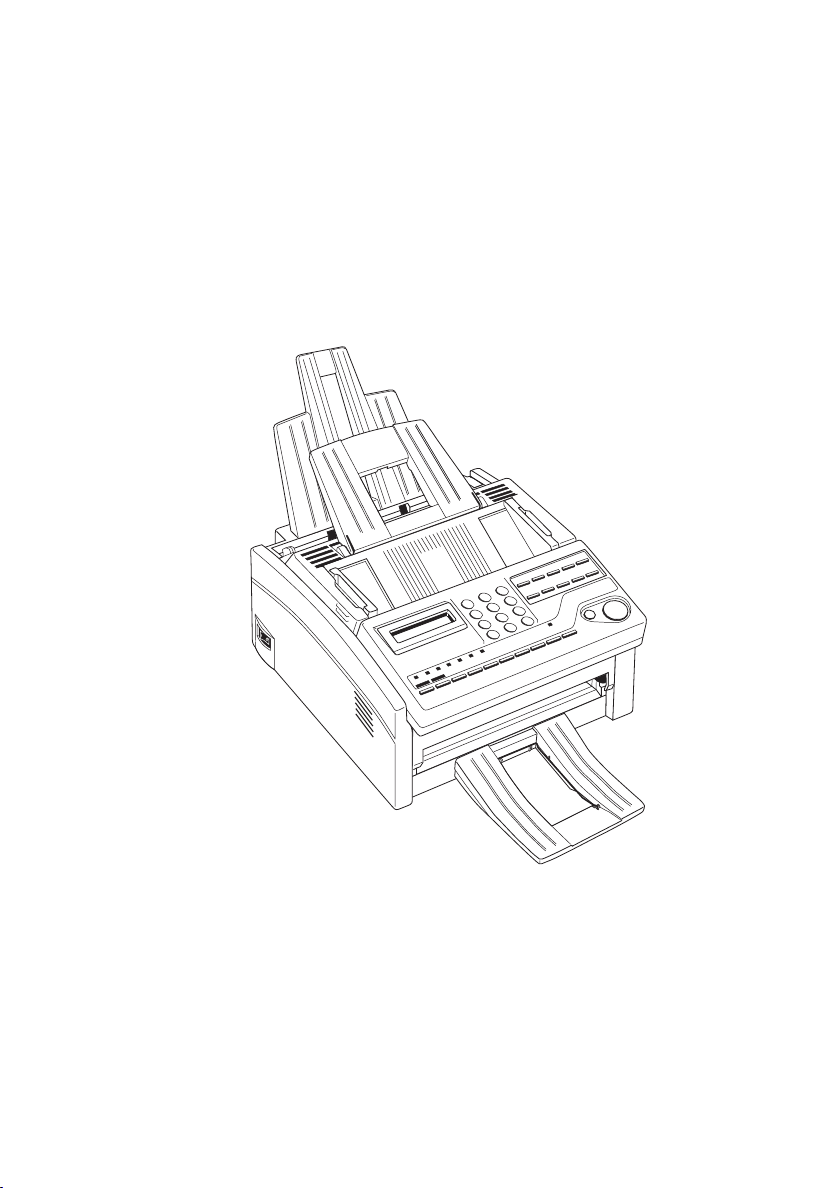
Deutsch
Benutzerhandbuch
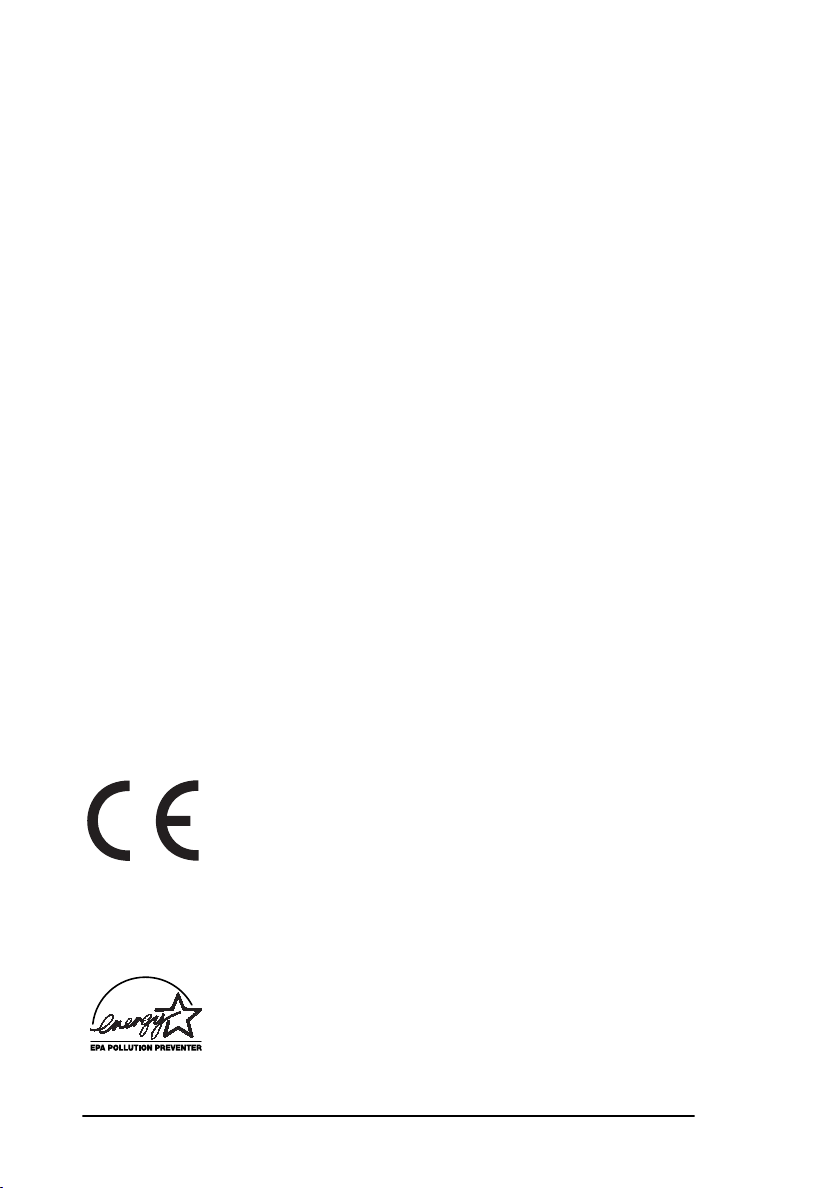
Deutsch
Es wurden alle Anstrengungen unternommen um sicherzustellen, daß die
in dieser Veröffentlichung enthaltenen Informationen vollständig und
richtig sind und dem aktuellsten Stand entsprechen. Der Hersteller
übernimmt keinerlei Verantwortung für die Konsequenzen von Irrtümern
außerhalb der Kontrolle des Unternehmens. Zudem kann vom Hersteller
keine Garantie dafür übernommen werden, daß durch andere Hersteller
vorgenommene Änderungen an Software und Geräten, die in dieser
Veröffentlichung erwähnt werden, die Gültigkeit der hierin enthaltenen
Informationen unbeeinträchtigt lassen. Die Erwähnung von SoftwareProdukten von Drittherstellern läßt nicht notwendigerweise den Schluß
zu, daß sie vom Hersteller empfohlen werden.
Copyright © 2000. Alle Rechte vorbehalten.
Energy Star ist ein eingetragenes Warenzeichen der United States
Environmental Protection Agency.
Dieses Gerät entspricht den Anforderungen und
Auflagen der EG-Richtlinien 89/336/EWG (ergänzt um
92/31/EEC) und 73/23/EWG (ergänzt um 93/68/EEC)
zur Harmonisierung der Gesetzgebung in
Mitgliedstaaten über die elektromagnetische
Verträglichkeit.
Energy Star
Als Energy Star-Partner hat der Hersteller festgestellt, daß
dieses Gerät den Energy Star-Richtlinien zur Energieeinsparung entspricht.
ii
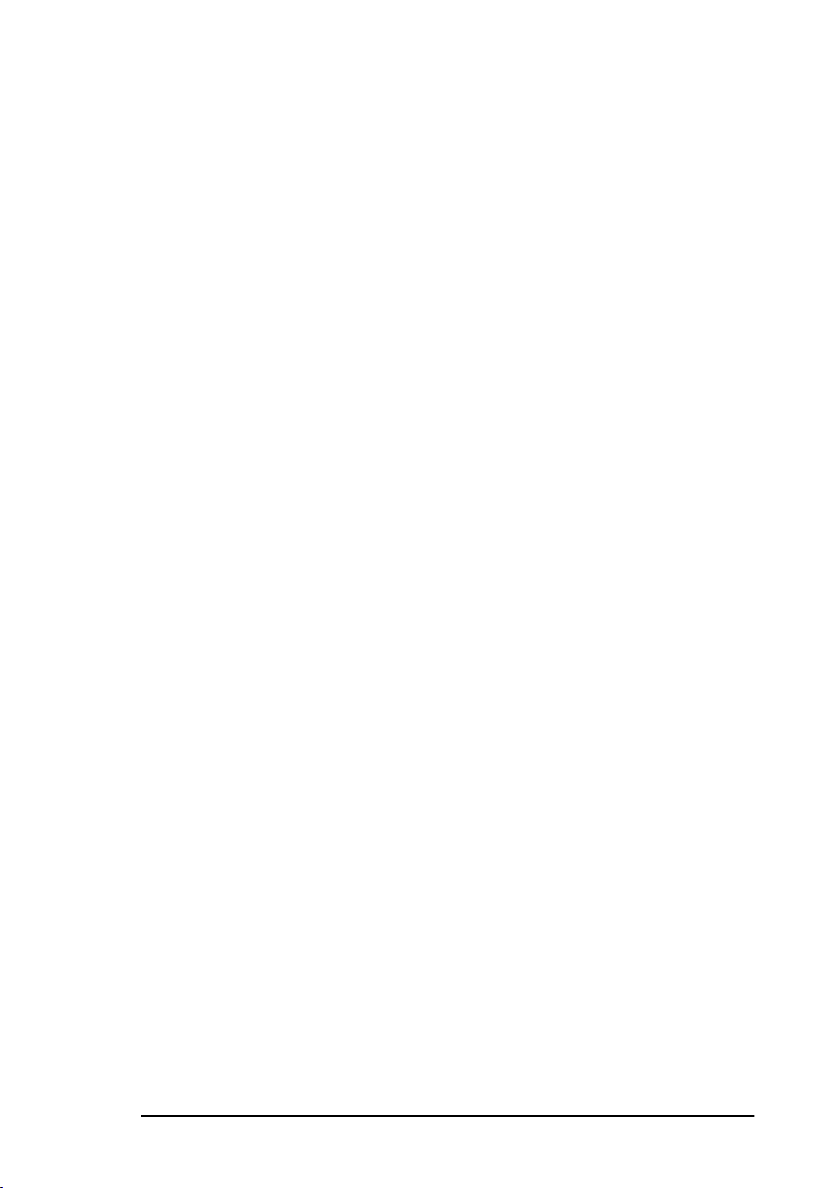
Inhalt
Inhalt. . . . . . . . . . . . . . . . . . . . . . . . . . . . . . . . . . . . . . . . . . . . . . . . . . iii
Sicherheitshinweise . . . . . . . . . . . . . . . . . . . . . . . . . . . . . . . . . . . . . viii
Handhabung der Tonerkartusche und der Bildtrommeleinheit. . . xi
Erste Hilfe im Notfall . . . . . . . . . . . . . . . . . . . . . . . . . . . . . . . . . . xi
Hinweis- und Warnsymbole . . . . . . . . . . . . . . . . . . . . . . . . . . . . . . . .xii
Deutsch
Kapitel 1 - Einführung
Leistungsmerkmale. . . . . . . . . . . . . . . . . . . . . . . . . . . . . . . . . . . . . . . .1
Produktoptionen . . . . . . . . . . . . . . . . . . . . . . . . . . . . . . . . . . . . . . . . . .2
Optionaler MFP-Kit . . . . . . . . . . . . . . . . . . . . . . . . . . . . . . . . . . . .2
ISDN . . . . . . . . . . . . . . . . . . . . . . . . . . . . . . . . . . . . . . . . . . . . . . . .3
Bauteileübersicht . . . . . . . . . . . . . . . . . . . . . . . . . . . . . . . . . . . . . . . . .4
Bauteile . . . . . . . . . . . . . . . . . . . . . . . . . . . . . . . . . . . . . . . . . . . . . .5
Tasten und Anzeigen des Bedienfeldes . . . . . . . . . . . . . . . . . . . . . . . .7
Das Zielwahltastenfeld . . . . . . . . . . . . . . . . . . . . . . . . . . . . . . . . .12
Wählen von Rufnummern . . . . . . . . . . . . . . . . . . . . . . . . . . . .12
Funktionen wählen und programmieren . . . . . . . . . . . . . . . . .12
Tonsignale. . . . . . . . . . . . . . . . . . . . . . . . . . . . . . . . . . . . . . . . . . . . . .14
Kapitel 2 - Installation
Vorbereitung. . . . . . . . . . . . . . . . . . . . . . . . . . . . . . . . . . . . . . . . . . . .15
Aufstellungsort . . . . . . . . . . . . . . . . . . . . . . . . . . . . . . . . . . . . . . .15
Auspacken. . . . . . . . . . . . . . . . . . . . . . . . . . . . . . . . . . . . . . . . . . . . . .15
Vorbereiten Ihres Faxsystems für den Betrieb . . . . . . . . . . . . . . . . . .16
Papierfach/Kopienablage einsetzen . . . . . . . . . . . . . . . . . . . . . . .16
Tonerkartusche einsetzen . . . . . . . . . . . . . . . . . . . . . . . . . . . . . . .17
Telefonkabel anschließen . . . . . . . . . . . . . . . . . . . . . . . . . . . . . . .20
Anschließen eines externen Telefons oder eines
Anrufbeantworters. . . . . . . . . . . . . . . . . . . . . . . . . . . . . . . . . . . . .21
Netzanschluß. . . . . . . . . . . . . . . . . . . . . . . . . . . . . . . . . . . . . . . . .21
Papier Einlegen. . . . . . . . . . . . . . . . . . . . . . . . . . . . . . . . . . . . . . . . . .22
Uhrzeit Einstellen . . . . . . . . . . . . . . . . . . . . . . . . . . . . . . . . . . . . . . . .23
Empfangsmodus Einstellen. . . . . . . . . . . . . . . . . . . . . . . . . . . . . . . . .24
Empfangsmodi-Optionen . . . . . . . . . . . . . . . . . . . . . . . . . . . . . . .24
Empfangsmodus wechseln . . . . . . . . . . . . . . . . . . . . . . . . . . . . . .26
Gerätekennung Einstellen. . . . . . . . . . . . . . . . . . . . . . . . . . . . . . . . . .27
Faxgerätkennung Einstellen . . . . . . . . . . . . . . . . . . . . . . . . . . . . .27
Sprache Einstellen. . . . . . . . . . . . . . . . . . . . . . . . . . . . . . . . . . . . . . . .29
. . . . . . . . . . . . . . . . . . . . . . . . . . . . . . . . . . .1
. . . . . . . . . . . . . . . . . . . . . . . . . . . . . . . . . .15
iii
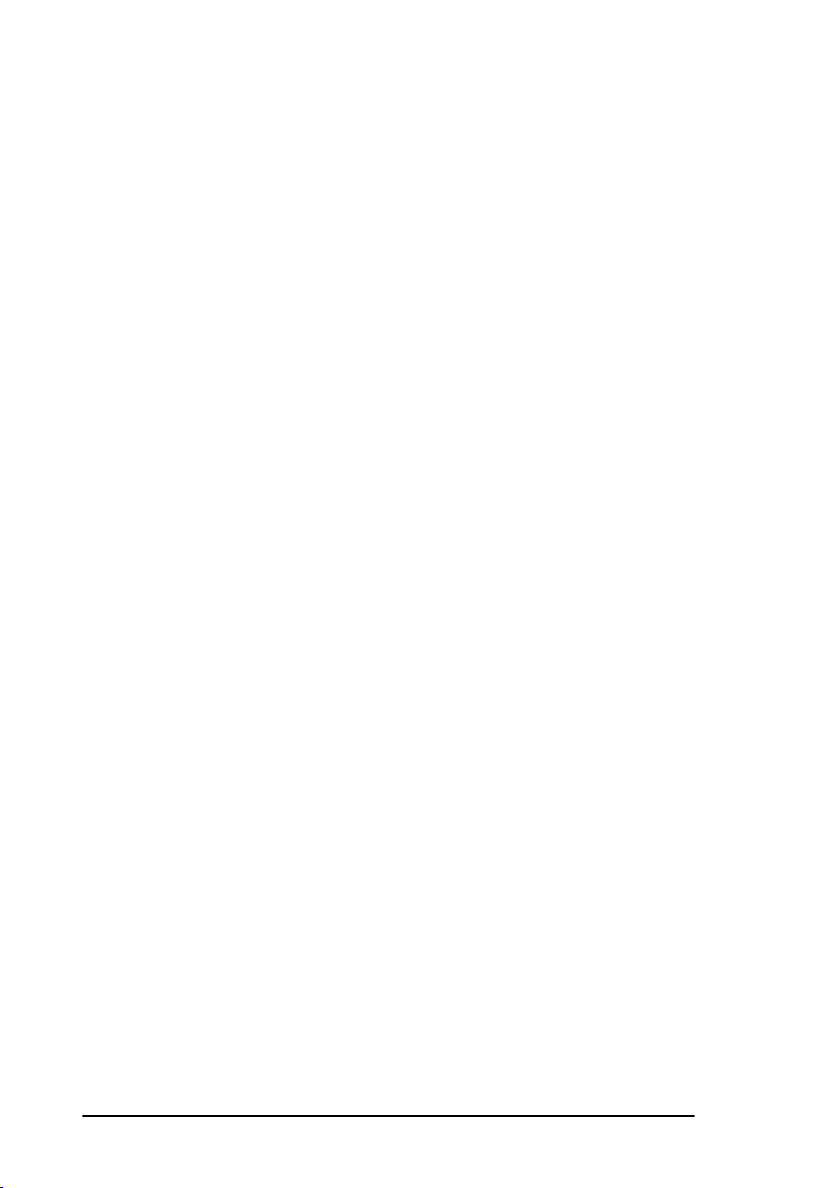
Deutsch
Anschließen an eine Nebenstellenanlage (PBX) . . . . . . . . . . . . . . . . 30
FAX/MFD-Funktion . . . . . . . . . . . . . . . . . . . . . . . . . . . . . . . . . . . . . 31
Kapitel 3 - Wählverzeichnisse
Zielwahltasten Progammieren . . . . . . . . . . . . . . . . . . . . . . . . . . . . . . 33
Kettenwahl . . . . . . . . . . . . . . . . . . . . . . . . . . . . . . . . . . . . . . . . . . . . . 35
Kurzwahlcodes Programmieren. . . . . . . . . . . . . . . . . . . . . . . . . . . . . 36
Gruppen Programmieren . . . . . . . . . . . . . . . . . . . . . . . . . . . . . . . . . . 38
Kapitel 4 - Standardbetrieb
Dokumente Vorbereiten. . . . . . . . . . . . . . . . . . . . . . . . . . . . . . . . . . . 41
Dokumentengröße . . . . . . . . . . . . . . . . . . . . . . . . . . . . . . . . . . . . 41
Mehrseitige Dokumente . . . . . . . . . . . . . . . . . . . . . . . . . . . . . . . . 41
Dokumente Einlegen . . . . . . . . . . . . . . . . . . . . . . . . . . . . . . . . . . . . . 42
Ein Fax an eine einzelne Gegenstelle senden . . . . . . . . . . . . . . . . . . 43
Wählen mit der SUCHEN-Taste . . . . . . . . . . . . . . . . . . . . . . . . . 44
Wählen in Echtzeit . . . . . . . . . . . . . . . . . . . . . . . . . . . . . . . . . . . . 45
Wahlwiederholung . . . . . . . . . . . . . . . . . . . . . . . . . . . . . . . . . . . . 45
Sendebericht . . . . . . . . . . . . . . . . . . . . . . . . . . . . . . . . . . . . . . . . . 45
Eine Übertragung abbrechen . . . . . . . . . . . . . . . . . . . . . . . . . . . . 45
Manueller Empfang . . . . . . . . . . . . . . . . . . . . . . . . . . . . . . . . . . . . . . 46
Speicherempfang . . . . . . . . . . . . . . . . . . . . . . . . . . . . . . . . . . . . . . . . 47
Speicherempfangsmodus . . . . . . . . . . . . . . . . . . . . . . . . . . . . . . . 47
Papierloser Empfang . . . . . . . . . . . . . . . . . . . . . . . . . . . . . . . . . . 47
Tonerloser Empfang. . . . . . . . . . . . . . . . . . . . . . . . . . . . . . . . . . . 48
Eine Sendung aus dem Speicher löschen . . . . . . . . . . . . . . . . . . . 48
Den Empfang unerwünschter Faxsendungen verweigern . . . . . . . . . 49
Netzausfall und Speicher . . . . . . . . . . . . . . . . . . . . . . . . . . . . . . . . . . 50
Kopien . . . . . . . . . . . . . . . . . . . . . . . . . . . . . . . . . . . . . . . . . . . . . . . . 50
Kopien über den manuellen Papiereinzug erstellen . . . . . . . . . . . 51
Bedienerruf nutzen. . . . . . . . . . . . . . . . . . . . . . . . . . . . . . . . . . . . . . . 51
Bedienerruf einleiten . . . . . . . . . . . . . . . . . . . . . . . . . . . . . . . . . . 52
Bedienerruf beantworten . . . . . . . . . . . . . . . . . . . . . . . . . . . . . . . 52
. . . . . . . . . . . . . . . . . . . . . . . . . . 33
. . . . . . . . . . . . . . . . . . . . . . . . . . . . 41
Kapitel 5 - Zusätzliche funktionen
Faxnachrichten an mehrere Gegenstellen und/oder Gruppen senden 53
Zeitversetztes Senden. . . . . . . . . . . . . . . . . . . . . . . . . . . . . . . . . . . . . 56
Zeitversetztes Senden an einzelne Gegenstellen . . . . . . . . . . . . . 57
Zeitversetztes Senden an Gruppen und/oder mehrere einzelne
Gegenstellen . . . . . . . . . . . . . . . . . . . . . . . . . . . . . . . . . . . . . . . . . 58
Löschen einer zeitversetzten Sendung . . . . . . . . . . . . . . . . . . . . . 62
iv
. . . . . . . . . . . . . . . . . . . . . . 53
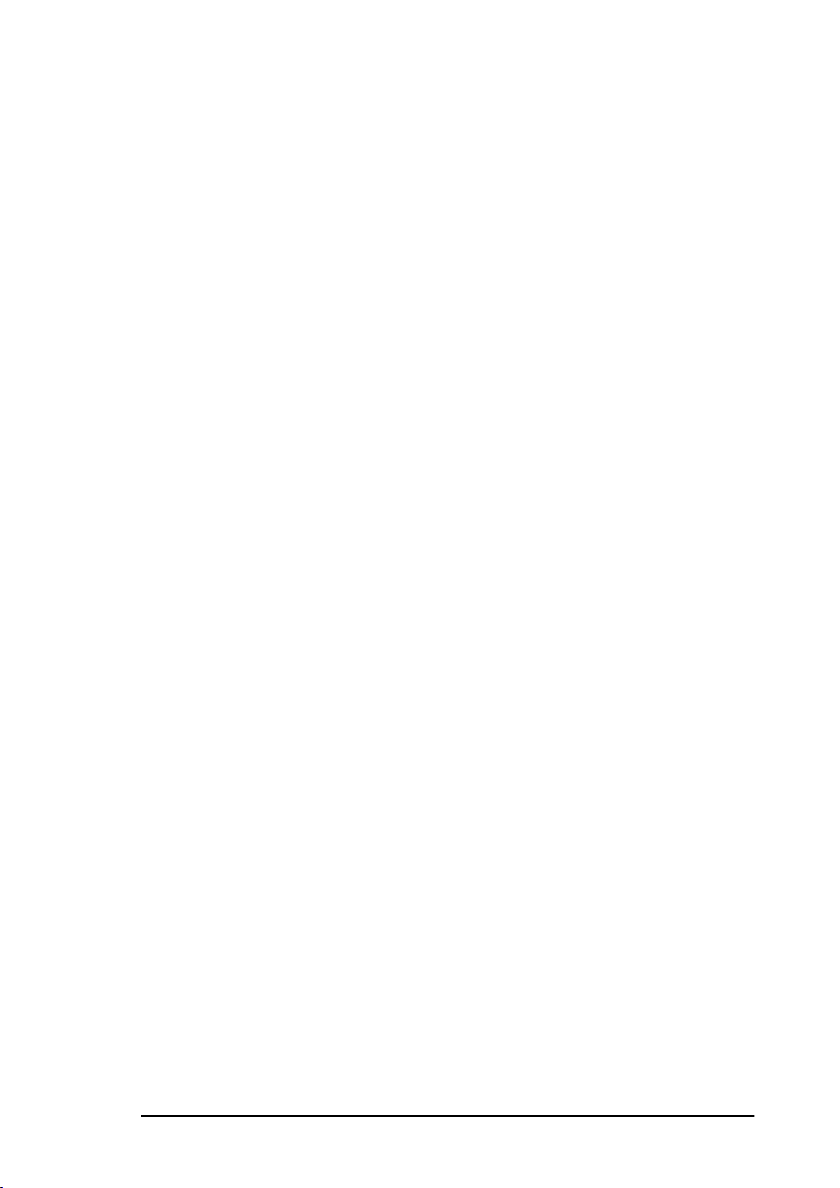
Deutsch
Vertrauliche Faxnachrichten senden. . . . . . . . . . . . . . . . . . . . . . . . . .63
Versenden von vertraulichen Faxnachrichten. . . . . . . . . . . . . . . .63
Empfangen von vertraulichen Faxnachrichten . . . . . . . . . . . . . . .64
Einrichten einer vertraulichen Mailbox . . . . . . . . . . . . . . . . . . . .64
Schließen einer vertraulichen Mailbox . . . . . . . . . . . . . . . . . . . . .65
Ändern des Mailbox-Paßwortes . . . . . . . . . . . . . . . . . . . . . . . . . .66
Drucken von vertraulichen Faxnachrichten . . . . . . . . . . . . . . . . .67
Relaisrundsenden . . . . . . . . . . . . . . . . . . . . . . . . . . . . . . . . . . . . . . . .68
Sendestation . . . . . . . . . . . . . . . . . . . . . . . . . . . . . . . . . . . . . . . . .68
Relaisstation . . . . . . . . . . . . . . . . . . . . . . . . . . . . . . . . . . . . . . . . .68
Relaisrundsendebericht . . . . . . . . . . . . . . . . . . . . . . . . . . . . . . . . .68
Eine Relaisrundsendung einleiten. . . . . . . . . . . . . . . . . . . . . . . . .68
Abrufen. . . . . . . . . . . . . . . . . . . . . . . . . . . . . . . . . . . . . . . . . . . . . . . .70
Sendeabruf (Polling Transmission). . . . . . . . . . . . . . . . . . . . . . . .70
Empfangsabruf . . . . . . . . . . . . . . . . . . . . . . . . . . . . . . . . . . . . . . .72
Senderabruf Löschen. . . . . . . . . . . . . . . . . . . . . . . . . . . . . . . . . . .73
Standardmäßiger Einzel-/Mehrfachabruf . . . . . . . . . . . . . . . .73
ITU-Mehrfachabruf. . . . . . . . . . . . . . . . . . . . . . . . . . . . . . . . .73
Drucken von Mehrfachabrufnachrichten . . . . . . . . . . . . . . . . . . .74
Senderreservierung . . . . . . . . . . . . . . . . . . . . . . . . . . . . . . . . . . . . . . .74
Während des Sendens eines Dokumentes. . . . . . . . . . . . . . . . . . .74
Während des Empfangens einer Faxsendung . . . . . . . . . . . . . . . .75
Während des Kopierens . . . . . . . . . . . . . . . . . . . . . . . . . . . . . . . .75
Während des Drucks von Berichten . . . . . . . . . . . . . . . . . . . . . . .75
Kapitel 6 - Programmierung
. . . . . . . . . . . . . . . . . . . . . . . . . . . .77
Funktionen und Betriebsarten an Ihre Anforderungen anpassen . . . .77
Anzeigen der aktuellen Einstellungen. . . . . . . . . . . . . . . . . . . . . .77
Einstellungen der Benutzer-Funktionen . . . . . . . . . . . . . . . . . . . .77
Liste der Benutzer-Funktionseinstellungen. . . . . . . . . . . . . . .78
Ändern der Einstellungen für Benutzer-Funktionen. . . . . . . . . . .84
Einstellen unterschiedlicher Klingeltöne . . . . . . . . . . . . . . . . . . .85
Persönliche Mailboxen . . . . . . . . . . . . . . . . . . . . . . . . . . . . . . . . . . . .86
Erstellen persönlicher Maiboxen (Abrufen) . . . . . . . . . . . . . . . . .86
Schließen persönlicher Mailboxen (Abrufen). . . . . . . . . . . . . . . .86
Nummer für Weiterleitung programmieren . . . . . . . . . . . . . . . . . . . .87
Speicher-Paßwort . . . . . . . . . . . . . . . . . . . . . . . . . . . . . . . . . . . . . . . .88
Einrichten eines Speicher-Paßworts . . . . . . . . . . . . . . . . . . . . . . .88
Ändern des Speicher-Paßworts . . . . . . . . . . . . . . . . . . . . . . . . . . .88
Löschen des Speicher-Paßworts . . . . . . . . . . . . . . . . . . . . . . . . . .89
v
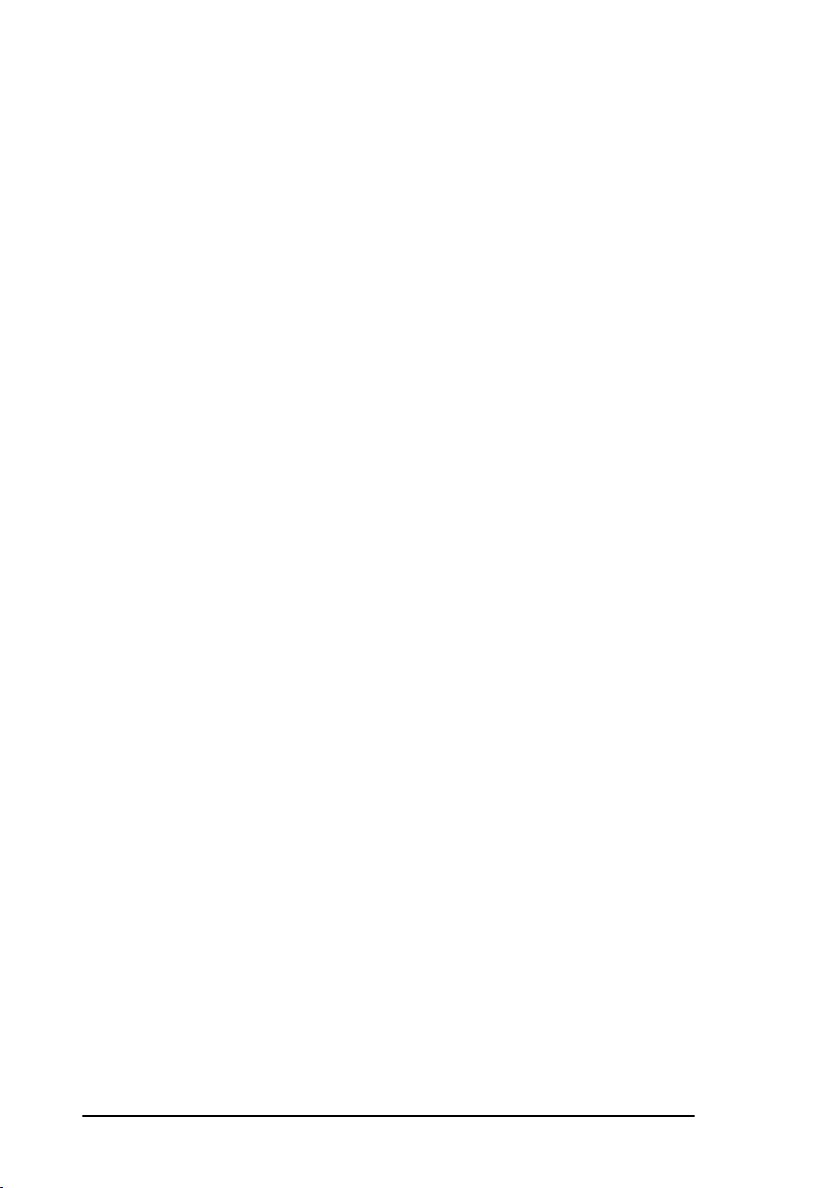
Deutsch
Eingeschränkter Zugriff . . . . . . . . . . . . . . . . . . . . . . . . . . . . . . . . . . . 89
Erstellen eines Paßworts für bevorzugte Benutzer. . . . . . . . . . . . 89
Ändern der Identifikation für den eingeschränkten Zugriff . . . . . 90
Schließen einer bevorzugten Teilnehmeridentifikation . . . . . . . . 91
Einstellungen für Wahlparameter . . . . . . . . . . . . . . . . . . . . . . . . . . . 91
Liste der Wahlparametereinstellungen. . . . . . . . . . . . . . . . . . . . . 92
Ändern der Wahlparametereinstellungen. . . . . . . . . . . . . . . . . . . 93
Kapitel 7 - Berichte
Verwendung von Berichten . . . . . . . . . . . . . . . . . . . . . . . . . . . . . . . . 95
Statusbericht . . . . . . . . . . . . . . . . . . . . . . . . . . . . . . . . . . . . . . . . . 95
Rundsendebericht . . . . . . . . . . . . . . . . . . . . . . . . . . . . . . . . . . . . . 96
Speicherbericht. . . . . . . . . . . . . . . . . . . . . . . . . . . . . . . . . . . . . . . 96
Telefonverzeichnis . . . . . . . . . . . . . . . . . . . . . . . . . . . . . . . . . . . . 97
Konfigurationsbericht. . . . . . . . . . . . . . . . . . . . . . . . . . . . . . . . . . 97
Sendebericht . . . . . . . . . . . . . . . . . . . . . . . . . . . . . . . . . . . . . . . . . 98
Vertraulicher Empfangsbericht . . . . . . . . . . . . . . . . . . . . . . . . . . 98
Rundsendeeingabebericht. . . . . . . . . . . . . . . . . . . . . . . . . . . . . . . 99
Speicherausfallbericht . . . . . . . . . . . . . . . . . . . . . . . . . . . . . . . . . 99
Protokoll-Speicherauszug. . . . . . . . . . . . . . . . . . . . . . . . . . . . . . . 99
Drucken von Berichten . . . . . . . . . . . . . . . . . . . . . . . . . . . . . . . . . . . 99
Drucken des Sendeberichts. . . . . . . . . . . . . . . . . . . . . . . . . . . . . . 99
Drucken anderer Berichte. . . . . . . . . . . . . . . . . . . . . . . . . . . . . . 100
In Berichten verwendete Codes . . . . . . . . . . . . . . . . . . . . . . . . . . . . 100
Ergebniscodes. . . . . . . . . . . . . . . . . . . . . . . . . . . . . . . . . . . . . . . 100
Kommunikationscodes . . . . . . . . . . . . . . . . . . . . . . . . . . . . . . . . 101
Kapitel 8 - Fehlerbeseitigung
Aufhebung eines Dokumentenstaus. . . . . . . . . . . . . . . . . . . . . . . . . 103
Aufhebung eines Druckpapierstaus . . . . . . . . . . . . . . . . . . . . . . . . . 104
Ersetzen der Tonerkartusche . . . . . . . . . . . . . . . . . . . . . . . . . . . . . . 107
Ersetzen der Bildtrommeleinheit . . . . . . . . . . . . . . . . . . . . . . . . . . . 110
Ablesen der Druckzähler . . . . . . . . . . . . . . . . . . . . . . . . . . . . . . . . . 113
Transportieren des Faxgerätes . . . . . . . . . . . . . . . . . . . . . . . . . . . . . 113
Fehlersuche . . . . . . . . . . . . . . . . . . . . . . . . . . . . . . . . . . . . . . . . . . . 114
Meldungen in der Anzeige. . . . . . . . . . . . . . . . . . . . . . . . . . . . . . . . 118
Normale Anzeige . . . . . . . . . . . . . . . . . . . . . . . . . . . . . . . . . . . . 118
Fehlermeldungen . . . . . . . . . . . . . . . . . . . . . . . . . . . . . . . . . . . . 118
. . . . . . . . . . . . . . . . . . . . . . . . . . . . . . . . . . . . . 95
. . . . . . . . . . . . . . . . . . . . . . . . . 103
vi
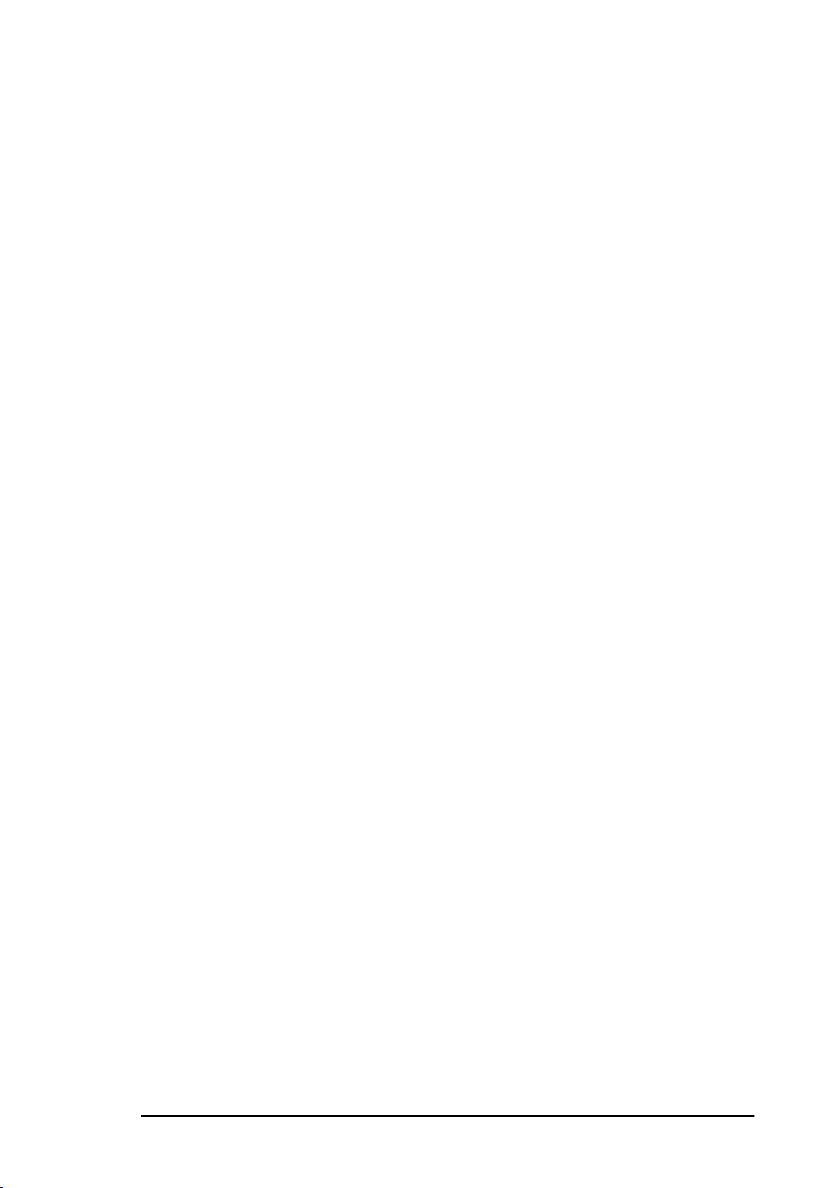
Deutsch
Anhang A - Technische Daten
Anhang B - ISDN G4-Option
Technische Daten . . . . . . . . . . . . . . . . . . . . . . . . . . . . . . . . . . . . . . .123
Ablauf der ISDN-Programmierung . . . . . . . . . . . . . . . . . . . . . . . . .123
Definitionen der Begriffe . . . . . . . . . . . . . . . . . . . . . . . . . . . . . .124
Andere Einstellungen . . . . . . . . . . . . . . . . . . . . . . . . . . . . . . . . . . . .125
ISDN-Wählmodus (Kommunikationsparameter) . . . . . . . . . . . .125
Sprachempfang (Benutzereinstellung 31). . . . . . . . . . . . . . . . . .125
Andere zugehörige Funktionen. . . . . . . . . . . . . . . . . . . . . . . . . . . . .125
Beispiele für angezeigte Meldungen. . . . . . . . . . . . . . . . . . . . . . . . .126
. . . . . . . . . . . . . . . . . . . . . . . .121
. . . . . . . . . . . . . . . . . . . . . . . . . .123
vii
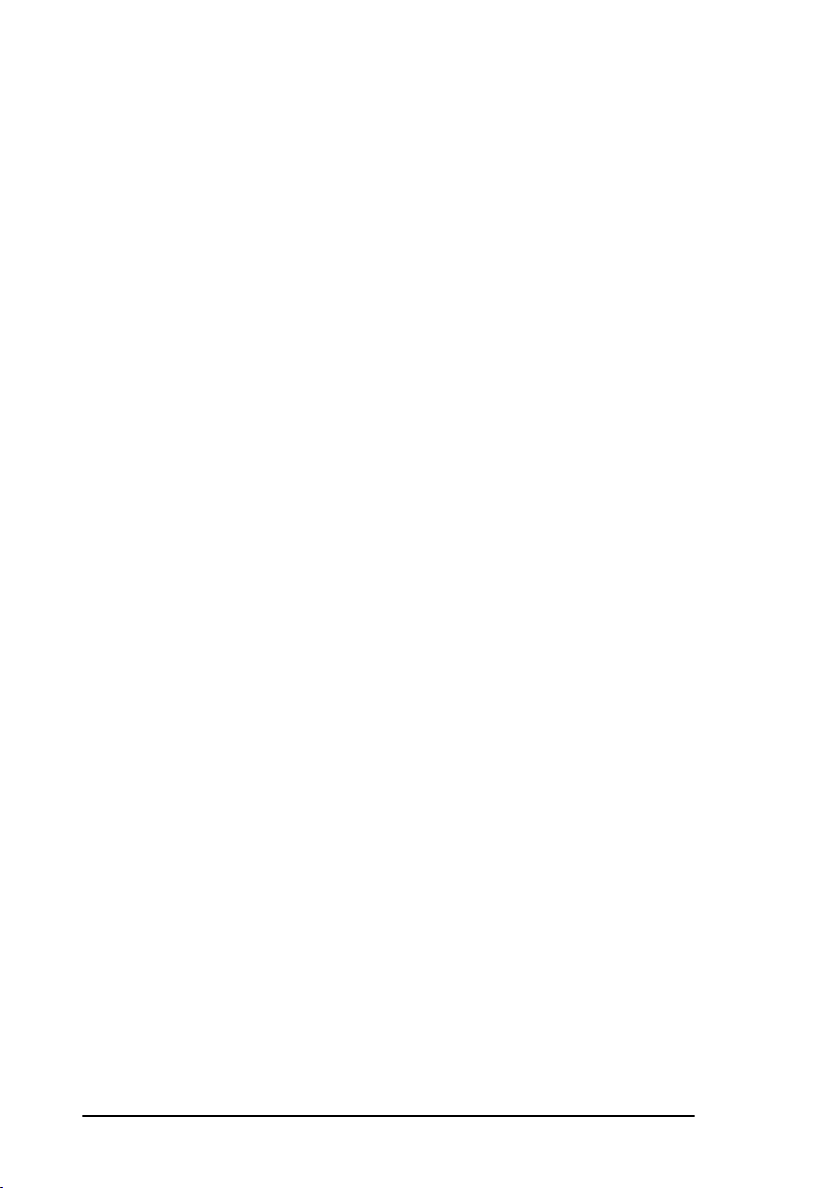
Deutsch
Sicherheitshinweise
Dieses Gerät wurde mit äußerster Sorgfalt entwickelt, so daß ein sicherer,
zuverlässiger Betrieb über viele Jahre hinweg gewährleistet ist. Wie bei
allen elektrischen Geräten gibt es jedoch auch hier einige grundlegende
Vorsichtsmaßnahmen, die Sie beachten sollten. Diese Vorsichtsmaßnahmen dienen in erster Linie Ihrer eigenen Sicherheit, schützen aber
auch das Gerät vor eventuellen Beschädigungen:
• Bitte lesen Sie die Anweisungen zum Aufstellen und Einrichten
des Geräts in diesem Handbuch sorgfältig durch. Das Handbuch
ist aufzubewahren, damit Sie zu einem späteren Zeitpunkt hierauf
Bezug nehmen können.
• Achten Sie darauf, daß Sie alle am Gerät selbst vorgesehenen
Etiketten mit Hinweisen und Warnungen lesen und befolgen.
• Vor einer Reinigung des Geräts oder seines Gehäuses muß unbedingt das Netzkabel aus der Steckdose gezogen werden. Verwenden Sie zur Reinigung lediglich ein leicht angefeuchtetes
Tuch. Benutzen Sie keine Flüssig- oder Aerosolreinigungsmittel.
• Das Gerät muß auf einer stabilen, geraden Oberfläche aufgestellt
werden. Sollte das Gerät auf einer instabilen Fläche aufgestellt
werden, besteht die Gefahr, daß es herunterfällt, Personen verletzt
und beschädigt wird.
• Um einer Überhitzung vorzubeugen, muß ausreichend Platz rund
um das Gerät vorhanden sein, und Öffnungen dürfen nicht verdeckt werden. Das Gerät darf auf keinen Fall in direkter Nähe
eines Heizkörpers oder am Luftauslaß einer Klimaanlage aufgestellt werden. Das Gerät darf nicht direktem Sonnenlicht ausgesetzt werden. Rund um das Gerät muß genügend Platz vorhanden
sein, damit ausreichend Luftzirkulation stattfinden kann und
unbehinderter Zugang möglich ist.
• Das Gerät darf nicht direkt mit Flüssigkeiten in Berührung kommen. Verwenden Sie daher keine Flüssigkeiten in der Nähe des
Geräts.
• Vergewissern Sie sich, daß die Werte des Netzanschlusses und die
Bezeichnung auf der Rückseite des Geräts miteinander übereinstimmen. Wenden Sie sich im Zweifelsfall an Ihre örtlichen Stadtwerke/Ihr Stromversorgungsunternehmen.
• Das Gerät darf nur über das mitgelieferte Netzkabel an eine geerdete Steckdose angeschlossen werden. Läßt sich der Stecker des
viii
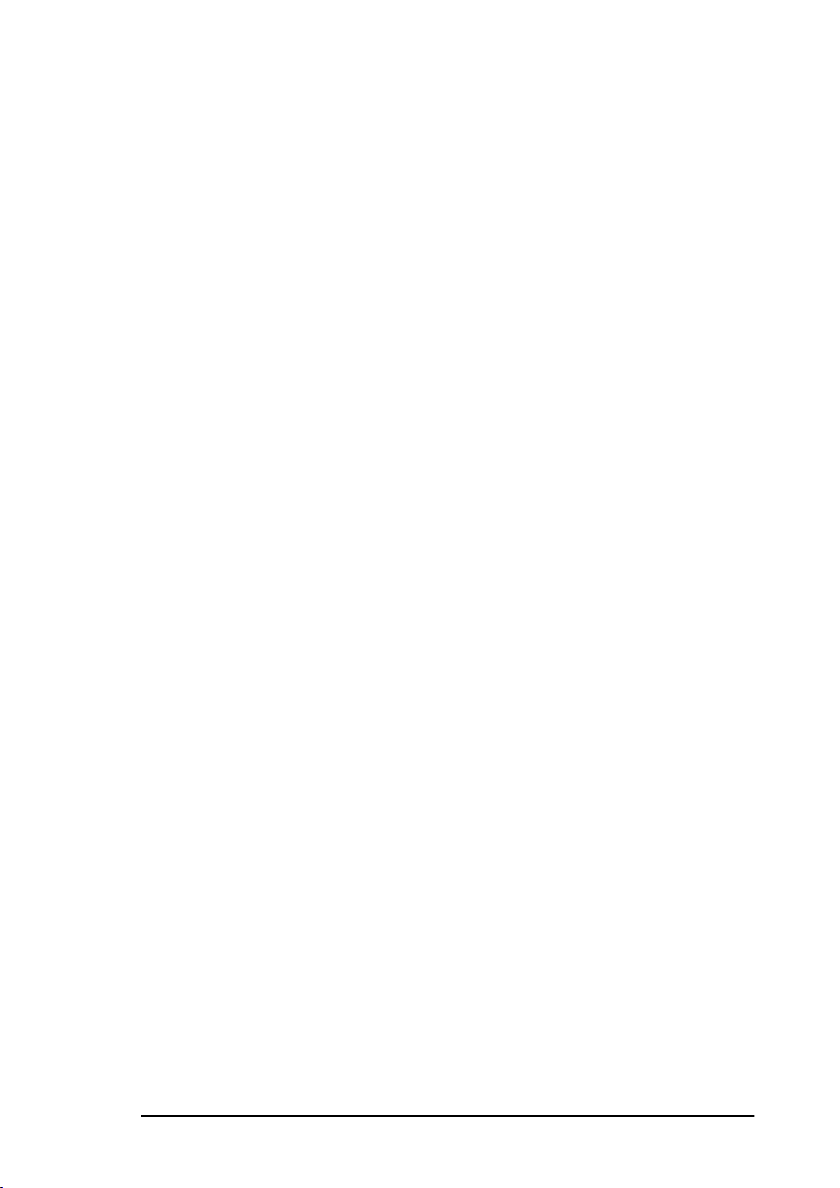
Deutsch
Netzkabels nicht in die Steckdose einstecken, dann lassen Sie
bitte die Steckdose von einem Elektriker auf ihre Verwendbarkeit
überprüfen. Verwenden Sie für den Anschluß keine Adapter.
• Einer Beschädigung des Netzkabels muß unbedingt vorgebeugt
werden: Stellen Sie keine Gegenstände auf das Netzkabel und verlegen Sie es so, daß niemand darauf treten oder darüber stolpern
kann. Ein beschädigtes Netzkabel muß sofort ersetzt werden.
• Bei Verwendung eines Verlängerungskabels oder einer Mehrfach-
steckdose darf die maximale elektrische Belastbarkeit (Ampere)
auf keinen Fall überschritten werden.
• Die Steckdose, in die das Netzkabel Ihres Geräts eingesteckt wird,
muß sich in der Nähe des Geräts befinden und jederzeit leicht
zugänglich sein.
• Vor dem Öffnen des Geräts oder des Gehäuses muß das Gerät von
der Stromversorgung getrennt werden.
• Durch Öffnen des Gehäusedeckels werden heiße Geräteteile
zugänglich. Diese Bereiche sind mit Warnetiketten versehen. Sie
dürfen AUF KEINEN FALL berührt werden - Verbrennungen an
den Händen sind möglich!
• Es dürfen niemals irgendwelche Gegenstände in die Lüftungsschl-
itze des Geräts gesteckt werden, da Sie sich damit der Gefahr
eines elektrischen Schlags aussetzen oder einen Brand auslösen
können.
• Es darf nur die im Handbuch beschriebene routinemäßige War-
tung am Gerät vorgenommen werden. Das Öffnen des Gehäuses
kann zu einem elektrischen Schlag und zu anderen Gefährdungen
führen.
• Außer den im Handbuch beschriebenen dürfen keine anderen Ein-
stellungen am Gerät vorgenommen werden. Dies könnte das
Gerät beschädigen und kostspielige Reparaturen zur Folge haben.
Sollten irgendwelche Hinweise darauf vorliegen, daß das Gerät nicht
ordnungsgemäß arbeitet oder beschädigt wurde, muß sofort das Netzkabel
aus der Steckdose gezogen und der Lieferant verständigt werden. Achten
Sie unbedingt auf folgende Anzeichen:
• Das Netzkabel oder seine Isolierung ist beschädigt.
• Es wurde Flüssigkeit auf dem Gerät verschüttet oder das Gerät
sonstwie Feuchtigkeit ausgesetzt.
ix
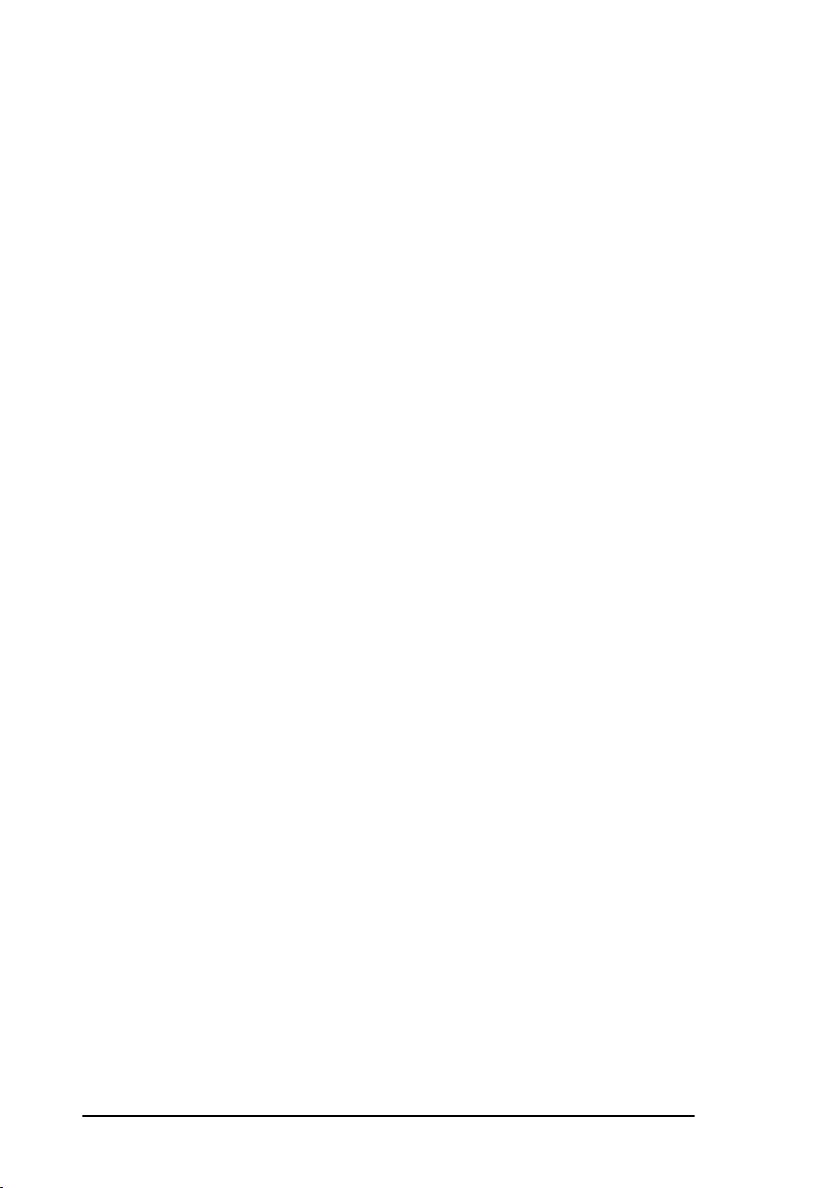
Deutsch
• Das Gerät wurde fallengelassen oder sein Gehäuse ist beschädigt.
• Trotz Befolgen der Bedienungsanleitungen arbeitet das Gerät
nicht ordnungsgemäß.
Gerätelärminformationsverordnung 3. GSGV 18.1.1991:
Der höchste Schalldruckpegel ist nicht höher als 70 dB (A) nach ISO
7779.
x

Handhabung der Tonerkartusche und der
Bildtrommeleinheit
• Unbenutzte Tonerkartusche und Bildtrommeleinheiten bis zu ihrer
Verwendung in ihren Verpackungen aufbewahren. Beim
Auswechseln einer Tonerkartusche oder einer
Bildtrommeleinheiten die alte Tonerkartusche oder die
Bildtrommeleinheit in die neu geöffnete Verpackung einlegen und
entsorgen.
• Diese Komponenten dürfen nicht länger als fünf Minuten
direktem Licht ausgesetzt sein. Niemals die grüne Trommel (in
der Bildtrommeleinheit) direkter Sonnenstrahlung aussetzen.
• Die Bildtrommeleinheit immer an den Enden festhalten, niemals
in der Mitte. Nicht die grüne Trommel in der Bildtrommeleinheit
berühren.
• Zur Vermeidung von Schäden an der Bildtrommeleinheit
verwenden Sie stets die Original-Tonerkartuschen.
• Beim Ausbau der Tonerkartusche vorsichtig vorgehen. Darauf
achten, daß kein Toner auf Kleidungsstücke oder poröses Material
gelangt. Tonerpulver hinterläßt Flecken.
• Kleinere Tonermengen, die auf die Haut oder ein Kleidungsstück
gelangt sind, können sofort mit Seife und kaltem Wasser entfernt
werden. Kein heißes Wasser verwenden, da dies die Entfernung
des Flecks erschwert.
Deutsch
Erste Hilfe im Notfall
• TONER VERSCHLUCKT: Bringen Sie den Betreffenden zum
Erbrechen, und rufen Sie einen Arzt. Versuchen Sie keinesfalls,
einen bewußtlosen Patienten zum Erbrechen zu bringen oder ihm
oral etwas zu verabreichen.
• TONER EINGEATMET: Führen Sie den Betreffenden an die
frische Luft, und wenden Sie sich an einen Arzt.
• TONER IM AUGE: Spülen Sie das Auge mindestens 15 Minuten
lang mit viel kühlem, NICHT aber mit zu kaltem Wasser aus, und
halten Sie die Lider mit den Fingern geöffnet. Wenden Sie sich an
einen Arzt.
xi
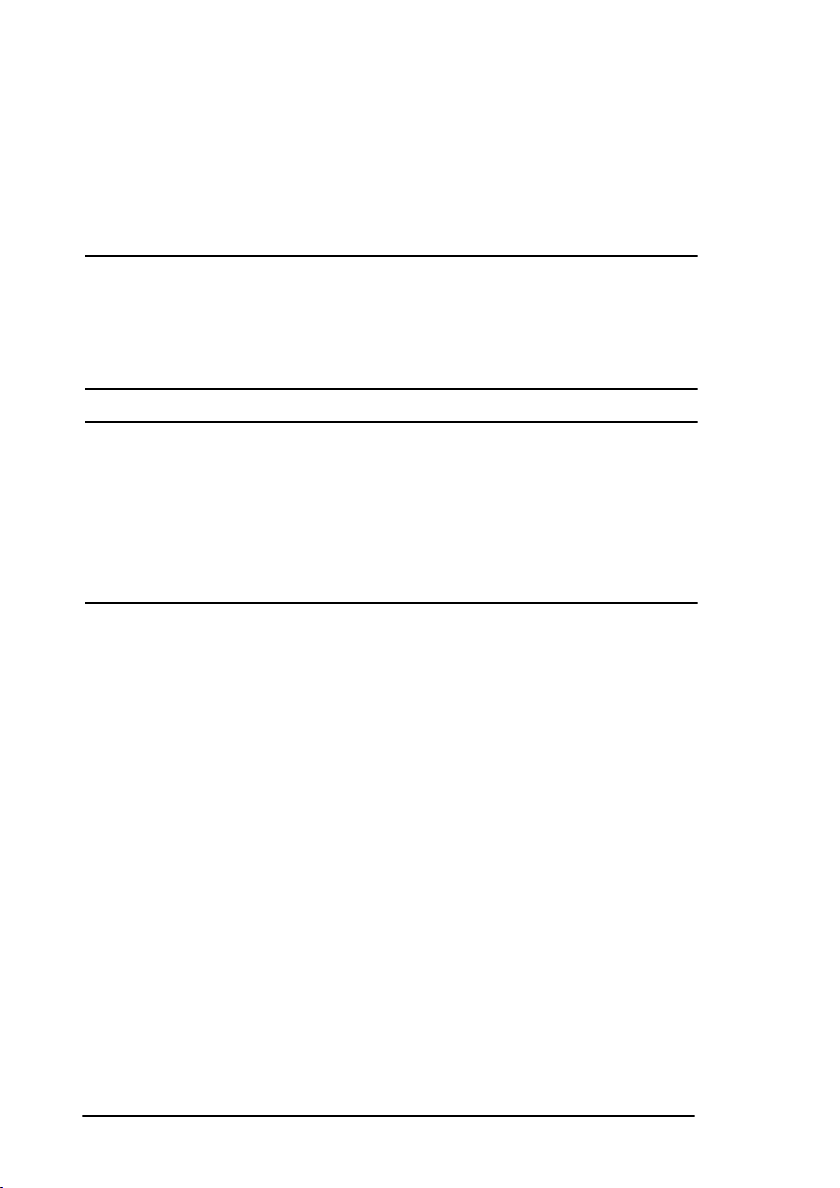
Deutsch
Hinweis- und Warnsymbole
Hinweis: Ein Hinweis ist in diesem Handbuch auf diese Weise typogra-
phisch gekennzeichnet. Hinweise enthalten den Handbuchtext ergänzende Informationen und sind dabei behilflich, das
Gerät optimal und störungsfrei zu nutzen.
Achtung:
Warnhinweise sind in diesem Handbuch auf diese Weise typographisch
gekennzeichnet. Hiermit werden zusätzliche Informationen bereitgestellt,
deren Nichtbeachtung Betriebsstörungen oder Sachschäden nach sich ziehen
kann.
VORSICHT:
ZUR VORSICHT AUFFORDERNDE HINWEISE SIND IN DIESEM
HANDBUCH AUF DIESE WEISE TYPOGRAPHISCH
GEKENNZEICHNET. ES WERDEN ZUSÄTZLICHE
INFORMATIONEN BEREITGESTELLT, DEREN
NICHTBEACHTUNG VERLETZUNGSGEFAHR ODER
PERSONENSCHÄDEN NACH SICH ZIEHEN KANN.
xii
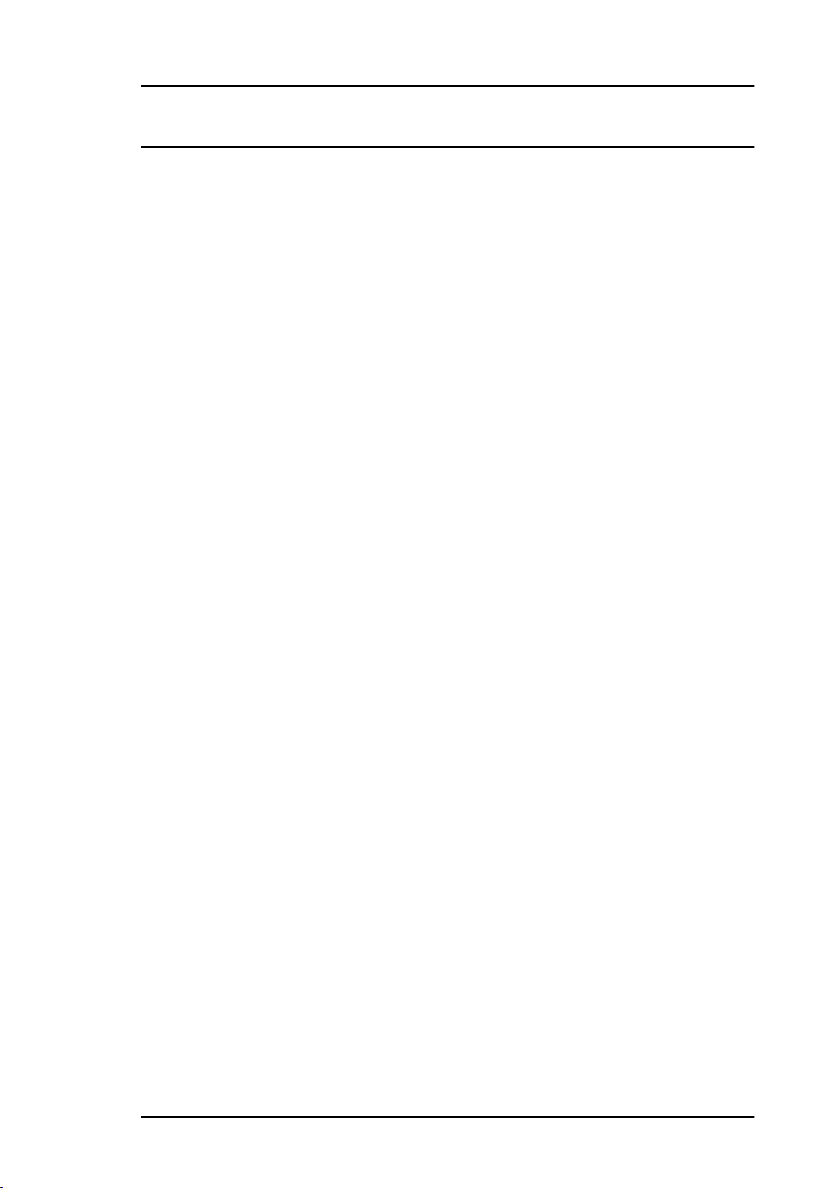
Kapitel 1 - Einführung
Dieses Faxgerät setzt fortschrittliche Leuchtdioden-Technologie ein, um
empfangene und kopierte Bilder auf Normalpapier zu übertragen. Es ist
so konzipiert, daß das Senden und Empfangen von Faxdokumenten
schnell und problemlos vonstatten geht.
Leistungsmerkmale
Das Faxgerät weist die folgenden Merkmale auf:
• 10 Zielwahltasten für die automatische Wahl von programmierten
Telefonnummern.
• 70 Kurzwahlnummern für die automatische Wahl weiterer
programmierter Telefonnummern.
• 5 Gruppen können programmiert werden, um ein Dokument mit nur
einem Tastendruck an mehrere Empfänger übertragen zu können.
• Eine Telefonbuchfunktion, mit der programmierte Telefonnummern
anhand des Namens gesucht werden können.
Deutsch
• Halbtonübertragung in bis zu 64 Graustufen.
• Faxkommunikation bis zu 33.600 Bit pro Sekunde.
• Automatische Wahlwiederholung und erneute Seitenübertragung,
falls die Leitung des Empfängers besetzt ist oder während der
Übertragung Probleme auftreten.
• Leistungsfähige Übertragungs- und Empfangsfunktionen. Hierzu
gehören bis zu 5 zeitversetzte Übertragungen, Rundsenden,
vertrauliches Senden und Empfangen, Relaisrundsendungen einleiten
und abrufen.
• Leistungsfähige Speicherübertragungs- und Empfangsfunk -tionen.
z. B. automatischer Speicherempfang mit oder ohne Eingabe eines
Benutzerkodes.
• Berichte geben einen Überblick über die gesendeten und
empfangenen Faxnachrichten sowie die Einstellungen Ihres
Faxgerätes.
• Automatischer Energiesparmodus.
Kapitel 1 - Einführung 1
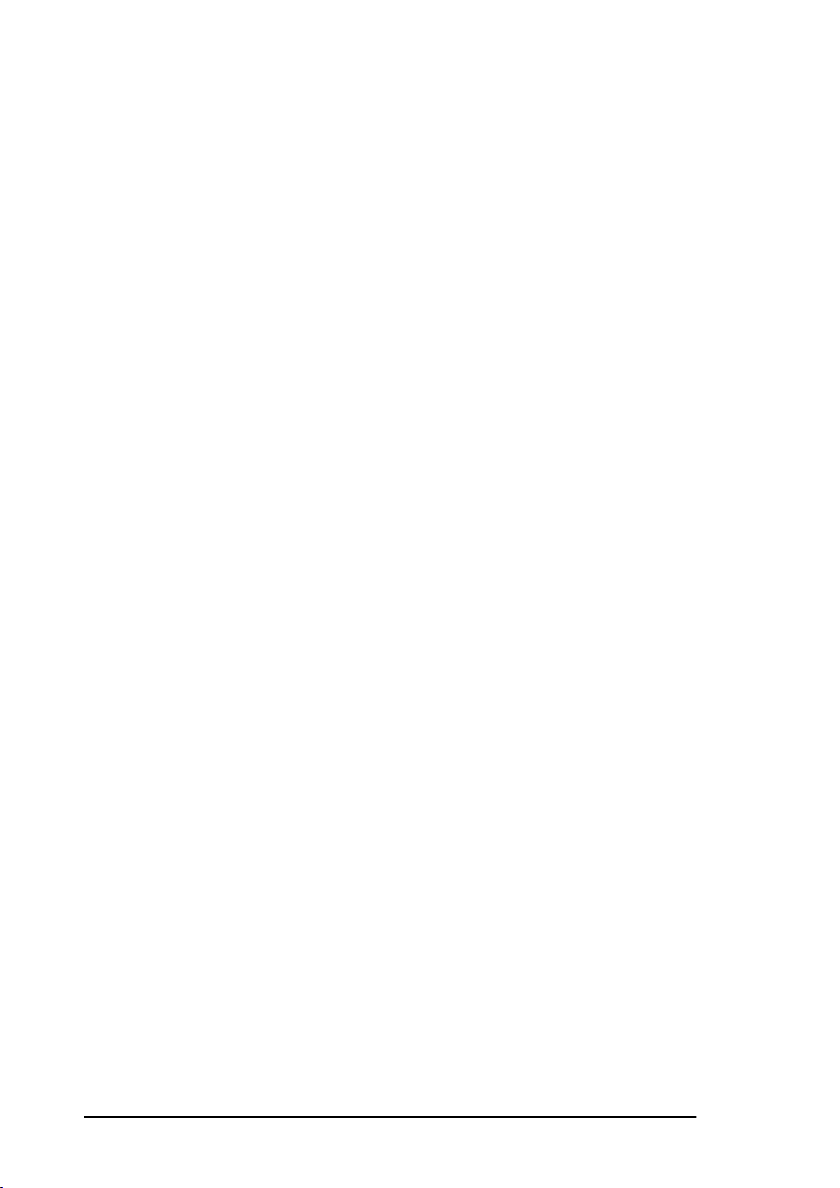
Deutsch
• Antwortmodus für manuellen und automatischen Fax -empfang,
automatische Umschaltung zwischen Anruf und Faxempfang sowie
für den Anschluß eines Anrufbean -tworters an dieselbe
Telefonleitung.
• Geschlossene Benutzergruppen - eine Funktion, mit der Sie den
Empfang von unerwünschten Faxsendungen verhindern können oder
mit der Sie festlegen können, an welche Gegenstellen Dokumente
gesendet werden können und von welchen Gegenstellen Dokumente
empfangen werden können.
• Ihr Faxgerät kann darüber hinaus bis zu 50 Kopien einer Vorlage
anfertigen (Standardpapier 80 g/m²).
• 2 MB interner Speicher.
• Bei der Übertragung beginnt das Faxgerät mit dem Einlesen der
Daten in den Speicher, sobald es mit dem Wählen anfängt
(Sofortwahl), wodurch Zeit gespart wird, da es nicht bis zum
Herstellen der Verbindung mit dem Gegengerät wartet.
• Direkte Anwahl, damit der Empfänger bereits ausgewählt wird und
die Übertragung beginnen kann noch während Dokumente eingelesen
werden (Zeitersparnis).
• Senderreservierungsfunktion, die Ihnen ermöglicht mehrere
Dokumente einzulegen und für die Übertragung vorzubereiten,
während Ihr Faxsystem ein anderes Dokument sendet oder empfängt.
• Hochgeschwindigkeitsabtastung (scannen) von Originalen.
• Integrierter hochauflösender (300 dpi) Scanner, wodurch eine höhere
horizontale Auflösung bei Faxsendungen zu einem kompatiblen
Faxgerät ermöglicht wird (bessere Übertragungsqualität).
• Eingeschränkter Zugriff auf Ihr Faxgerät durch Verwendung eines
vierstelligen Paßwortes.
Produktoptionen
Optionaler MFP-Kit
Diese Option gestattet die Kommunikation des Faxgeräts mit einem
Computer. Nach dem Installieren der MFP-Software ist folgendes
möglich:
2
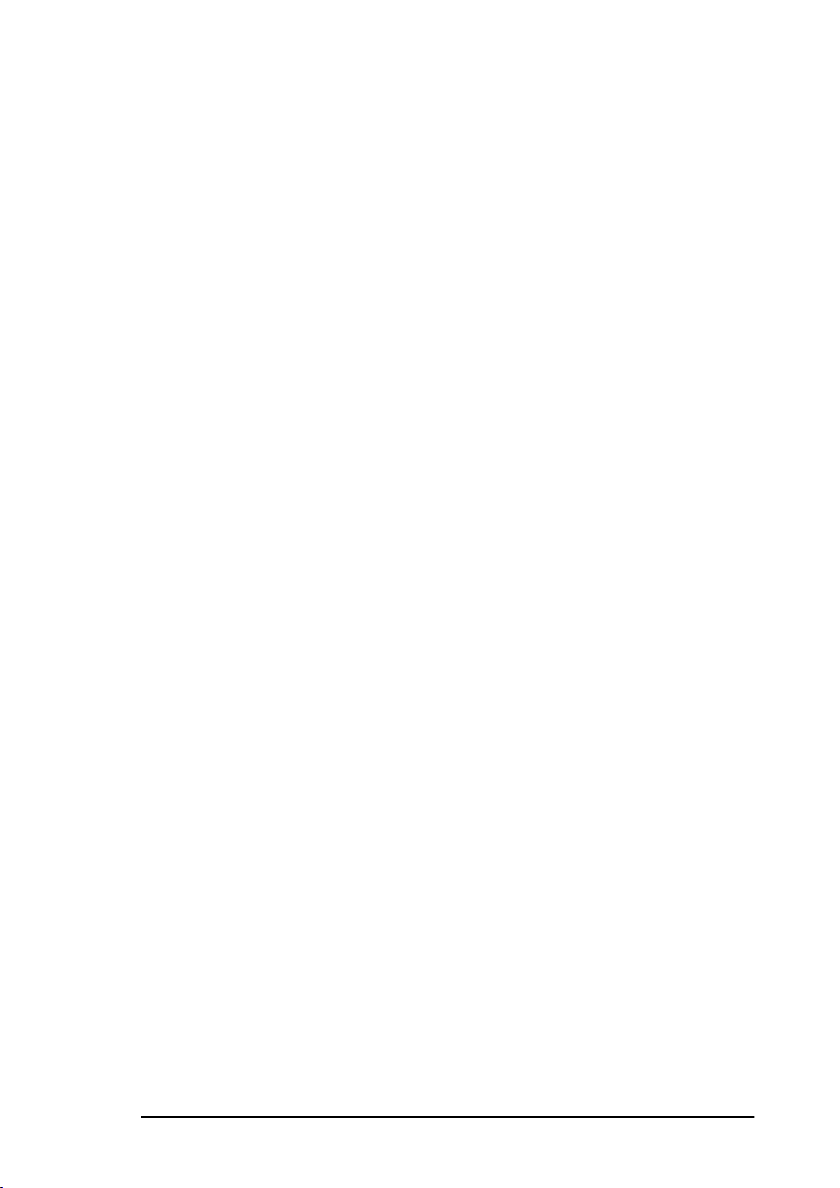
• Faxgerät als lokalen Drucker verwenden.
• Dokumente direkt vom PC als Faxnachricht senden.
• Empfangene Faxnachrichten direkt als Dateien auf Ihrem PC
speichern.
• Scannen von Vorlagen über das Faxgerät.
• Empfangene Faxe oder eingescannte Vorlagen anschließend auf
Ihrem PC weiterverarbeiten, z.B. mit OCR in den Text konvertieren.
• Vereinfachtes Programmieren von Zielwahltasten, Kurzwahlcodes
etc. im Faxgerät.
ISDN
Mit dieser Option kann das Faxgerät digitale Kommunikation im Sendeund Empfangsbetrieb durchführen. Einzelheiten zu dieser Option finden
Sie in Anhang A.
Deutsch
Kapitel 1 - Einführung 3
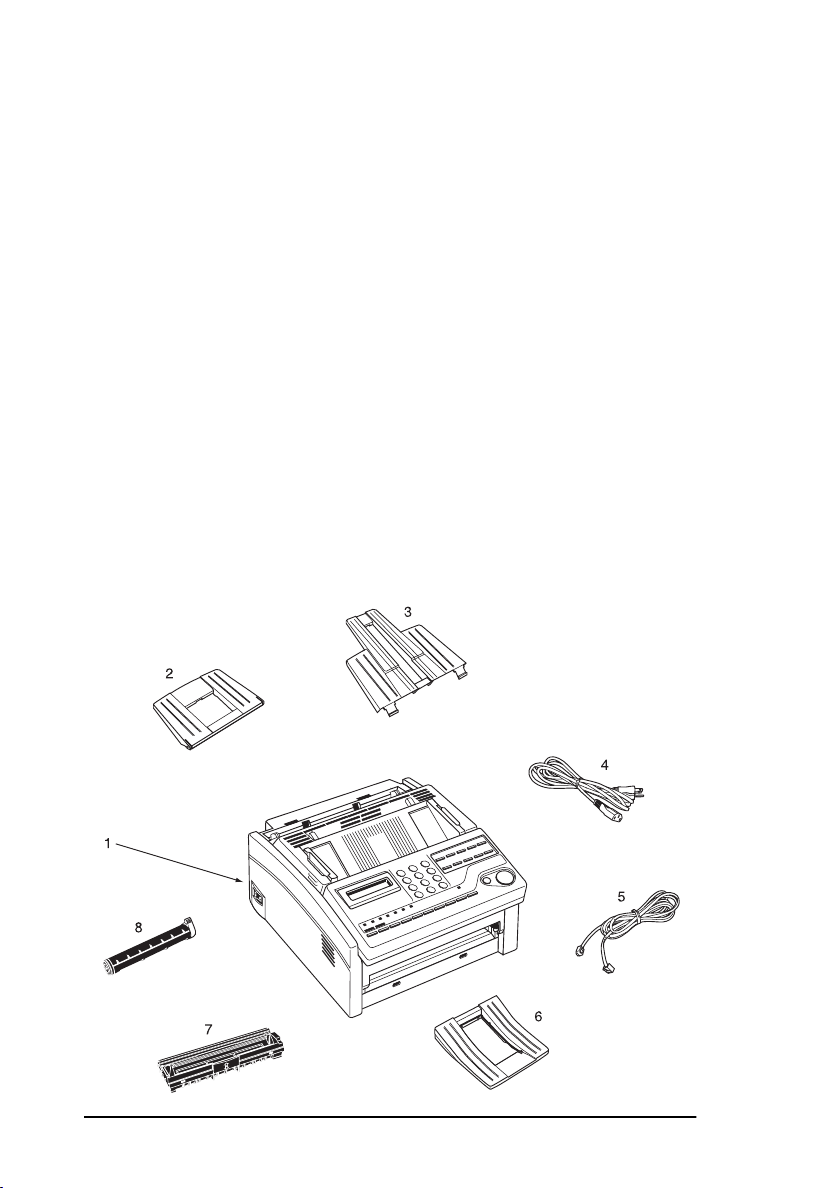
Deutsch
Bauteileübersicht
Die folgenden Teile gehören zum Lieferumfang Ihres neuen Faxgeräts:
1. Faxsystem
2. Dokumentenauflage
3. Papierfach/Kopienablage
4. Netzkabel
5. Telefonkabel
6. Dokumentenausgabefach
7. Bildtrommeleinheit (im Faxgerät)
8. Tonerkartusche
9. Benutzerhandbuch (dieses Handbuch) (nicht dargestellt)
Sollten Teile fehlen oder beschädigt sein, wenden Sie sich so bald wie
möglich an Ihren Lieferanten.
4
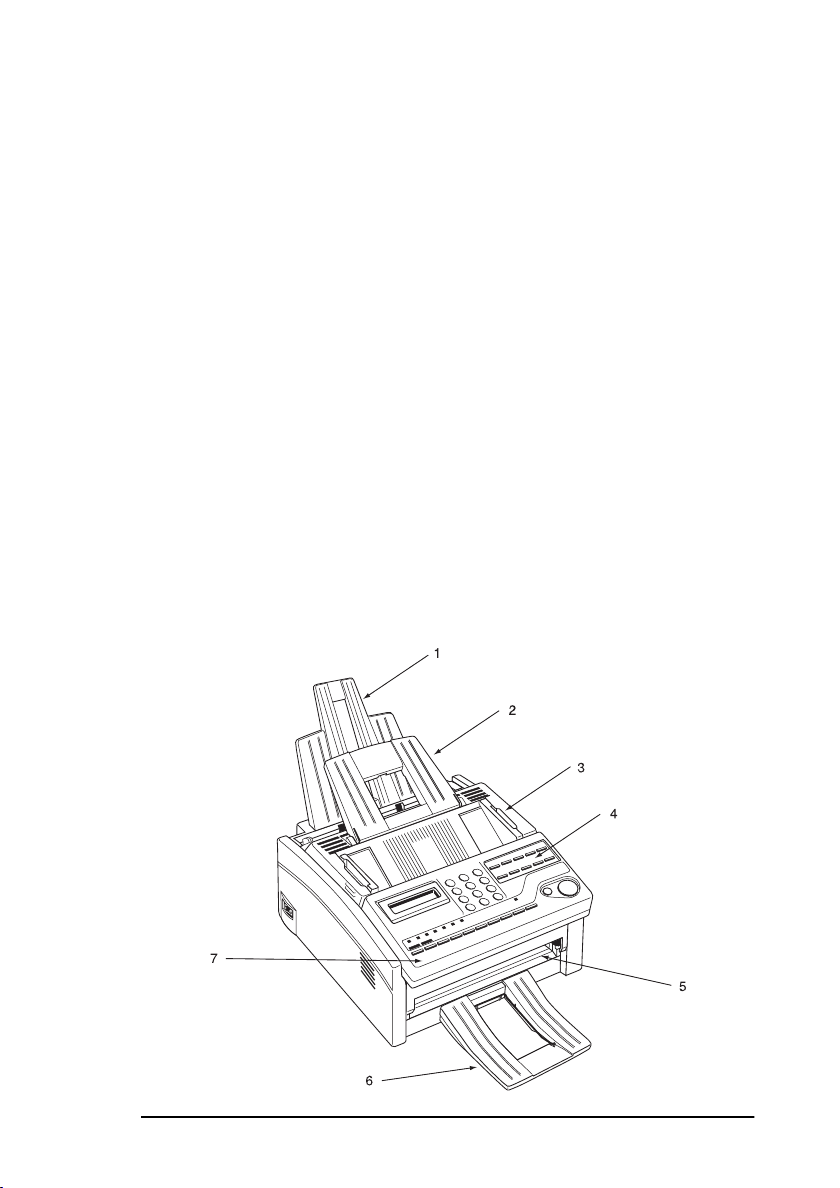
Bauteile
Deutsch
1.
Papierfach/Kopienablage
- Bis zu 100 Blatt Papier können
eingelegt werden. Bis zu 30 Kopien oder empfangene Faxe werden
über dieser Ablage gestapelt.
2.
Dokumentenauflage
- Hier werden die Originaldokumente
hingelegt, die gefaxt oder kopiert werden sollen.
3.
Dokumentführungen
- Diese Führungen auf die Seitenbreite der
Dokumente einstellen, die kopiert oder gefaxt werden sollen.
4.
Zielwahltasten
5.
Manueller Papiereinzug
- Dieser Einzug ist zu verwenden, wenn
ein anderes Format als das in der Paierablage eingelegte Format
verwendet werden soll.
6.
Dokumentenausgabefach
- Diese dient zur Ablage von
versendeten oder kopierten Originaldokumenten.
7.
Bedienfeld
Kapitel 1 - Einführung 5
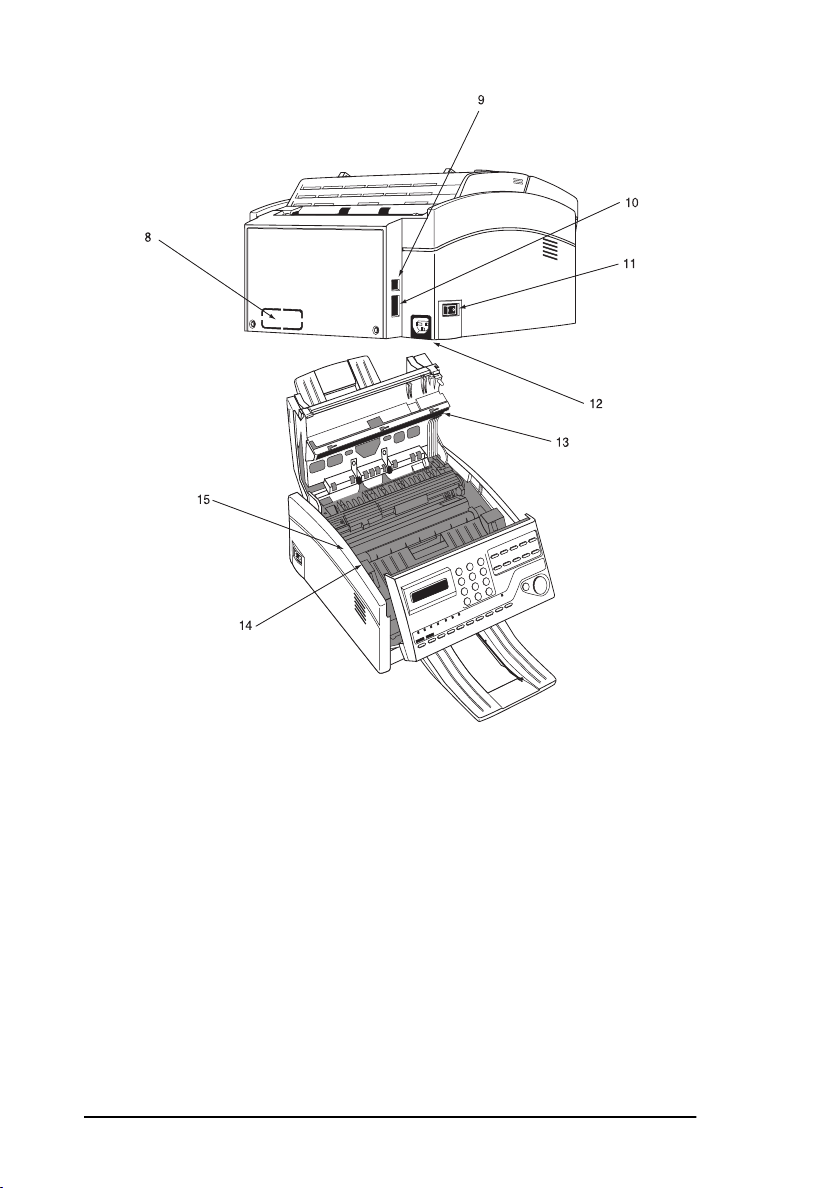
Deutsch
8.
PC-Anschluß
9.
LINE-Buchse
- Hier schließen Sie das Computerkabel an.
- Buchse zum Anschließen des Geräts an eine
Telefonleitung.
10.
TEL-Buchse
- Buchse zum Anschließen eines externen
Telefonapparats oder Anrufbeantworters an das Faxgerät.
Hinweis: Es ist nur eine Buchse vorhanden. Wenn die ISDN-Option
installiert ist, wird Sprachkommunikation nicht unterstützt.
11.
Ein-Aus-Schalter
12.
Netzbuchse
- Schließen Sie hier das im Lieferumfang des Faxgeräts
enthaltene Netzkabel an.
13.
LED-Druckkopf
- Diese schwarze Einheit ist das Teil Ihres
Faxsystems, das die empfangenen oder kopierten Bilder auf die
6

Deutsch
Bildtrommeleinheit ”schreibt”. Sie sollten diese Einheit bei jedem
Tonerwechsel reinigen.
14.
Tonerkartusche
Bildtrommeleinheit befindet, enthält den Toner. Wenn die Meldung
TONERKASSETTE WECHS. angezeigt wird, müssen Sie eine
neue Tonerkartusche einsetzen.
15.
Bildtrommeleinheit
grüne lichtempfindliche Walze, die Ihre Bilder vom LEDDruckkopf erhält und auf das Druckpapier überträgt. Sie müssen
eine neue Bildtrommeleinheit installieren, wenn die Meldung
REPLACE DRUM CART (BILDTROMMELEINHEIT
ERSETZEN) im Display angezeigt wird.
- Dieser schwarze Zylinder, der sich in der
- In der Bildtrommeleinheit befindet sich die
Tasten und Anzeigen des Bedienfeldes
1.
LCD-Display:
Informationen, wenn Ihr Faxsystem in Betrieb ist oder wenn Sie es
programmieren.
2.
Auflösung/!!!! JA Taste:
für zu übertragende Dokumente ein. Wählen Sie STD für StandardOriginale, FEIN und EX.FEIN für Dokumente mit kleiner Schrift
oder kleinen Details und FOTO für Originale in Farbe oder mit
vielen Graustufen. Diese Taste wird auch als ! JA Taste verwendet,
wenn Sie eine Auswahl treffen oder um beim Programmieren den
Cursor zu bewegen (nach links).
Dieses Display gibt Ihnen Anweisungen und
Mit dieser Taste stellen Sie die Auflösung
Kapitel 1 - Einführung 7
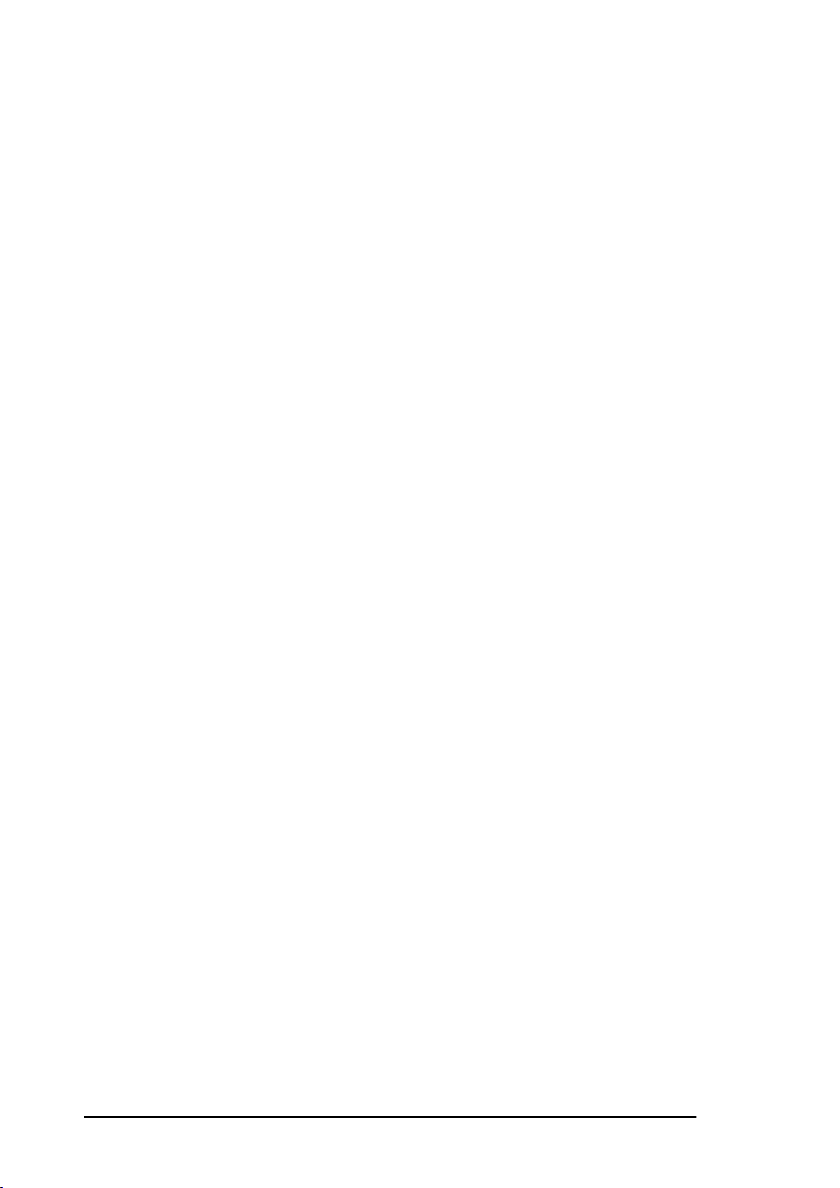
Deutsch
3.
Original/NEIN """" Tas te :
Mit dieser Taste stellen Sie nach dem
Einlegen des Dokumentes den Vorlagenkontrast für die
Übertragung ein. Wählen Sie HELL für zu helle Vorlagen,
NORMAL für Originale mit gutem Kontrast und DUNKEL für zu
dunkle Originale. Diese Taste wird auch als NEIN " Taste
verwendet, wenn Sie eine Auswahl treffen oder um beim
Programmieren den Cursor zu bewegen (nach rechts).
4.
Taste AUTOMATISCHER EMPFANG
: Mit dieser Taste ändern
Sie den Antwortmodus Ihres Systems. Der Antwortmodus
bestimmt, wie Ihr System eingehende Anrufe entgegennimmt und
Faxsendungen empfängt. Das Display des Systems zeigt den
aktuellen Modus an. Siehe “Antwortmodus einstellen” unter
“Installation” für weitere Informationen über die verfügbaren
Antwortmodi des Faxgeräts.
5.
Bindestrich:
Diese Taste verwenden Sie beim programmieren von
Zielwahltasten und Kurzwahlcodes, um Ihrem System mitzuteilen,
daß es warten soll, bis eine Amtsleitung verfügbar ist, bevor es den
Rest der Rufnummer wählt. Wenn Sie die TSI/CSI-Kennung oder
die Rückrufnummer in Ihr Faxsystem programmieren, verwenden
Sie diese Taste, um das Zeichen ”+” einzugeben.
6.
SUCHEN-Taste:
Die Zielwahltasten und Kurzwahlcodes können
so programmiert werden, daß der Rufnummer ein Name zugeordnet
wird. Mit dieser Taste allein oder in Verbindung mit dem
numerischen Tastenfeld können Sie nach diesen Rufnummern
alphabetisch suchen. Sie können die SUCHEN-Taste auch
benutzen, um nach noch freien Zielwahltasten und Kurzwahlcodes
zu suchen.
7.
Abheben/Bedienerruf-Taste:
Diese Taste drücken Sie, um eine
Telefonleitung für manuelles Wählen freizugeben. Sie hören das
Wählen über den Lautsprecher Ihres Faxsystems. Wenn Sie einen
optimalen
Telefonhörer an Ihr System angeschlossen haben,
können Sie diese Taste auch drücken, um einen Bedienerruf zu
senden oder entgegenzunehmen. Drücken Sie während der
Faxübertragung die Bedienerruf-Taste, um der Person an der
Gegenstelle mitzuteilen, daß Sie mit Ihr nach Beendigung der
Faxübertragung oder nach dem Empfang einer vollständigen Seite
sprechen möchten. Um einen Bedienerruf zu beantworten, drücken
Sie die Bedienerruf-Taste, nachdem Sie den Telefonhörer
abgenommen haben.
8
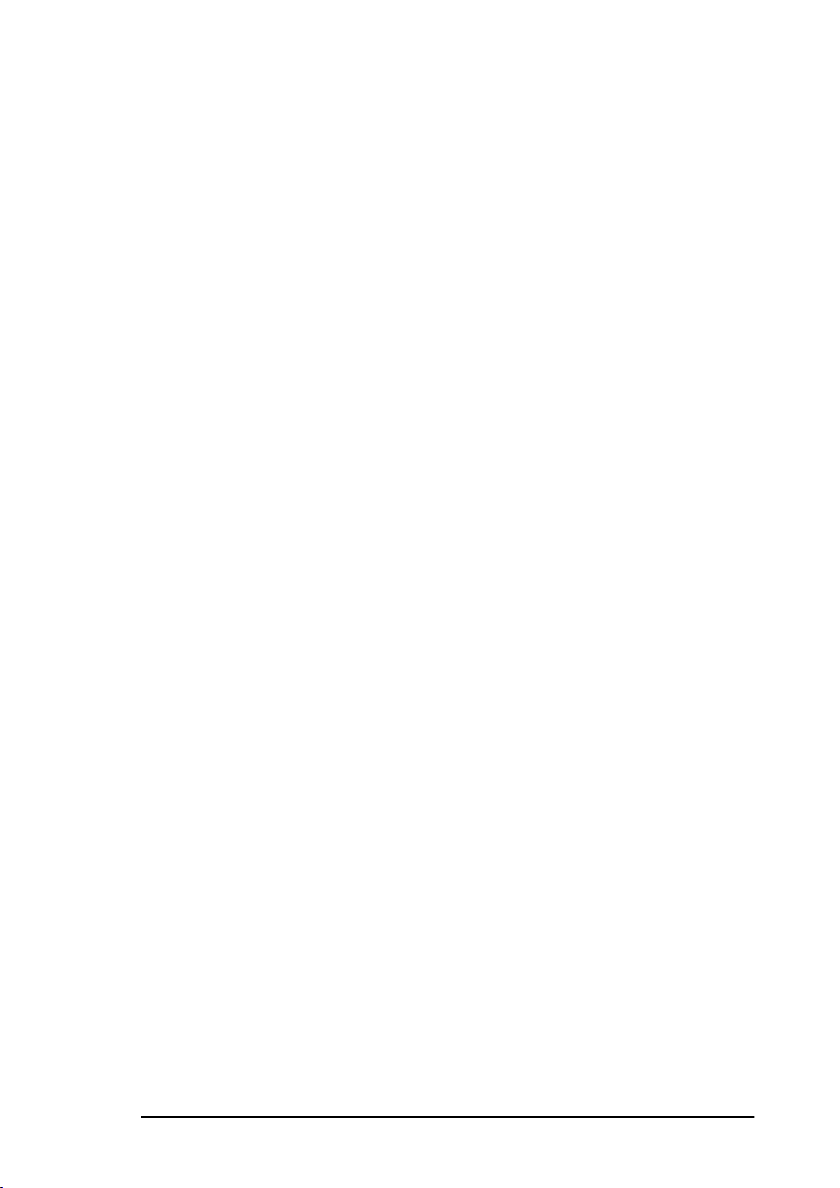
Deutsch
Hinweis 1: Wenn die ISDN-Option installiert ist, ist manuelles Wählen
durch Drücken dieser Taste nicht möglich. Beim Drücken
dieser Taste ist auch kein Wählton hörbar.
Hinweis 2: Wenn die ISDN-Option installiert ist, wird Sprach-
kommunikation nicht unterstützt.
8.
Wahlwiederholungstaste:
Diese Taste drücken, um die letzte von
Ihrem Faxsystem gewählte Nummer erneut zu wählen.
Hinweis: Wurde Ihr Fax so eingestellt, daß es nach drei Minuten ohne
Übertragung automatisch in den Energiesparmodus schaltet,
steht die Wahlwiederholung nicht zur Verfügung.
9.
Kurzwahltaste:
Wählen erleichtern. Anstatt die vollständige Rufnummer zu wählen,
können Sie einen zweistelligen Kurzwahlcode eingeben. Sie können auch
die dem Kurzwahlcode zugeordneten Namen verwenden, um die Nummer
einer Gegenstelle mit der Suchen-Taste über Ihren Namen aufzufinden.
Diese Taste ist auch in Kombination mit der Taste #/Gruppe einzusetzen,
um bei der Versendung von Faxen an mehrere Empfänger eine
vorprogrammierte Gruppe auszuwählen.
10.
Programm-Taste:
Kurzwahlcodes sind abgekürzte Nummern, die das
Diese Taste verwenden Sie, um die erweiterten
Übertragungs- und Empfangsfunktionen Ihres Systems zu
aktivieren, sowie zum Ausdrucken von Berichten und zum
Programmieren. Zur Auswahl einer Funktion drücken Sie die
Programm-Taste und dann die Zielwahltaste mit der von Ihnen
gewünschten Funktion. Während der Programmierung oder bei der
Auswahl anderer Funktionen schaltet Ihr Faxsysstem durch
erneutes Drücken der Programm-Taste sofort in den
Bereitschaftsmodus zurück .
11.
Eigenkopie-Taste:
Diese Taste drücken Sie nach dem Einlegen
eines Dokuments, um eine Kopie zu erstellen. Wenn keine
Dokumente eingelegt sind, können Sie diese Taste drücken, um
einen Sendebericht ihrer letzten Übertragung im LCD-Display
anzeigen zu lassen. Sie können die Taste ein zweites Mal drücken,
um diesen Bericht auszudrucken. Sie können auch die EigenkopieTaste zur Programmierung von nicht vergebenen Zielwahltasten
und Kurzwahlcodes verwenden. Wenn Sie ein Dokument eingelegt
haben und manuell eine Rufnummer gewählt haben, können Sie die
Eigenkopie-Taste drücken, um diese Nummer sofort einer
Zielwahltaste oder einem Kurzwahlcode zuzuweisen.
Kapitel 1 - Einführung 9
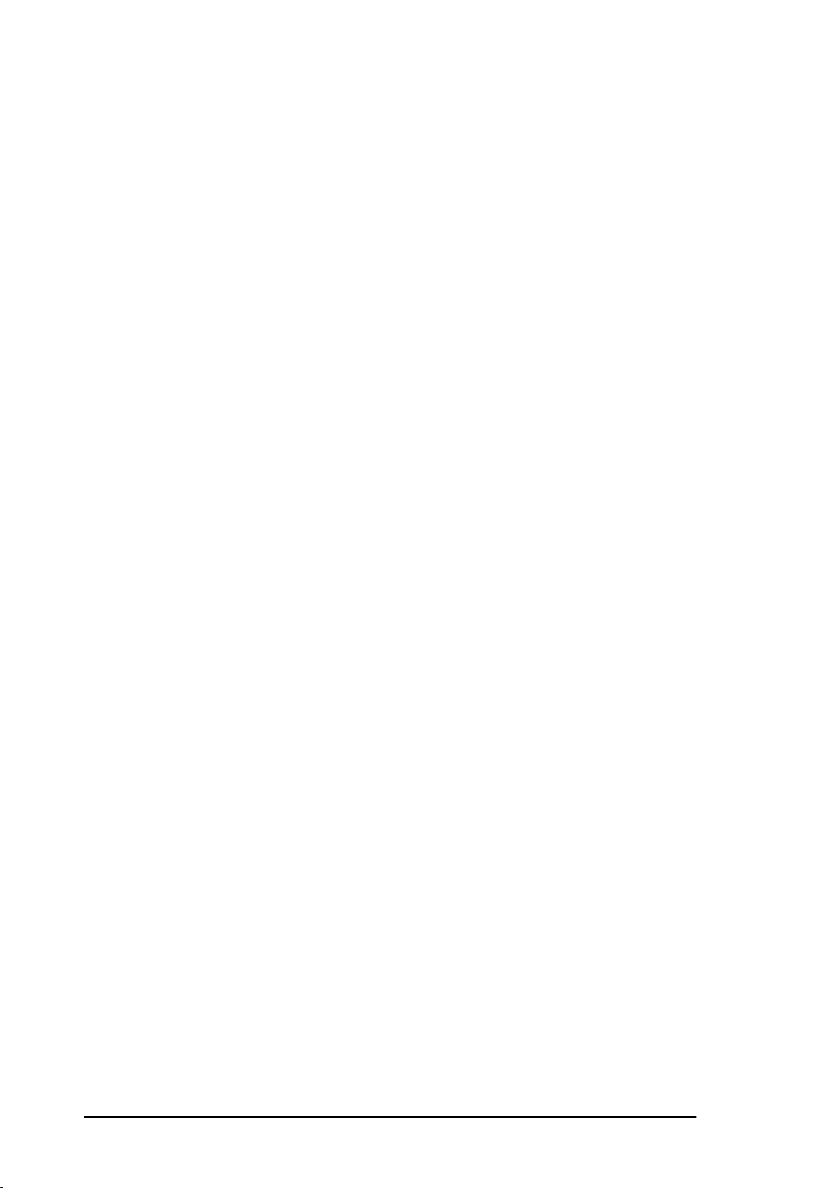
Deutsch
12.
Stop-Taste:
Diese Taste bricht den laufenden Vorgang ab oder
schaltet die Alarmleuchte aus. Nach dem Einlegen von Papier oder
nach der Installation einer neuen Tonerkartusche kann diese Taste
gedrückt werden, um Alarmmeldungen zu löschen, nachdem die
Störung behoben wurde. Beim Programmieren führt das Drücken
der Stop-Taste schrittweise durch die Programmierfunktionen, die
Sie bereits ausgewählt haben, zurück.
13.
Start-Taste:
Die Start-Taste drücken Sie, um die im Display
angezeigte Funktion zu starten oder um Eingaben, die Sie gemacht
haben, zu bestätigen. Wenn das Faxsystem sich im
Energiesparmodus befindet, die Start-Taste drücken, um diesen
Modus zu verlassen.
14.
Alarmleuchte:
Diese Anzeige leuchtet rot auf, um Sie auf eine
Störung hinzuweisen. Gleichzeitig ertönt ein Alarmton. Zum
Abstellen des Alarms drücken Sie die Stop-Taste und beseitigen
anschließend die Störung.
15.
Plus-Taste (Zielwahltaste 8):
Die eingegebenen oder
programmierten Faxnummern können bis zu 32 Zahlenstellen
umfassen. Falls eine längere Nummer gewählt werden muß, kann
jede beliebige Kombination von Zielwahltasten oder
Kurzwahlcodes oder das numerische Tastenfeld benutzt werden.
Bei der Programmierung einer Kette von Nummern in eine
Zielwahltaste muß die Plus-Taste am Ende des ersten Teils der
Nummer betätigt werden, um dem Faxsystem anzuzeigen, daß es
sich um eine Kettenwahlnummer handelt. Bei der Programmierung
von TSI/CSI- und Rückrufnummern geben Sie mit Hilfe dieser
Taste ein Pluszeichen (+) ein.
Hinweis: Wenn die ISDN-Option installiert ist, können überlange
Rufnummern programmiert, aber nicht verwendet werden.
16.
Pause-Taste (Zielwahltaste 10):
Drücken Sie diese Taste des
Zielwahltastenfelds, um beim Programmieren in einem
Wählvorgang automatische Pausen von drei Sekunden einzugeben.
Sie können beispielsweise diese Taste dazu benutzen, dem System
mitzuteilen, daß es auf eine Amtsleitung warten soll. Pausen in
Rufnummern werden durch ein ”P” gekennzeichnet.
17.
Leerzeichen-Taste (Zielwahltaste 9):
Drücken Sie diese Taste des
Zielwahltastenfelds, um beim Programmieren ein Leerzeichen
einzugeben. Anders als bei der Pause-Taste werden Leerzeichen nur
10
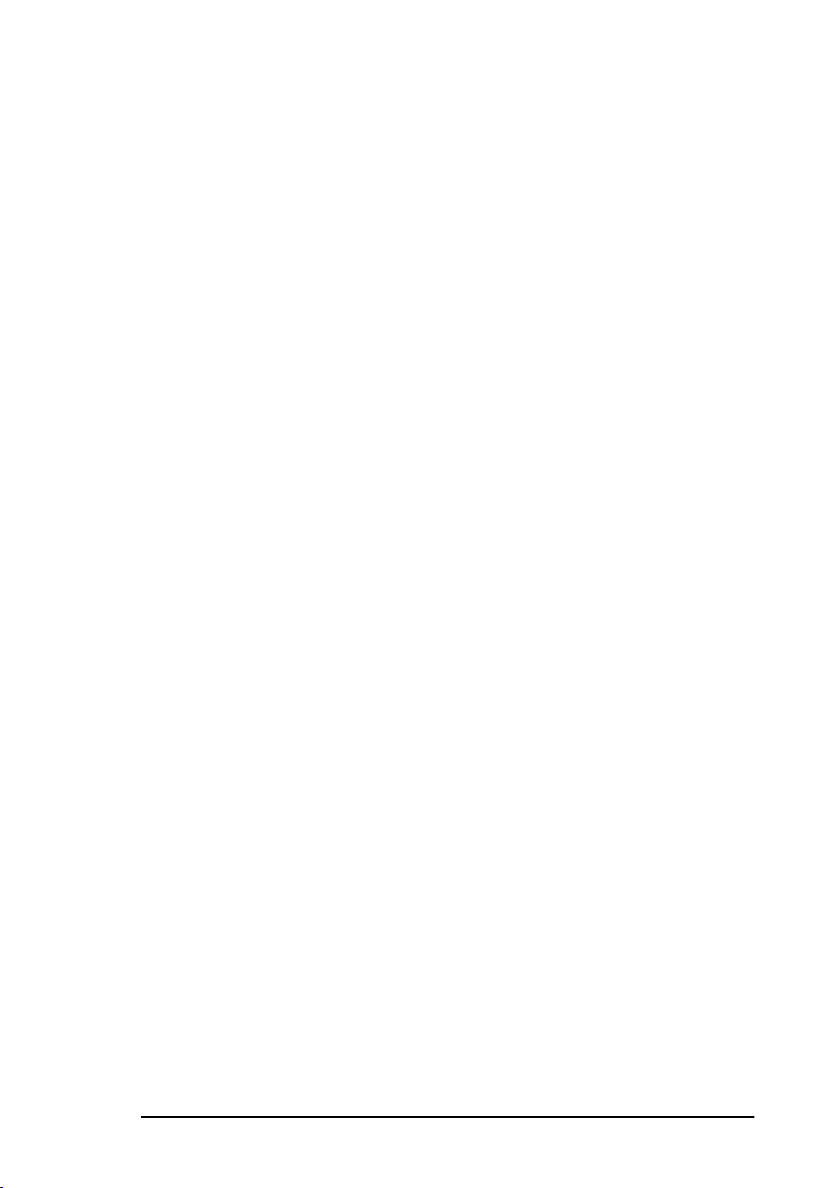
Deutsch
zur besseren Lesbarkeit eingegeben und haben keine Auswirkung
auf das Wählen.
18.
Zielwahltastenfeld:
Eine Beschreibung aller Funktionen des
Zielwahltastenfelds finden Sie im nächsten Abschnitt: Das
Zielwahltastenfeld.
19.
Etiketten der Zielwahltasten:
Nach der Programmierung einer
Gegenstelle unter einer Zielwahltaste können Sie den Namen der
Gegenstelle auf das Etikett der Zielwahltaste schreiben. Entfernen
Sie dazu die Kunststoffabdeckung über dem Etikett, schreiben Sie
den Namen mit Bleistift auf und bringen Sie die Abdeckung wieder
an.
20.
#/Gruppe-Taste:
Wenn Sie einige Zielwahltasten oder
Kurzwahlcodes programmiert haben, können Sie mit dieser Taste
Gruppen erstellen, um ein Fax an mehrere Gegenstellen zu
übertragen. Nach dem Einlegen eines Dokuments diese Taste
drücken, um die Gruppe auszuwählen, an die das Fax übertragen
werden soll.
21.
0/Sonderzeichen-Taste:
Beim Wählen benutzen Sie diese Taste zur
Eingabe von ”0”. Beim Programmieren Ihrer Senderkennung oder
einer Gegenstellenkennung können Sie diese Taste zur Eingabe
einer Reihe von Sonderzeichen verwenden. Hierzu gehören: ! # & ’
( ) * + , - . / : ; = ? · ä ß ñ ö ü Æ Å Ø æ å ø
22.
Numerisches Tastenfeld:
Beim Wählen haben diese 12 Tasten
dieselbe Funktion wie die Tasten eines Telefons. Beim
Programmieren wird das Tastenfeld auch zur Eingabe von Zahlen,
Buchstaben und anderen Zeichen benutzt. Nachdem Sie die
Suchen-Taste gedrückt haben, können Sie das numerische
Tastenfeld benutzen, um die Namen von Gegenstellen, die Sie in Ihr
Faxsystem programmiert haben, alphabetisch zu suchen.
23.
*/Tonwahltaste:
Wenn Ihr Faxsystem auf Impulswahlverfahren
eingestellt ist, können Sie mit dieser Taste das Wahlverfahren des
Systems während des laufenden Rufs vom Impuls- auf das
Mehrfrequenzwahlverfahren programmieren.
Hinweis: Diese Funktion steht in manchen Ländern nicht zur
Verfügung.
Kapitel 1 - Einführung 11
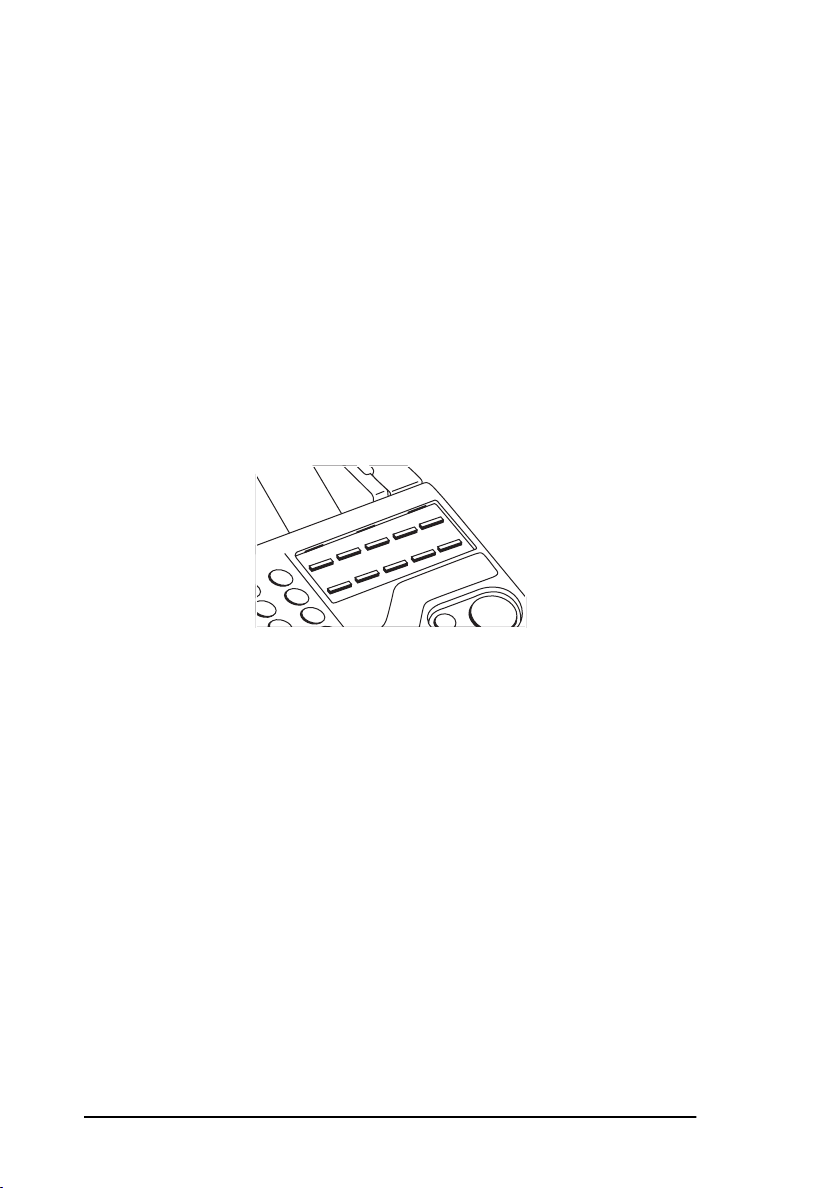
Deutsch
Das Zielwahltastenfeld
Die Zielwahltasten sind die wichtigsten Hilfsmittel Ihres Faxsystems. Sie
werden zum schnellen Wählen über einen einzigen Tastendruck und für
den Zugang zu den meisten Funktionen und Programmieroptionen des
Systems verwendet.
Wählen von Rufnummern
Zum Wählen über die Zielwahltasten drücken Sie lediglich die
entsprechende Zielwahltaste. Unter jeder Taste können Sie bis zu zwei
Rufnummern programmieren: eine Hauptnummer, die stets zuerst
gewählt wird, und eine alternative Nummer, die automatisch gewählt
wird, wenn die erste Nummer besetzt ist oder nicht antwortet. Sie können
auch den der Zielwahltaste zugeordneten Namen verwenden um
Teilnehmer mit Hilfe der Suchen-Taste über Ihren Namen zu suchen.
Funktionen wählen und programmieren
Sie verwenden die Zielwahltasten 1-10 auch zur Auswahl besonderer
Übertragungs- und Empfangsfunktionen, zur Ausgabe von Berichten und
zum Programmieren. Um eine Funktion über das Zielwahltastenfeld
auszuwählen, drücken Sie die Programm-Taste und anschließend die
entsprechende Zielwahltaste.
1/Zeitversetztes Senden:
Diese Taste verwenden Sie, um ein Fax zu
einem von Ihnen festgelegten späteren Zeitpunkt zu senden (innerhalb
von drei Tagen).
2/Drucken:
Diese Taste ermöglicht es eine vertrauliche in Ihrer
persönlichen Mailbox empfangene Faxnachricht auszudrucken, nach
Eingabe von Ihrem vierstelligen Paßwortes.
Hinweis: Beim Ändern des Antwortmodus, werden alle in dem Speicher
enpfangenen Faxe automatisch ausgedruckt.
12
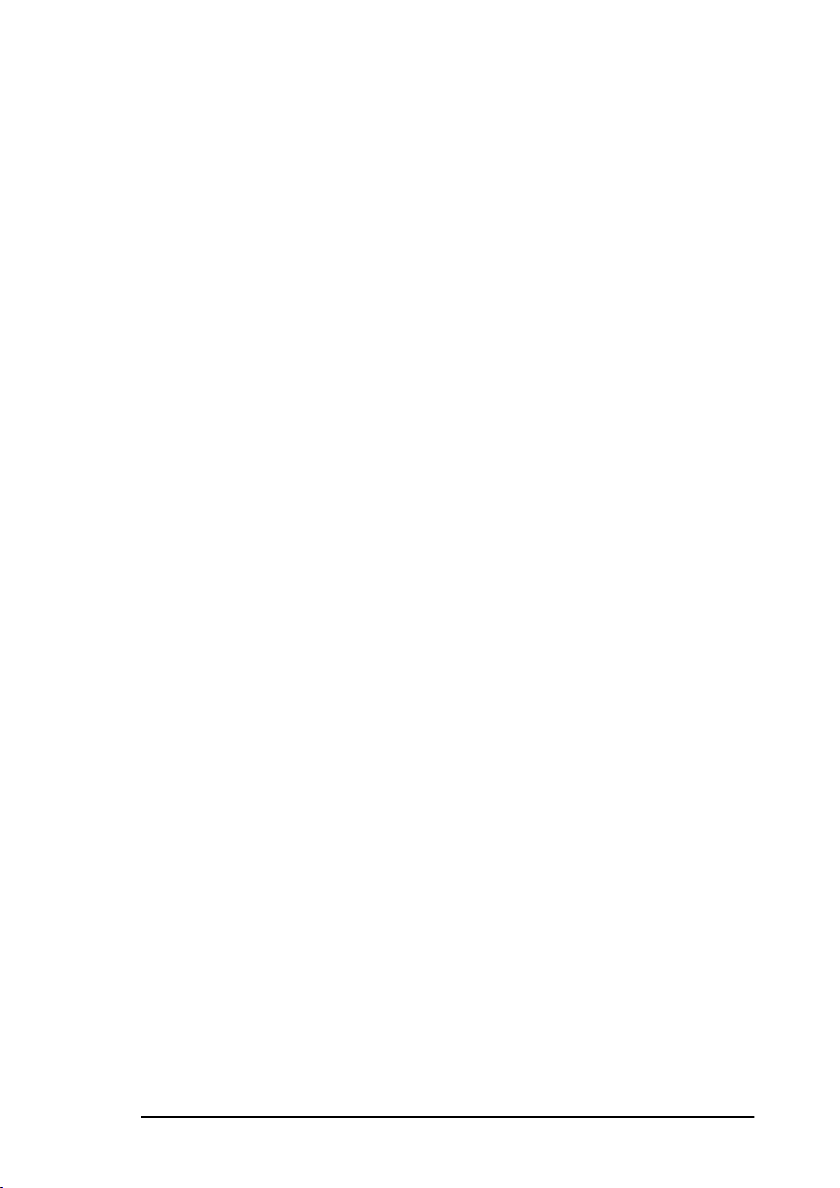
Deutsch
3/Vertraulich Senden:
Diese Taste verwenden Sie, um ein vertrauliches
Dokument an eine Mailbox im Gerät der Gegenstelle zu senden.
4/Relaisrundsenden (einleiten):
Diese Taste verwenden Sie, um eine
Relaissendung einzuleiten. Bei einer Relaisrundsendung leitet Ihr
Faxsystem die Übertragung ein, indem es ein Dokument zu einem zweiten
Faxsystem sendet, das dann das Rundsenden an eine Reihe weiterer
Faxgeräte übernimmt.
5/Abrufen-Taste:
Wenn sich ein Dokument auf der Dokumentenauflage
befindet, bewirkt das Drücken dieser Taste, daß Ihr Faxsystem wartet, bis
ein anderes Faxgerät die Übertragung des Dokuments anfordert
(Sendeabruf). Wenn sich kein Dokument auf der Dokumentenauflage
befindet, verwenden Sie diese Taste dazu, ein anderes Gerät anzuwählen
und die Übertragung der dort angelegten Dokumente anzufordern
(Empfangsabruf).
6/Berichte-Drucken-Taste:
Diese Taste verwenden Sie, um manuell das
Ausdrucken von Berichten aus Ihrem Faxsystem zu veranlassen.
7/Zähler-Anzeigen-Taste:
Ihr Faxsystem zählt die Anzahl der
gedruckten Seiten auf verschiedene Weisen. Diese Taste dient zum
Ablesen der Druck- und Scanzähler des Faxgeräts sowie zum
Zurückstellen des Tommelzählers nach dem Ersetzen der
Bildtrommeleinheit.
8/Nummern-Erfassen-Taste:
Diese Taste verwenden Sie zur
Programmierung der Zielwahltasten, Kurzwahlcodes und Gruppen (+).
9/Konfigurations-Taste:
Diese Taste dient zum Programmieren von
Identifikationsinformationen des Faxgeräts, zum Einstellen der Uhr des
Faxgeräts, zum Einrichten von Mailboxen zum Empfang vertraulicher
Mitteilungen, zum Ändern der Funktionseinstellungen des Faxgeräts und
der Wählparameter, zum Programmieren von Kennwörtern für das
Drucken gespeicherter Mitteilungen, zum Programmieren von
Weiterleitungsnummern und, falls vorhanden, ISDN-Parametern sowie
zur Verwendungseinschränkung des Faxgeräts.
10/Reinigen:
Beim Betätigen dieser Taste wird ein Reinigungspapierblatt
ausgedruckt, um die Bildtrommel des Geräts von überschüssigen
Tonerrückständen zu reinigen.
Kapitel 1 - Einführung 13
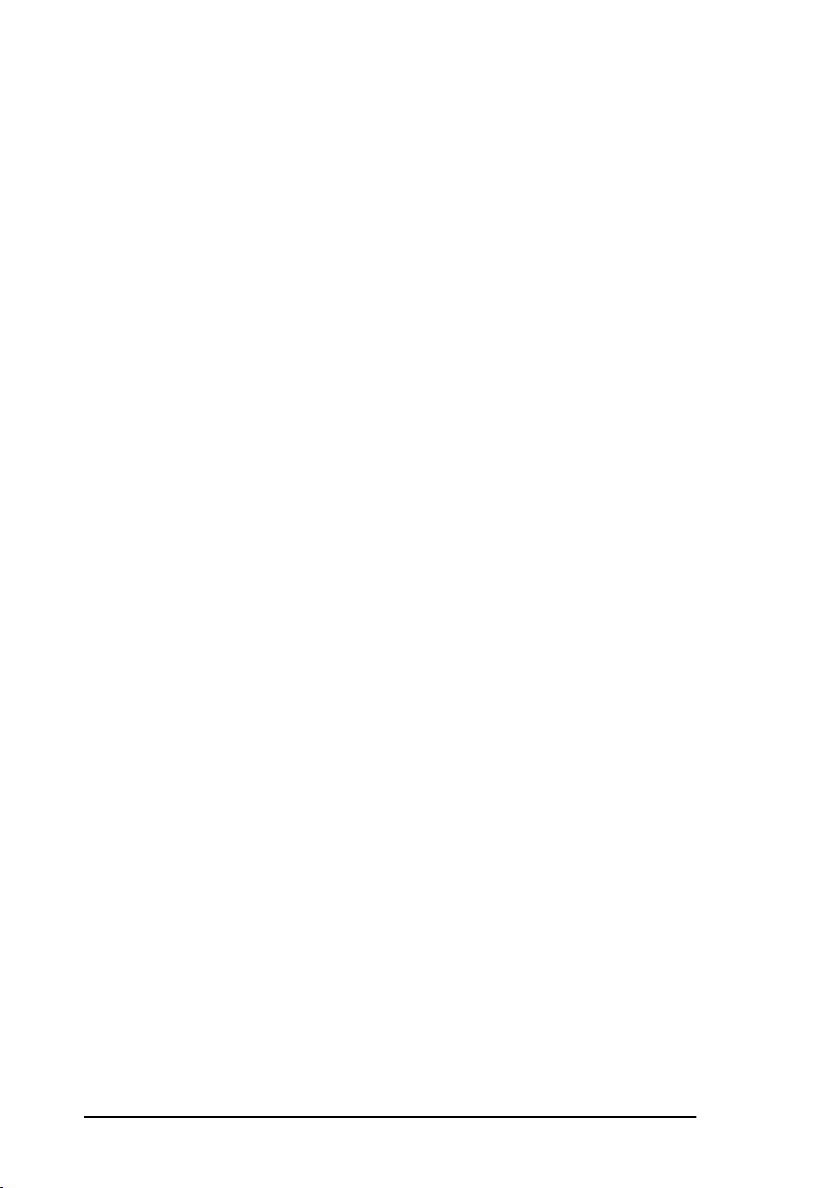
Deutsch
Tonsignale
Ihr Faxgerät weist Sie durch eine Reihe von Tonsignalen auf bestimmte
Zustände hin.
Standardton:
wird.
Fehler:
Faxsystem Sie durch drei kurze Pieptöne darauf hin. Wenn das System
während der Übertragung ein Problem erkennt, ertönen drei lange
Pieptöne. Drücken Sie die Stop-Taste, um den Fehlerton abzuschalten,
und drucken sie dann einen Sendebericht aus, um die Fehlerquelle zu
ermitteln. (hierzu drücken Sie zweimal die Eigenkopie-Taste, wenn keine
Dokumente eingelegt sind.)
Bedienerrufton:
oder die Person an der Gegenstelle einen Bedienerruf auslösen. Wenn die
Person an der Gegenstelle einen Bedienerruf auslöst oder beantwortet,
ertönt ein sich wiederholender trällernder Ton.
Ende der Übertragung:
ertönt ein kurzer Piepton, der Sie darauf hinweist, daß es keine Fehler oder
Probleme bei der Übertragung gab.
Höreralarmton:
ausgestattet ist und dieser nicht aufgelegt ist, ertönt ein unterbrochener
trällernder Ton. Um den Ton abzuschalten, legen Sie den Hörer auf oder
drücken die Stop-Taste.
Dieser kurze Piepton ertönt, wenn eine Taste gedrückt
Wenn Sie eine falsche oder ungeeignete Taste drücken, weist Ihr
Während einer Faxübertragung können entweder Sie
Am Ende jeder erfolgreichen Faxübertragung
Wenn Ihr Faxsystem mit einem Telefonhörer
14
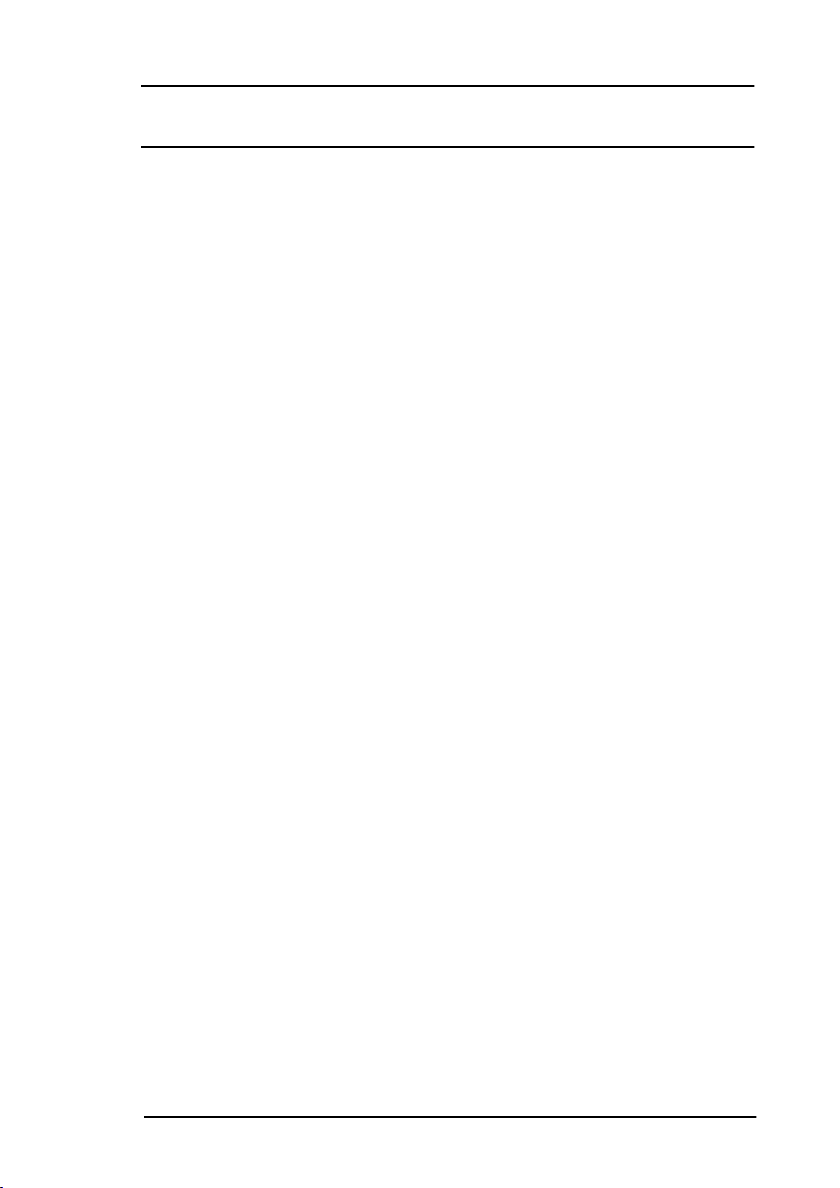
Kapitel 2 - Installation
Vorbereitung
Um Ihr neues Faxsystem zu installieren, befolgen Sie bitte die
Anweisungen vom ”Auspacken” bis ”Einstellungen der Gerätekennung”.
Diese Schritte müsen Sie ausführen, damit Ihr Faxsystem einwandfrei
arbeitet.
Wenn Sie für Ihr Faxsystem optionales Zubehör gekauft haben, beachten
Sie bitte die mit der Option gelieferte Dokumentation.
Aufstellungsort
1. Stellen Sie Ihr Faxsystem an einem staubfreien, vor direkter
Sonneneinstrahlung geschützten Ort auf.
2. Sorgen Sie dafür, daß auf jeder Seite einige Zentimeter Abstand zu
anderen Gegenständen vorhanden sind, um eine korrekte Belüftung
sicherzustellen.
Deutsch
3. Achten Sie darauf, daß Netz- und Telefonanschluß nicht zu weit
entfernt sind.
4. Wählen Sie einen Aufstellungsort mit einer relativen
Luftfeuchtigkeit von 20 % bis 80 % und einer Temperatur zwischen
10 °C und 32 °C.
Auspacken
Vergewissern Sie sich zunächst, daß alle unten aufgeführten Teile
vorhanden sind, bevor Sie mit der Installation beginnen. Nehmen Sie die
Teile aus dem Karton und legen Sie sie auf eine stabile Unterlage.
1. Faxsystem
2. Tonerkartusche
3. Bildtrommeleinheit (im Faxgerät)
4. Netzkabel
5. Telefonanschlußkabel
Kapitel 2 - Installation 15
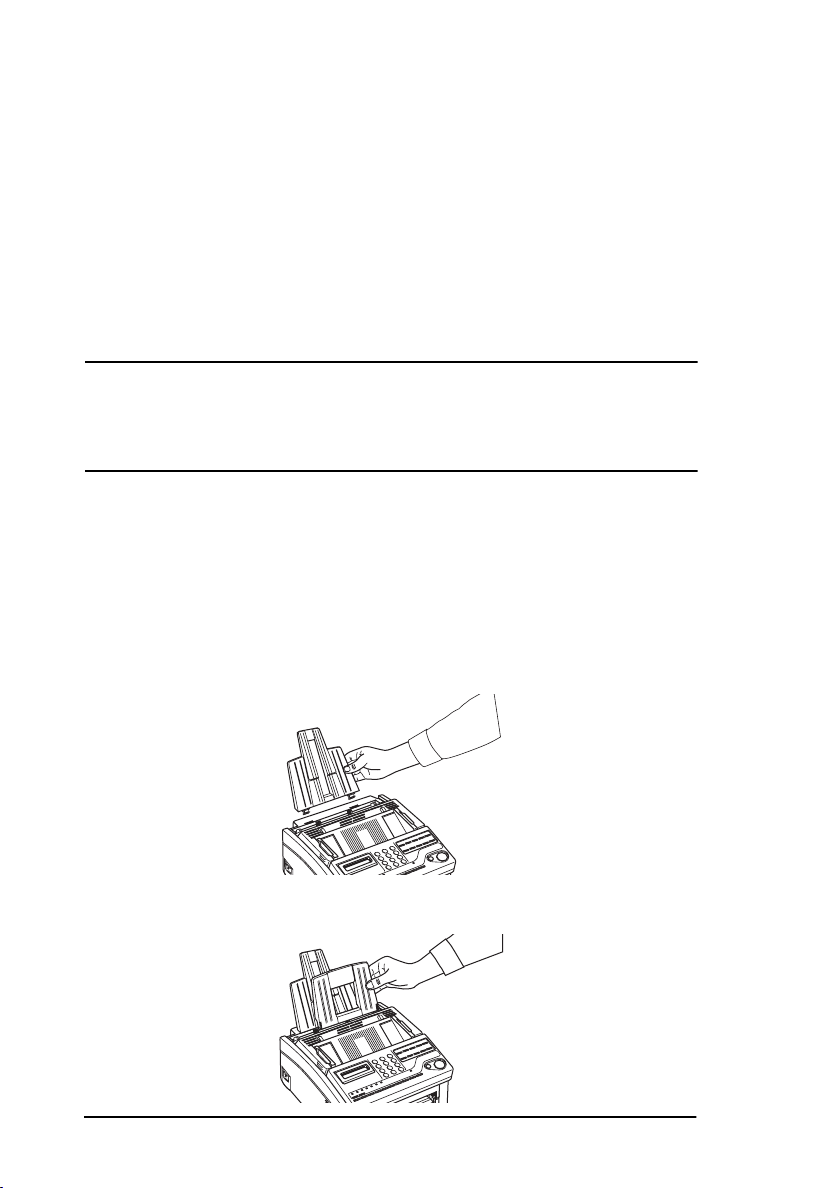
Deutsch
6. Papierfach/Kopienablage
7. Dokumentenauflage
8. Dokumentenausgabefach
9. Bedienungsanleitung
Hinweis: Falls Teile fehlen, benachrichtigen Sie bitte sofort Ihren
LANIER-Fachhändler, damit das entsprechende Teil
nachgeliefert werden kann. Bewahren Sie die Verpackung
und das Verpackungs-material für einen eventuellen späteren
Transport auf.
Vorsicht:
Transportieren Sie das Faxgerät nie mit eingebauter Bildtrommeleinheit und
Tonerkartusche. Siehe Kapitel ”Transportieren des Faxgerätes” in der
Bedienungsanleitung.
Vorbereiten Ihres Faxsystems für den Betrieb
Papierfach/Kopienablage einsetzen
1. Schieben Sie die Kerben des Papierfachs/Kopienablage in die
hintersten Schlitze an der Oberseite des Systems bis zum spürbaren
Einrasten ein.
2. Die Dokumentauflage bis zum spürbaren Einrasten in den langen
horizontalen Schlitz an der Oberseite des Systems einschieben.
16
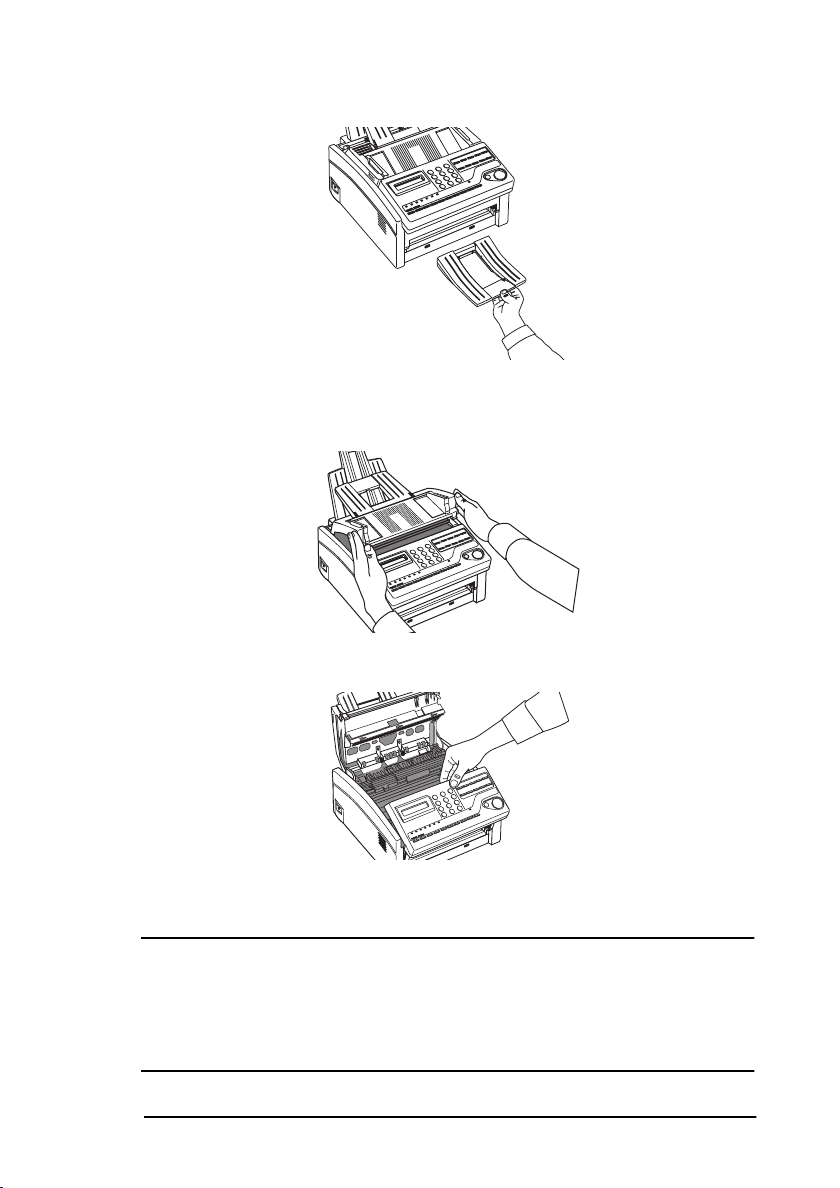
3. Das Dokumentenausgabefach in die beiden Schlitze an der
Vorderseite des Systems einsetzen.
Tonerkartusche einsetzen
1. Die obere Abdeckung des Faxgerätes öffnen.
Deutsch
2. Bedienungsfeld nach oben ziehen, bis es sich löst, und nach vorne
aufklappen läßt.
3. Entfernen Sie vorsichtig das Schutzpapier aus dem
Dokumenteneinzug.
Vorsicht:
Bildtrommeleinheit niemals länger als 5 Minuten Licht bzw. niemals direkter
Sonneneinstrahlung aussetzen. Bildtrommeleinheit immer an den Enden
halten. Niemals die grüne Oberfläche der Trommel der Bildtrommeleinheit
berühren.
Kapitel 2 - Installation 17
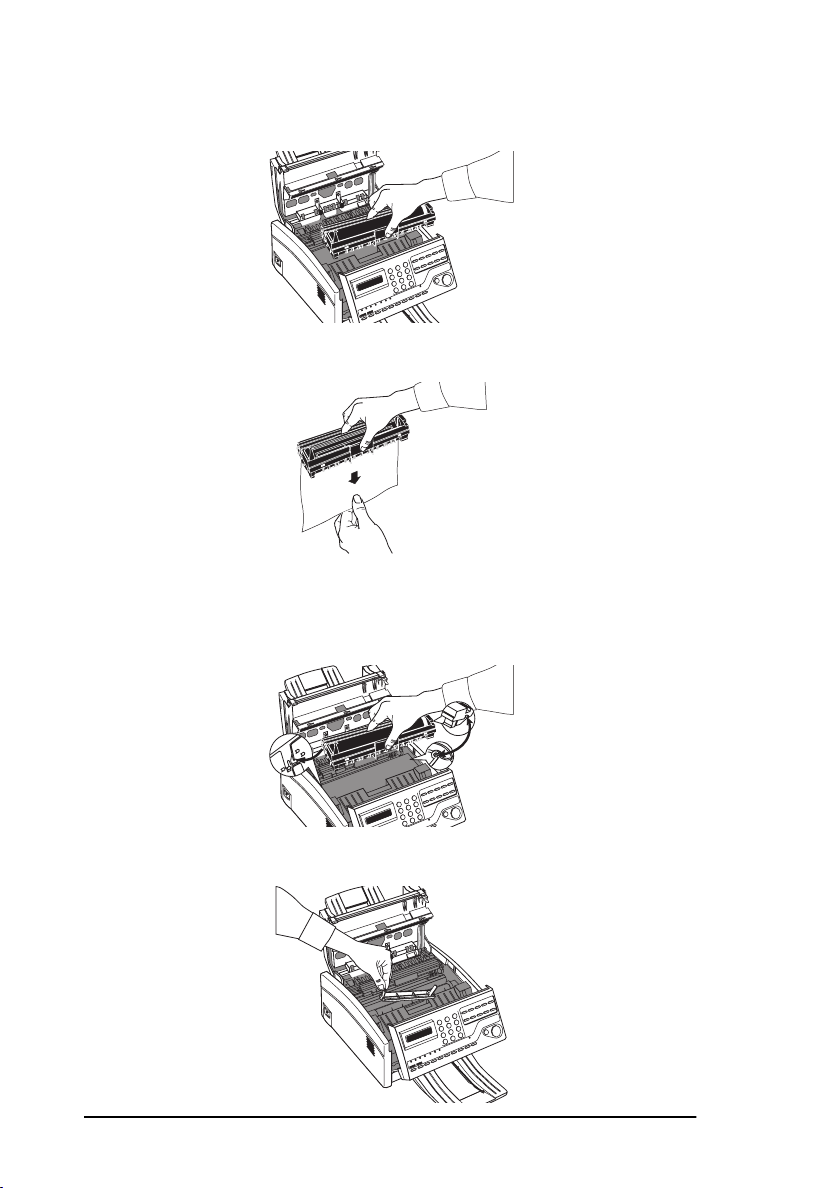
Deutsch
4. Bildtrommeleinheit herausnehmen und auf Seite stellen.
Bildtrommeleinheit vor direkter Sonneneinstrahlung schützen.
Niemals die grüne Oberfläche der Bildtrommeleinheit berühren.
5. Entfernen Sie vorsichtig das Schutzpapier aus der
Bildtrommeleinheit.
6. Bildtrommeleinheit wieder ins Faxgerät einbauen. Die Zungen auf
beiden Seiten der Bildtrommeleinheit müssen wie in der Abbildung
gezeigt eingeschoben werden. Anschließend Bildtrommelkit an
beiden Enden fest eindrücken, bis er einrastet.
7. Entfernen Sie die Kunststoffabdeckung von dem Tonerfach der
Bildtrommeleinheit.
18

Deutsch
WARNUNG:
GEHEN SIE MIT DER TONERKARTUSCHE ÄUßERST VORSICHTIG
UM. VERMEIDEN SIE TONERFLECKEN AUF IHRER KLEIDUNG
ODER ANDEREN PORÖSEN MATERIALIEN. SOLLTEN SIE
PROBLEME MIT DEM TONER HABEN, LESEN SIE IN DEN
SICHERHEITSHINWEISEN AM ANFANG DER BEDIENUNGS -
ANLEITUNG NACH.
8. Nehmen Sie die Tonerkartusche aus ihrer Verpackung, und
schütteln Sie sie leicht in seitlicher Richtung hin und her, damit sich
der Toner gleichmäßig verteilt. Entfernen Sie dann vorsichtig das
weiße Plastikband von der Unterseite der Tonerkartusche.
Vorsicht:
Die Tonerkartusche nicht falsch herum in die Bildtrommeleinheit einsetzen.
9. Die Tonerkartusche mit der geriffelten Seite nach oben und dem
farbigen Hebel nach rechts in die Bildtrommeleinheit einsetzen.
10. Wenn die Tonerkartusche sich an ihrem Platz befindet, farbigen
Hebel zum Verriegeln der Kartusche ganz nach vorne schieben um
Tonerabgabe zu ermöglichen.
Kapitel 2 - Installation 19

Deutsch
11. Gerätedeckel schließen, so daß er einrastet.
12. Bedienungsfeld zuklappen. Drücken, bis es einrastet.
Telefonkabel anschließen
1. Stecken Sie das eine Ende des Telefonanschlußkabels in die LINEBuchse auf der Geräterückseite.
2. Stecken Sie das andere Ende des Telefonanschlußkabels in die
Wandsteckdose des Telefonanschlusses.
Hinweis: Nun können Sie an Ihrem Faxgerät ein externes Telefon oder
einen Anrufbeantworter (TAD) anschließen. Beachten Sie
hierzu die folgenden Anleitungen.
20

Anschließen eines externen Telefons oder eines
Anrufbeantworters
1. Schließen Sie ein Ende des Telefonkabels an die TEL1-Buchse an
der Rückseite des Faxgeräts an.
2. Stecken Sie das andere Ende des Telefonanschlußkabels in die
Buchse an Ihrem Telefon oder Anrufbeantworter.
Hinweis 1: Um sowohl einen Anrufbeantworter als auch ein Telefon
anschließen zu können, schließen Sie zunächst den
Anrufbeantworter an Ihr Faxgerät an, und stecken Sie dann
das Telefonkabel in die Telefonbuchse Ihres
Anrufbeantworters.
Hinweis 2: Damit der Anrufbeantworter zusammen mit dem Faxgerät
funktioniert, muß der TAD-Modus (Anrufbeantwortermodus)
aktiviert sein. Siehe Kapitel ”Einstellen des
Empfangsmodus” weiter hinten in der Bedienungsanleitung.
Deutsch
Hinweis 3: Wenn die ISDN-Option installiert ist, kann kein externer
Telefonapparat oder Anrufbeantworter angeschlossen
werden, weil dieses Faxgerät Sprachkommunikation bei
Verwendung von ISDN nicht unterstützt.
Netzanschluß
Vorsicht:
Bevor Sie das Netzkabel anschließen, vergewissern Sie sich, daß sich der EinAus-Schalter in der Position AUS befindet.
1. Stecken Sie das Netzkabel in die Netzbuchse auf der
Geräterückseite ein.
Kapitel 2 - Installation 21
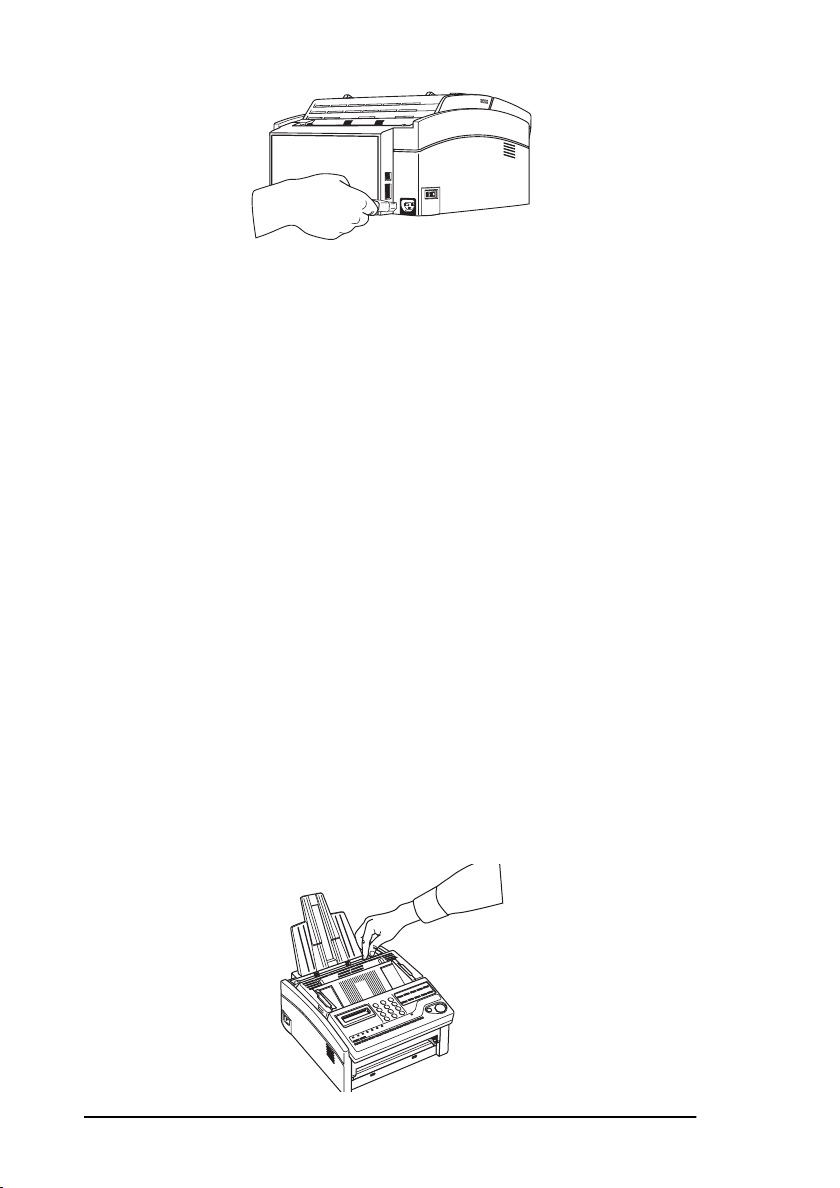
Deutsch
2. Stecken Sie das noch freie Ende des Netzkabels in eine geerdete
Netzsteckdose ein.
3. Schalten Sie Ihr Faxgerät am Ein-Aus-Schalter ein. In der Anzeige
erscheint die Uhrzeit und der aktuelle Empfangsmodus. Ihr
Faxgerät befindet sich nun im Standby-Modus. Sie können
Faxnachrichten versenden oder empfangen.
Papier Einlegen
Ihr Faxsystem kann bis zu 100 Blatt Standard-Papier (80 g) aufnehmen.
Um optimale Ergebnisse zu erzielen, verwenden Sie speziell für
Laserdrucker oder Fotokpierer hergestelltes Papier.
Ihr Faxgerät reduziert automatisch die vertikale Länge der ankommenden
Seiten, so daß das in Ihrem Faxgerät eingestellte Papierformat
ausgedruckt werden kann, (bis zu 75 % Reduzierung der Originallänge).
Empfängt Ihr Fax, z. B. ein Letter-Format Dokument, wird es automatisch
auf A4-Papier-Format reduziert.
Hinweis: Ihr Faxgerät ist werkseitig auf A 4-Papier eingestellt. Wenn
Sie ein anderes Papierformat benutzen möchten, ändern sie
die Benutzereinstellung 1 PAPIERFORMAT auf das neue
Papierformat. Informationen hierzu finden Sie im Kapitel
”Programmieren”.
1. Stellen Sie die rechte Papierführung auf die Papierbreite ein.
22

2. Nehmen Sie das Papier aus der Verpackung (bis zu 100 Blatt). Bitte
beachten Sie die Angabe der ”Druckseite” auf dem Etikett der
Verpackung.
Vorsicht:
Das Papier festhalten, damit das oberste Blatt nicht abrutscht.
3. Legen Sie das Papier mit der Druckseite nach unten in die Kassette
ein.
Hinweis: Beim Einlegen von Papier wird empfohlen, mehr als zehn
Blatt Papier in die Papierkassette einzulegen, um eine
Reaktion “kein Einzug” des Faxgeräts zu vermeiden.
4. Stellen Sie die linke Papierführung auf die Papierbreite ein.
Deutsch
Uhrzeit Einstellen
Befolgen Sie diese Anweisungen zur Einstellung von Uhrzeit und Datum
Ihres Faxgeräts.
1. Drücken Sie die PROGRAMM-Taste.
2. Drücken Sie die Zielwahltaste 9/KONFIGURATION.
3. Geben Sie über die Zifferntasten die Zahl 3 ein. In der Anzeige
erscheint die folgende Meldung 3:DATUM/ZEIT.
4. Drücken Sie die Taste ! JA. In der Anzeige erscheint das
momentan eingestellte Datum und Uhrzeit.
5. Geben Sie mit Hilfe der Zifferntasten das neue Datum / die neue
Uhrzeit ein.
6. Drücken Sie die Taste ! JA, um Ihre Eingabe zu bestätigen.
7. Drücken Sie die PROGRAMM-Taste, um den Vorgang zu beenden.
Kapitel 2 - Installation 23

Deutsch
Empfangsmodus Einstellen
Ihr Faxsystem verfügt über verschiedene Antwortmodi, die bestimmen,
wie ein eingehender Ruf (Fax und Telefon) behandelt wird. Der
momentan eingestellte Antwortmodus wird im Bereitschafts-Display
Ihres Faxsystems angezeigt.
Hinweis: Wenn die ISDN-Option vorhanden ist, sind die Modi
Manueller Empfang (TEL), Telefon/Fax Automatische
Umschaltung (T/F) und Telefonanrufbeantworter (TAD)
nicht verfügbar, weil dieses Faxgerät Sprachkommunikation
bei Verwendung von ISDN nicht unterstützt.
Empfangsmodi-Optionen
Lesen Sie zunächst die verschiedenen hier aufgeführten Optionen für den
Antwortmodus durch, und führen Sie anschließend die einzelnen
Anleitungsschritte aus.
Automatischer Empfangsmodus [FAX]:
Leitung angeschlossen ist, die ausschließlich für die Faxkommunikation
vorgesehen ist, empfiehlt es sich, den Modus ”Automatischer Empfang”
zu wählen. Das System geht dann davon aus, daß es sich bei allen
ankommenden Rufen um Faxanrufe handelt, und wird alle eingehenden
Faxsendungen automatisch empfangen.
Manueller Empfangsmodus [TEL]:
dieselbe Leitung nutzen und es sich bei den meisten ankommenden Rufen
um Telefonanrufe handelt, ist der Antwortmodus TEL für Sie am besten
geeignet. Bei jedem ankommenden Ruf klingelt das Faxsystem wie ein
Telefon. Sie können den Ruf über einen ansgeschlossenen externen
Telefonapparat entgegennehmen. Wenn Sie den Hörer abheben und einen
Faxton hören, drücken Sie die Start-Taste, um das Fax zu empfangen.
Wenn Sie den Ruf nicht entgegennehmen und jemand versucht, Ihnen ein
Fax zu schicken, empfängt Ihr Faxsystem diese Sendung nicht.
Hinweis: Einige ältere Typen von Faxgeräten senden keine CNG-Töne
(Anruf), so daß die Leitung beim Beantworten eines Anrufs im
TEL-Antwortmodus stumm sein kann.
Wenn Sie einen Anruf über ein Telefon entgegennehmen, das zwar mit
derselben Telefonleitung, aber nicht mit dem Faxgerät direkt verbunden
ist, können Sie eine zweistellige Ziffer über das numerische Tastenfeld
des Telefons eingeben, woraufhin Ihr Faxgerät die Faxnachricht
empfängt. Lesen Sie im Abschnitt ”Aktivieren des Faxempfangsmodus
Wenn Ihr Faxsystem an eine
Wenn Sie für Fax und Telefon
24

Deutsch
von einem anderen Telefon aus” im Kapitel ”Programmieren” weiter
hinten in der Bedienungsanleitung nach.
Telefon/Faxmodus [T/F]:
Wenn es sich bei eingehenden Rufen sowohl
um Telefon- als auch um Faxanrufe handelt, ist es sinnvoll, den Telefon/
Faxmodus zu wählen. In diesem Modus erkennt Ihr System, ob es sich um
einen Fax- oder Telefonanruf handelt. Wenn der Anruf von einem
anderen Faxgerät kommt, schaltet Ihr System in den Faxmodus und
empfängt die Sendung. Wenn es sich um einen Telefonanruf handelt,
klingelt das System wie ein Telefon. Wenn Sie nicht antworten, schaltet
Ihr System wieder in den Faxmodus zurück, damit der Anrufer die
Möglichkeit hat, ein Fax zu senden.
Hinweis 1: Verwenden Sie diesen Modus nur dann, wenn sich das
Telefon nahe am Faxgerät befindet. Nach dem ersten Rufton
verstummt das Telefon, aber das Faxgerät setzt die Ruftöne
fort.
Hinweis 2: Wenn das Telefon in einer Parallelschaltung mit dem
Faxgerät angeschlossen ist, kann das Faxgerät nicht
feststellen, daß der Telefonhörer abgehoben wurde, und es
startet den automatischen Empfang, während Sie sich am
Telefon unterhalten.
Anrufbeantwortermodus [TAD]:
Verwenden Sie diesen Modus, wenn
ein Anrufbeantworter an Ihr Faxsystem angeschlossen ist (Nur über die
TAE-Anschlußdose möglich - 3er Kombination).Wie der Telefon/
Faxmodus erkennt der Anrufbeantwortermodus, ob es sich um einen
Telefon- oder Faxruf handelt. Wenn es sich um einen Faxruf handelt,
empfängt Ihr System das Fax. Ihr Anrufbeantworter wird nicht aktiviert.
Wenn es sich um einen Telefonanruf handelt, klingelt das System wie im
manuellen Empfangsmodus. Wenn der Anruf nicht entgegengenommen
wird, schaltet sich der Anrufbeantworter ein und ermöglicht dem Anrufer,
eine Nachricht zu hinterlassen.
Hinweis: Der Anrufbeantwortermodus ist normalerweise abgeschaltet.
Zum Aktivieren dieses Modus sollten Sie sich mit LANIER
oder Ihrem LANIER-Fachhändler in Verbindung setzen.
Speicherempfangsmodus [SP.]:
In der Betriebsart ”Speicherempfang”
legt das Faxgerät empfangene Nachrichten im Speicher ab und druckt
diese zunächst nicht aus. Die Nachrichten werden erst gedruckt wenn Sie
den Druck manuell starten über die Funktion DRUCKEN.
Kapitel 2 - Installation 25

Deutsch
Hinweis: Damit keine Nachrichten im Speicher-empfangsmodus
ausgedruckt werden können Sie ein Paßwort für den
Ausdruck programmieren.
PC-Empfangsmodus [PC]:
Wählen Sie diesen Modus, wenn Ihr
Faxgerät an einen Computer angeschlossen ist auf dem die Computer
Software installiert ist, mit der Ihr Faxgerät wie ein Faxmodem
funktioniert. Alle eingehenden Nachrichten kommen dann direkt in Ihrem
Computer an, wo sie gespeichert werden. Sie werden nicht auf Ihrem
Faxgerät gedruckt oder in ihm gespeichert.
Weiterleiten [FWD]:
Der Weiterleitmodus gestattet es, empfangene
Faxmitteilungen zu einer anderen Rufnummer weiterzuleiten.
Hinweis: Dieser Antwortmodus ist erst verfügbar, nachdem die
Weiterleitnummer eingestellt wurde.
Empfangsmodus wechseln
Befolgen Sie diese Anweisungen zum Wechseln des Antwortmodus Ihres
Faxsystems.
1. Drücken Sie die Taste ”Automatischer Empfang”. Ihr Faxsystem
zeigt die momentane Einstellung an.
2. Drücken Sie die Taste ”Automatischer Empfang” erneut. Ihr
Faxsystem wechselt zur nächsten Einstellung.
3. Drücken Sie die Taste ”Automatischer Empfang” so lange, bis die
gewünschte Einstellung im Display erscheint. Nach einer kurzen
Pause schaltet Ihr System in den Bereitschaftsbetrieb zurück und
zeigt die neue Einstellung des Antwortmodus an.
Hinweis: Wenn ein Kennwort im Modus Speicherempfang eingestellt
wurde, müssen Sie das Kennwort eingeben, um den Modus
Speicherempfang zu deaktivieren.
26

Gerätekennung Einstellen
Faxsysteme verwenden die Informationen, die Sie hier eingeben, um sich
bei der Kommunikation zu identifizieren. In den meisten Ländern ist es
gesetzlich vorgeschrieben, diese Informationen in das Faxsystem zu
programmieren. Sie geben folgende Informationen ein:
Deutsch
TSI/CSI:
Sie erscheint am oberen Rand eines Fax, das Sie senden, sowie im Display
und auf Berichten anderer Faxsysteme, mit denen Sie kommunizieren.
Senderkennung:
Regel der Name Ihres Unternehmens oder Ihr Name). Die Beschreibung
wird auf jedes Fax, das Sie senden, am oberen Rand aufgedruckt. Sie
können bis zu 32 Zeichen eingeben. Die ersten 16 Zeichen Ihrer
Senderkennung werden auch für Ihre persönliche Kennung verwendet,
die auf dem Display oder auf Berichten anderer Faxgeräte, mit denen Sie
kommunizieren, erscheinen.
Hinweis: Einige Faxsysteme drucken die TSI/CSI-Telefonnummer
Rückrufnummer:
Faxnummer), unter der Sie der Teilnehmer an der Gegenstelle erreichen
kann. Wenn Sie die Bedienerruf-Funktion verwenden, während Sie mit
einem anderen Faxsystem kommunizieren, und Sie niemanden erreichen
können, sendet Ihr System automatisch ein Deckblatt mit einer
Rückrufnachricht. Die Rückrufnachricht wird auf ein separates Blatt
gedruckt und enthält die Mitteilung ”Bitte rufen Sie zurück” sowie eine
Rufnummer, unter der Sie zu erreichen sind. Die hier eingegebene
Rückrufnummer erscheint auf der Rückrufnachricht.
Hierbei handelt es sich um die Rufnummer Ihres Faxsystems.
Hierbei handelt es sich um eine Beschreibung (in der
nicht auf die empfangenen Faxe. Um sicherzustellen, daß
diese Information immer ausgeruckt wird, können Sie sie
zusammen mit Ihrem Namen in Ihre Senderkennung
eingeben.
Die Rückrufnummer ist Ihre Telefonnummer (keine
Faxgerätkennung Einstellen
1. Drücken Sie die PROGRAMM-Taste.
2. Drücken Sie die Zielwahltaste 9/KONFIGURATION. In der
Anzeige erscheint folgende Meldung 1:FUNKTION W’HLEN.
3. Geben Sie über die Zifferntasten die Zahl 4 ein. In der Anzeige
erscheint folgende Meldung 4:ABSENDERDATEN.
Kapitel 2 - Installation 27

Deutsch
4. Drücken Sie die ! JA Taste. In der Anzeige erscheint folgende
Meldung NR=<TSI/CSI>, TN=<SENDERNAME>.
5. Wenn die Anzeige leer ist, geben Sie die vollständige
Telefonnummer Ihres Faxgerätes über die Zifferntasten ein. Sie
können bis zu 20 Zeichen eingeben. Für Deutschland z.BN. +49 =
Landeskennung, 2131 = Vorwahl Ortsnetz (ohne 0), 387172 =
Faxnummer. Zwischen Landeskennung, Vorwahl und Faxnummer
ein Leerzeichen eingeben.
Hinweis: Ein Pluszeichen ”+” vor der Nummer können Sie entweder
über die Bindestrich-Taste oder über die Zielwahltaste 8/+
eingeben. Das Pluszeichen ist international anerkannt zur
Kennzeichnung des Zugangscodes vor der Landeskennzahl.
Verwenden Sie die Zielwahltaste 9/LEERZEICHEN, um
Leerstellen in einer Zahlenreihe einzugeben.
6. Drücken Sie die START-Taste, um Ihre Eingabe zu speichern.
7. Geben Sie Ihre Senderkennung ein. Dabei handelt es sich um einen
beschreibenden Namen, der bis zu 32 Zeichen lang sein kann.
Beachten Sie die untenstehenden Anweisungen.
Um folgendes zu
tun
Ziffern eingeben Numerisches Tastenfeld.
Leerzeichen
eingeben
Bindestriche
eingeben
Alphabetische
Zeichen eingeben
Sonderzeichen
eingeben
Den Cursor für
Korrekturen
bewegen
Zielwahl-Leertaste.
Bindestrich-Taste.
Gewünschte Zeichen auf dem numerischen Tastenfeld. Drücken Sie diese
Taste, bis das Zeichen erscheint.
Taste 0/Sonderzeichen wiederholt drücken,
bis das gewünschte Zeichen erscheint.
Folgenden Zeichen stehen zur Verfügung:
! # & ’ ( ) * + , - . / : ; = ? · ä ß ñ ö ü Æ Å Ø æ å ø
!
Tasten
JA und NEIN " drücken.
Verwenden Sie
8. Drücken Sie die START-Taste, um Ihre Eingabe zu speichern. In der
Anzeige erscheint folgende Meldung NR=<RÜCKRUFNUMMER>.
28

9. Wenn die Anzeige leer ist, geben Sie die Telefonnummer für Bitte
um Rückruf über das numerische Tastenfeld ein. Sie können bis zu
20 Zeichen eingeben.
Hinweis: Ein Pluszeichen ”+” vor der Nummer können Sie entweder
über die Bindestrich-Taste oder die Zielwahltaste 8/+
eingeben. Das Pluszeichen ist international anerkannt zur
Kennzeichnung des Zugangscodes vor der Landeskennzahl.
Verwenden Sie die Zielwahltaste 9/LEERZEICHEN, um
Leerstellen in einer Zahlenreihe einzugeben.
10. Drücken Sie die START-Taste, um Ihre Eingabe zu speichern.
11. Drücken Sie zum Beenden die PROGRAMM-Taste.
Sprache Einstellen
In Ihrem Faxgerät sind zwei Sprachen installiert, die im Display und in
Berichten verwendet werden. Führen Sie die untenstehenden
Anleitungsschritte aus, um die Sprache umzustellen.
Hinweis: LANIER kann Ihnen zusätzliche Sprachen anbieten.
1. Drücken Sie die PROGRAMM-Taste.
Deutsch
2. Drücken Sie die Zielwahltaste 9/KONFIGURATION. In der
Anzeige erscheint folgende Meldung 1:FUNKTION WÄHLEN.
3. Drücken Sie die Taste ! JA. In der Anzeige erscheint folgende
Meldung FUNKTIONSNUMMER [ ].
4. Geben Sie über das numerische Tastenfeld die Zahl 14 ein. In der
Anzeige erscheint folgende Meldung 14:SPRACHE WÄHLEN,
[****] JA (!) NEIN ("/1 - 7)
Hinweis: [****] zeigt an, welche Sprache in Ihrem Faxgerät bereits
verwendet wird.
5. Drücken Sie die Taste NEIN ", um auf die andere installierte
Sprache umzuschalten (Deut/Eng).
6. Drücken Sie die Taste ! JA, um die ausgewählte Sprache zu
bestätigen.
7. Drücken Sie die PROGRAMM-Taste, um den Vorgang
abzuschließen.
Kapitel 2 - Installation 29

Deutsch
Anschließen an eine Nebenstellenanlage (PBX)
Eine Nebenstellenanlage (PBX) ist ein privates Telefonsystem zum
Weiterleiten interner Anrufe. Wenn Sie zunächst eine Nummer wählen
müssen, um eine Amtsleitung zu bekommen, ist Ihr System an eine
Nebenstellenanlage angeschlossen.
Wenn Sie Ihr Faxsystem an eine Nebenstellenanlage anschließen,
befolgen Sie bitte die untenstehenden Anleitungen. Diese
Einstellungsänderungen ermöglichen es Ihrem Faxsystem, die
Amtskennziffern zu erkennen, die Sie in Ihr System programmieren bzw.
beim Wählen eingeben. Nach dem Wählen der Amtskennziffer wartet das
System auf eine freie Amtsleitung, bevor es den Rest der Nummer wählt.
Vorsicht:
In einigen Ländern kann diese Einstellung nur durch den Kundendienst
vorgenommen werden. Bei einigen Nebenstellenanlagen können auch
zusätzliche Anpassungen an Ihrem Faxsystem erforderlich sein. Wenn Sie
nach Durchführung der folgenden Arbeitsschritte noch Probleme mit der
Faxkommunikation haben, wenden sie sich bitte an LANIER oder Ihren
LANIER-Fachhändler.
1. Drücken Sie die PROGRAMM-Taste.
2. Drücken Sie die Zielwahltaste 9/KONFIGURATION. In der
Anzeige erscheint die folgende Meldung 1:FUNKTION
WÄHLEN.
3. Geben Sie über das numerische Tastenfeld die Zahl 2 ein. In der
Anzeige erscheint die folgende Meldung 2:WAHLPARAMETER.
4. Drücken Sie die Taste ! JA, bis In der Anzeige folgende Meldung
erscheint NEBENSTELLE [AUS] JA (!) NEIN (").
5. Drücken Sie die Taste NEIN ". Die Meldung in der Anzeige lautet
nun NEBENSTELLE [EIN] JA (!) NEIN (").
6. Drücken Sie die Taste ! JA, bis folgende Meldung in der Anzeige
erscheint AMTSKENNZIFFER [AUS] JA (!) NEIN (").
7. Drücken Sie die Taste NEIN ". Die Meldung in der Anzeige lautet
nun AMTSKENNZIFFER [ ] 4 STELLIG EINGEBEN.
8. Geben Sie über das numerische Tastenfeld die Nummer ein, die Sie
normalerweise von Ihrer internen Telefonanlage wählen, um eine
Amtsleitung zu erhalten. Wenn die Nummer aus weniger als 4
30

Ziffern besteht, drücken Sie die Taste 9/Leerzeichen mehrfach, bis
sich die Anzeige ändert.
9. Drücken Sie die Taste ! JA.
10. Drücken Sie zum Beenden die PROGRAMM-Taste.
Hinweis 1: Denken Sie daran, daß alle nach außen gehenden
Rufnummern, die Sie in Ihr Faxsystem programmieren, mit
der Amtskennziffer beginnen müssen. Beim manuellen
Wählen muß immer die Amtskennziffer (bei
Nebenstellenanlagen) mit eingegeben werden.
Hinweis 2: Um später die Funktionen NEBENANSCHLUSS und
AMTSKENNZIFFER abzuschalten, folgen Sie den oben
beschriebenen Schritten 1-7. Bei Schritt 8 drücken Sie
viermal die Leertaste.
FAX/MFD-Funktion
Damit Sie Ihr Faxsystem als Drucker, Fax und Scanner verwenden
können, müssen Sie die Multifunktion-Software auf Ihrem Computer
installieren. Als Standardausrüstung enthält Ihr Faxgerät bereits einen
PC-Anschluß und eine PC-Schnittstelle. Weitere Einzelheiten finden Sie
in der Dokumentation über die Multifunktion-Software.
Deutsch
Kapitel 2 - Installation 31
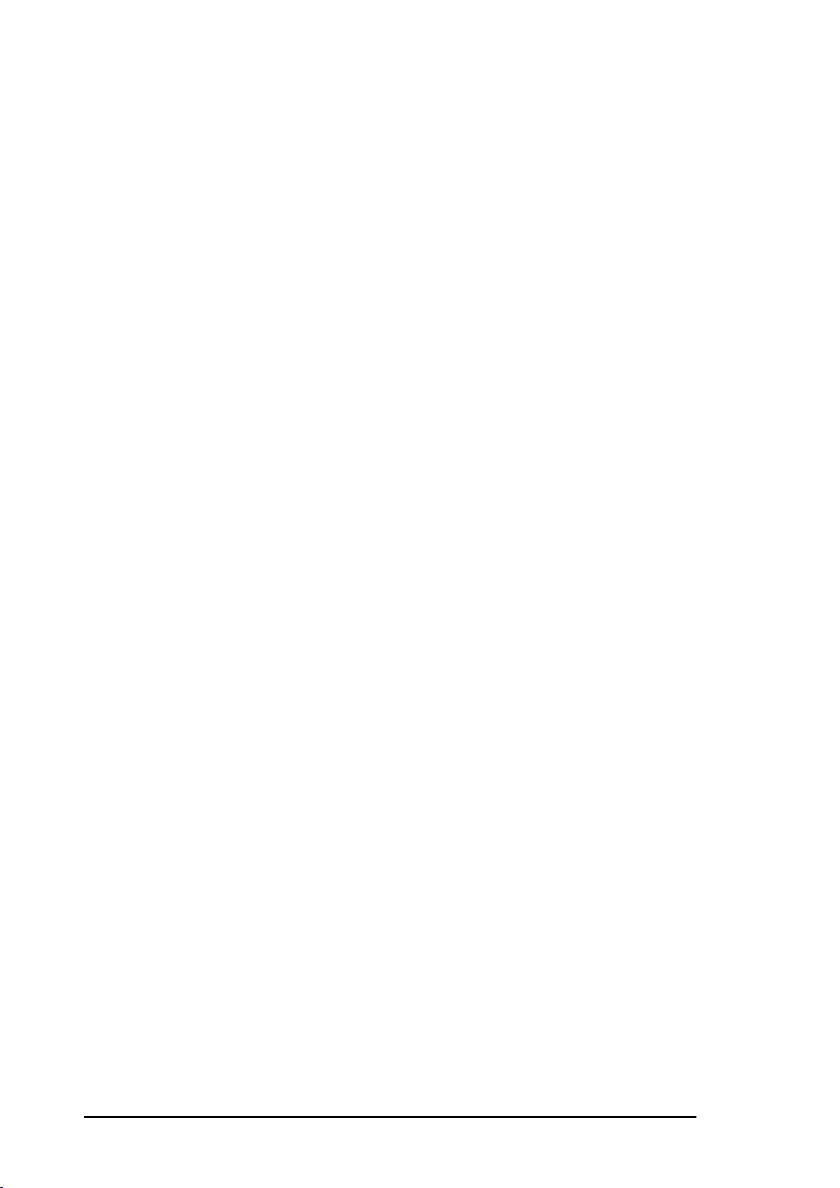
Deutsch
32
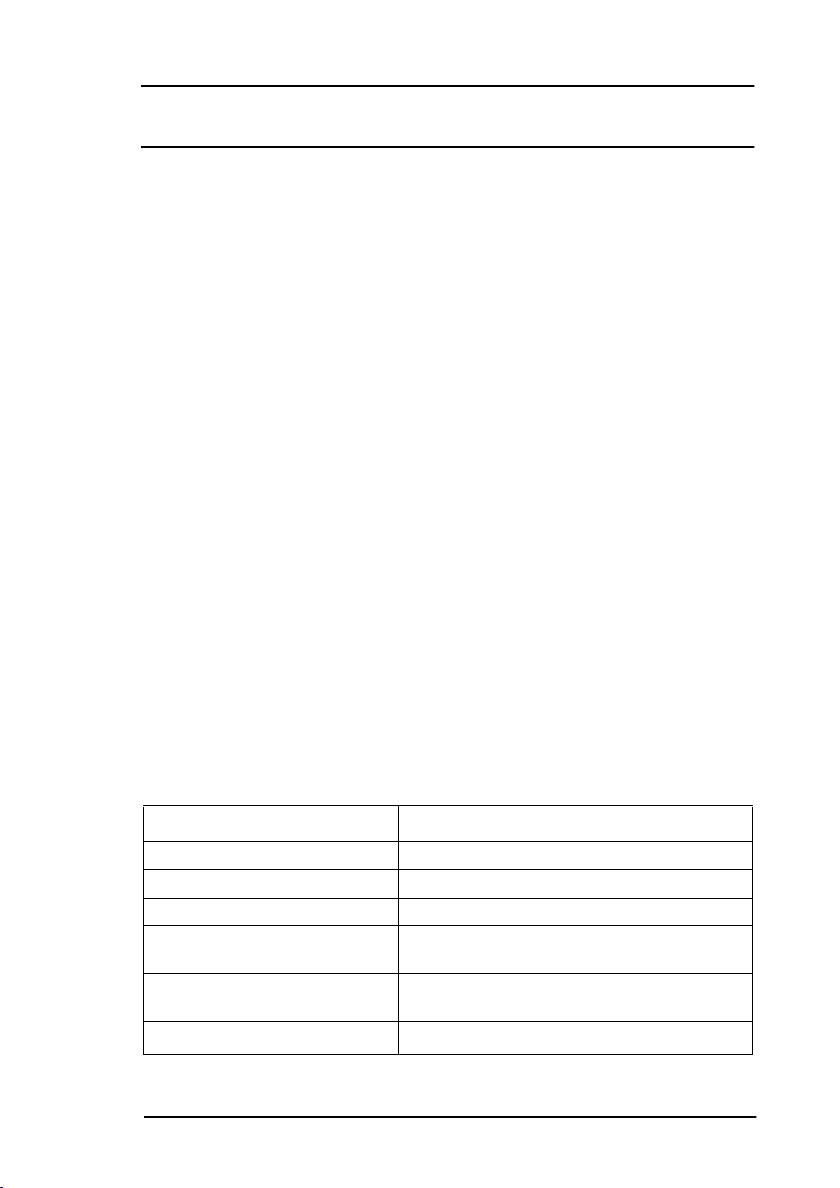
Kapitel 3 - Wählverzeichnisse
Zielwahltasten Progammieren
Ihr Faxsystem besitzt zehn Zielwahltasten, mit denen Sie schnell eine
Rufnummer wählen können. Sie können unter jeder Zielwahltaste zwei
Faxnummern mit bis zu 32 Ziffern speichern - eine Hauptnummer und
eine alternative Nummer, die verwendet wird, wenn die Hauptnummer
besetzt ist oder nicht antwortet. Sie können auch eine Senderkennung
(Namen) von 15 Zeichen für jede Zielwahltaste eingeben.
Hinweis 1: Um Zielwahltasten zu finden, die noch nicht programmiert
sind, können Sie in Schritt 2 mehrfach die Taste Suchen
drücken.
Hinweis 2: Sind alle Zielwahltasten bereits belegt, wird automatisch
nach der ersten verfügbaren Kurzwahlnummer gesucht.
1. Drücken Sie zuerst die PROGRAMM-Taste, und dann die
Zielwahltaste 8/NUMMERN ERFASSEN. In der Anzeige erscheint
die folgende Meldung EINGABE ZW./KW./GRP.
DRÜCKE(SUCH, ZW, KW, #).
Deutsch
2. Drücken Sie ZW.,KW.,# eine Zielwahltaste, die programmiert
werden soll. In der Anzeige erscheint für einen kurzen Moment
entweder die Meldung NR=<FAXNUMMER>, TN=<NAME>
oder eine bereits programmierte Faxnummer/Name.
3. Geben Sie die Hauptfaxnummer folgendermaßen ein:
Um folgendes zu tun Verwenden Sie
Ziffern eingeben Numerisches Tastenfeld.
Leerzeichen eingeben Zielwahl-Leertaste (9).
Bindestriche eingeben Bindestrich-Taste.
Pausen eingeben (z.B. um auf
Amtsleitung zu warten)
Umschaltung von Impuls- auf
Mehrfrequenzwahlv erfahren einfügen
Den Cursor für Korrekturen bewegen
Pause-Taste (10).
*/Tonwahltaste.
!
Tasten
JA oder NEIN ".
4. Drücken Sie die START-Taste.
Kapitel 3 - Wählverzeichnisse 33

Deutsch
5. Geben Sie den Namen der Gegenstelle ein. Dabei handelt es sich
um eine Kurzbeschreibung von bis zu 15 Zeichen. Beachten Sie die
folgenden Anweisungen::
Um folgendes zu tun Verwenden Sie
Ziffern eingeben Numerisches Tastenfeld.
Leerzeichen eingeben Zielwahl-Leertaste (9).
Bindestriche eingeben Bindestrich-Taste.
Gewünschtes Zeichen auf dem numerischen
Alphabetische Zeichen eingeben
Sonderzeichen eingeben
Zwei Buchstaben mit derselben Taste
eingeben
Den Cursor für Korrekturen bewegen
Tastenfeld. Drücken Sie diese Taste, bis das Zeichen
erscheint.
Taste 0/Sonderzeichen wiederholt drücken, bis das
gewünschte Zeichen erscheint. Folgende Zeichen
stehen zur Verfügung: ! # & ’ ( ) * + , - . / : ; = ? · ä ß
ñ ö ü Æ Å Ø æ å ø
"
Die Taste NEIN
Zeichen zu gelangen.
!
Tasten
JA oder NEIN ".
drücken, um zum nächsten
6. Drücken Sie die START-Taste. In der Anzeige erscheint folgende
Meldung NR=<ODER NUMMER>.
7. Geben Sie die alternative Faxnummer ein. Befolgen Sie die
Anweisungen ab Schritt 3.
8. Im Display wird G3 COMMUN. SPEED [33.6] (G3KOMMUNIKATIONSGESCHWINDIGKEIT [33.6]) angezeigt.
Drücken Sie die Taste NEIN ", um die Geschwindigkeit
einzustellen, und die Taste ! JA, um sie zu wählen.
Hinweis: Wenn bei der Kommunikation mit einem Gegengerät
Probleme auftreten, versuchen Sie, die FAX SPEED
(FAXGESCHWINDIGKEIT) zu verringern oder den ECHO
PROTECTION (ECHOSCHUTZ) einzuschalten.
9. Im Display wird G3 ECHO PROTECTION [OFF] (G3
ECHOSCHUTZ [AUS]) angezeigt. Drücken Sie die Taste NEIN ",
um die Einstellung zu ändern, und die Taste ! JA, um sie zu
wählen.
Hinweis: Wenn die ISDN-Option installiert ist, wird ISDN DIAL
MODE (G4) (ISDN-WÄHLMODUS (G4)) im Display
angezeigt. Drücken Sie die Taste
JA, um G4 als
!
Wählmodus für diese Zielwahltasten zu wählen, oder drücken
34

Sie die Taste NEIN ", um in den G3-Wählmodus zu schalten,
und drücken Sie dann die Taste
10. Nach dem Drücken der Taste ! JA wird automatisch LOCATION
PROGRAMMING ENTER (SRCH, OT, A/D, #)
(GEGENSTELLEN-PROGRAMMIERUNG EINGABE (SRCH,
OT, A/D, #)) im Display angezeigt.
11. Um weitere Zielwahltasten zu programmieren, fahren Sie bei
Schritt 2 fort. Wenn Sie die Programmierung abgeschlossen haben,
drücken Sie die Programm-Taste.
12. Entfernen Sie die Kunststoffabdeckung über dem Etikett der
Zielwahltaste. Beschriften Sie das Etikett der neu programmierten
Zielwahltaste mit einem Bleistift und bringen Sie die Abdeckung
wieder an.
Hinweis: Um eine Programmierung für eine Zielwahltaste zu löschen,
führen Sie die Schritte 1 und 2 aus, und in Schritt 3 drücken
Sie die Taste 9/LEERZEICHEN, bis die Nummer gelöscht ist,
dann drücken Sie die Taste START und fahren Sie mit Schritt
11 fort.
!
JA, um ihn zu wählen.
Kettenwahl
Deutsch
Jede Faxnummer, die Sie in Ihr Faxsystem eingeben oder programmieren,
kann bis zu 32 Ziffern lang sein. Falls Sie eine Nummer wählen müssen,
die aus mehr als 32 Ziffern besteht (z.B. Rufnummern von Schiffen),
verwenden Sie die Kettenwahlfunktion.
Zur Bildung einer Kettenwahlnummer programmieren Sie die ersten 31
Ziffern der Nummer in eine Zielwahltaste oder einen Kurzwahlcode.
Drücken Sie die 8/Plus-Zielwahltaste, um diese Nummer zur
Kettenwahlnummer zu machen. Programmieren Sie nun den Rest der
Nummer in eine weitere Zielwahltaste oder einen weiteren
Kurzwahlcode. (Sie können den zweiten Teil der Nummer auch manuell
über das numerische Tastenfeld eingeben.)
Zum Wählen einer Kettenwahlnummer drücken Sie die Zielwahltaste
oder geben sie den Kurzwahlcode ein, in die bzw. den der erste Teil der
Kettenwahlnummer programmiert worden ist. Im Display erscheint:
DRÜCKE ZW/KW/SUCHEN. Wählen Sie nun die Zielwahltaste oder
den Kurzwahlcode für den zweiten Teil der programmierten
Kettenwahlnummer. Falls der zweite Teil der Kettenwahlnummer nicht
programmiert worden ist, geben Sie ihn über das numerische Tastenfeld
Kapitel 3 - Wählverzeichnisse 35

Deutsch
ein. Falls erforderlich, die Start-Taste drücken, um die Übertragung des
Fax zu beginnen.
Hinweis: Wenn die ISDN-Option vorhanden ist, können überlange
Rufnummern programmiert, aber nicht verwendet werden.
Kurzwahlcodes Programmieren
Ihr Faxsystem besitzt über 70 Kurzwahlcodes, über die Sie schnell mit nur
zwei Ziffern eine Rufnummer wählen können. Sie können für jeden
Kurzwahlcodes eine Nummer mit bis zu 32 Ziffern sowie eine
Gegenstellenkennung (Name) von bis zu 15 Zeichen eingeben.
Hinweis: Um Kurzwahltasten zu finden, die noch nicht programmiert
sind, können Sie in Schritt 2 mehrfach die Taste Suchen
drücken.
1. Drücken Sie zuerst die PROGRAMM-Taste und dann die
Zielwahltaste 8/NUMMERN ERFASSEN. In der Anzeige erscheint
die folgende Meldung: EINGABE ZW./KW./GRP. DRÜCKE
(SRCH, ZW, KW, #).
2. Drücken Sie die KURZWAHL-Taste.
3. Geben Sie über das numerische Tastenfeld eine zweistellige Zahl
(01 - 70) für die Nummer ein, die Sie speichern möchten.
4. In der Anzeige erscheint kurz entweder die Meldung
NR=<FAXNUMMER>, TN=<NAME> oder eine bereits
programmierte Faxnummer/Name.
5. Geben Sie die Faxnummer ein. Gehen Sie dabei nach den folgenden
Anweisungen vor.
Um folgendes zu tun Verwenden Sie
Ziffern eingeben Numerisches Tastenfeld.
Leerzeichen eingeben Zielwahl-Leertaste (9).
Bindestriche eingeben Bindestrich-Taste.
Pausen eingeben (z.B. um auf
Amtsleitung zu warten)
Umschaltung von Impuls- auf
Mehrfrequenzwah lverfahren einfügen
Den Cursor für Korrekturen bewegen
36
Pause-Taste (10).
*/Tonwahltaste.
!
Tasten
JA oder NEIN ".

Deutsch
6. Drücken Sie die START-Taste.
7. Geben Sie die Senderkennung ein. Dabei handelt es sich um eine
Kurzbeschreibung von bis zu 15 Stellen. Beachten Sie die
folgenden Anweisungen.
Um folgendes zu tun Verwenden Sie
Ziffern eingeben Numerisches Tastenfeld.
Leerzeichen eingeben Zielwahl-Leertaste (9).
Bindestriche eingeben Bindestrich-Taste.
Gewünschtes Zeichen auf dem numerischen
Alphabetische Zeichen eingeben
Sonderzeichen eingeben
Zwei Buchstaben mit derselben Taste
eingeben
Den Cursor für Korrekturen bewegen
Tastenfeld. Drücken Sie diese Taste, bis das Zeichen
erscheint.
Taste 0/Sonderzeichen wiederholt drücken, bis das
gewünschte Zeichen erscheint. Folgende Zeichen
stehen zur Verfügung: ! # & ’ ( ) * + , - . / : ; = ? · ä ß
ñ ö ü Æ Å Ø æ å ø
"
Die Taste NEIN
Zeichen zu gelangen.
!
Tasten
JA oder NEIN ".
drücken, um zum nächsten
8. Im Display wird G3 COMMUN. SPEED [33.6] (G3KOMMUNIKATIONSGESCHWINDIGKEIT [33.6]) angezeigt.
Drücken Sie die Taste NEIN ", um die Geschwindigkeit
einzustellen, und die Taste ! JA, um sie zu wählen.
Hinweis: Wenn bei der Kommunikation mit einem Gegengerät
Probleme auftreten, versuchen Sie, die FAX SPEED
(FAXGESCHWINDIGKEIT) zu verringern oder den ECHO
PROTECTION (ECHOSCHUTZ) einzuschalten.
9. Im Display wird G3 ECHOSCHUTZ [AUS] angezeigt. Drücken Sie
die Taste NEIN ", um die Einstellung zu ändern, und die Taste
!
JA, um sie zu speichern.
Hinweis: Wenn die ISDN-Option installiert ist, wird ISDN DIAL
MODE (G4) (ISDN-WÄHLMODUS (G4)) im Display
angezeigt. Drücken Sie die Taste
JA, um G4 als
!
Wählmodus für diese Zielwahltasten zu wählen, oder drücken
Sie die Taste NEIN
und drücken Sie dann die Taste
, um in den G3-Wählmodus zu schalten,
"
JA, um ihn zu wählen.
!
10. Nach dem Drücken der Taste ! JA wird automatisch LOCATION
PROGRAMMING ENTER (SRCH, OT, A/D, #)
Kapitel 3 - Wählverzeichnisse 37

Deutsch
(GEGENSTELLEN-PROGRAMMIERUNG EINGABE (SRCH,
OT, A/D, #)) im Display angezeigt.
11. Um weitere Kurzwahlnummern zu programmieren, gehen Sie
zurück zu Schritt 3. Wenn Sie mit dem Programmieren fertig sind,
drücken Sie die Taste Funktion wählen.
Hinweis: Um eine Programmierung für eine Kurzwahlnummer zu
löschen, führen Sie die Schritte 1 bis 4 aus. In Schritt 5
drücken Sie die Taste 9/LEERZEICHEN, bis die Nummer
gelöscht ist, dann drücken Sie die Taste START und fahren
Sie mit Schritt 11 fort.
Gruppen Programmieren
Wenn Sie bereits einige Zielwahltasten oder Kurzwahlcodes
programmiert haben, können Sie diese Nummern wiederum in Gruppen
zusammenfassen. Auf diese Weise können Sie dasselbe Fax gleichzeitig
an mehrere Empfänger senden. Sie können bis zu 5 Gruppen mit
insgesamt maximal 80 Nummern in Ihrem Faxgerät programmieren.
1. Drücken Sie zunächst die PROGRAMM-Taste, und dann die
Zielwahltaste 8/NUMMERN erfassen. In der Anzeige erscheint die
folgende Meldung EINGABE ZW./KW./GRP. DRÜCKE(SRCH,
ZW, KW, #).
2. Geben Sie über das numerische Tastenfeld das Zeichen # ein. In der
Anzeige erscheint die folgende Meldung GRUPPE EINGEBEN[ ]
EINGABE 1 - 5.
3. Geben Sie über das numerische Tastenfeld die Gruppennummer (1 -
5), die Sie programmieren möchten, ein.
4. In der Anzeige erscheint nun die Nummer der aktuellen Gruppe und
die Anzeige ZIEL(E) WÄHLEN JA (#/ZIEL) NEIN ("). Sie
können nun der Gruppe eine Gegenstelle hinzufügen (oder aus ihr
entfernen). Beachten Sie die folgenden Anweisungen..
Um folgendes zu tun Verwenden Sie
Eine Zielwahlnummer
hinzufügen
Eine
Kurzwahlnummerhinzufügen
38
Drücken Sie die Zielwahltaste. Drücken Sie die STARTTaste, um sie zu der Gruppe hinzuzufügen.
Drücken Sie die KURZWAHL-Taste. Geben Sie nun die
zweistellige Kurzwahlnummer ein. Drücken Sie die STARTTaste, um sie der Gruppe hinzuzufügen.

Um folgendes zu tun Verwenden Sie
Eine zuvor programmierte
Zielwahlnummer entfernen
Eine Kurzwahlnummer
entfernen
Eine Gegenstelle über den
Namen suchen, um sie
hinzuzufügen oder zu
entfernen
Drücken Sie die Zielwahltaste. Drücken Sie die STARTTaste, um sie aus der Gruppe zu entfernen.
Drücken Sie die KURZWAHL-Taste und geben Sie die
zweistellige Kurzwahlnummer ein. Drücken Sie die STARTTaste, um sie aus der Gruppe zu entfernen.
Die SUCHEN-Taste solange gedrückt halten, bis die
gewünschte Gegenstelle erscheint. Drücken Sie
anschließend die START-Taste zum Hinzufügen. Drücke
START-Taste zum Entfernen.
5. Nachdem Sie Ihre Auswahl durch Drücken der START-Taste
beendet haben, erscheint in der Anzeige wieder ZIEL(E) WÄHLEN
JA (#/ZIEL) NEIN ("). Fahren Sie fort, Ihrer Gruppe weitere
Gegenstellen hinzuzufügen oder aus ihr zu löschen. Jede einzelne
Gruppe kann soviele Gegenstellen enthalten, wie unter den
Zielwahltasten und Kurzwahlcodes gespeichert sind.
Wenn Sie die Programmierung Ihrer Gruppe abgeschlossen haben,
drücken Sie die Taste NEIN ". In der Anzeige erscheint
EINGABE ZW./KW./GRP. DRÜCKE(SUCH, ZW, KW, #).7.
Fahren Sie bei Schritt 2 fort, wenn Sie eine weitere Gruppe
programmieren möchten. Drücken Sie die PROGRAMMTaste, um den Vorgang abzuschließen.
Deutsch
Hinweis 1: Nachdem Programmieren einer Gruppe können Sie die
programmierten Gegenstellen überprüfen, indem Sie die
Schritte 1 bis 3 ausführen. Bei Schritt 4 drücken Sie
wiederholt die START-Taste, um alle programmierten
Gegenstellen anzuzeigen. Um eine Gegenstelle zu löschen,
drücken Sie die Taste NEIN
"
.
Hinweis 2: Die in den Gruppen programmierten Gegenstellen können
ausdruckt werden. Siehe Abschnitt ”Telefon-verzeichnis” im
Kapitel ”Berichte” in diesem Handbuch.
Kapitel 3 - Wählverzeichnisse 39

Deutsch
40

Kapitel 4 - Standardbetrieb
Dokumente Vorbereiten
• Bemühen Sie sich immer um eine möglichst gute Qualität der
Dokumente, die Sie versenden wollen. Am besten eignen sich
Dokumente, die mit der Maschine oder schwarzem Filzstift auf
weißem (oder hellem) Papier geschrieben wurden.
• Versenden Sie nur rechteckige Vorlagen.
• Legen Sie niemals Dokumente ein, die feucht, klebrig oder verknittert
sind oder mit Heft- oder Büroklammern versehen sind. Ihr Faxsystem
kann allerdings durchaus Dokumente übertragen, die übliche
Abnutzungserscheinungen aufweisen, wie z.B. Löcher von
Heftklammern oder kleinere Eselsohren.
• Wenn Sie sich nicht sicher sind, ob ein Dokument korrekt übertragen
wird, fertigen Sie zunächst mit Ihrem Faxsystem eine Kopie an
(Legen Sie das Dokument mit der beschrifteten Seite nach unten ein
und drücken Sie die Eigenkopie-Taste).
Deutsch
• Wenn Ihre Dokumente stark verknittert sind oder sich einrollen,
fertigen Sie zu Ihrer Sicherheit eine Kopie auf einem Fotokopierer an,
die Sie anschließend übertragen. Außerdem können Sie einen
Kopierer verwenden, um Dokumente vor dem Senden zu vergrößern
oder zu verkleinern.
Dokumentengröße
Alle Dokumente müssen mindestens 148 mm breit und 128 mm lang sein.
Sie dürfen nicht breiter als 216 mm oder länger als 356 mm sein.
Mehrseitige Dokumente
Ihr Faxsystem kann Papier mit Gewichten von 60 g/m -105 g/m einlesen.
Sie können gleichzeitig bis zu 20 Blatt 80-g-Papier (z. B. Kopierpapier)
einlegen. Wenn Sie schwereres Papier verwenden, können Sie bis zu 15
Blatt einlegen. Bei sehr schwerem Papier sollten Sie die Blätter einzeln
einlegen und übertragen.
Kapitel 4 - Standardbetrieb 41
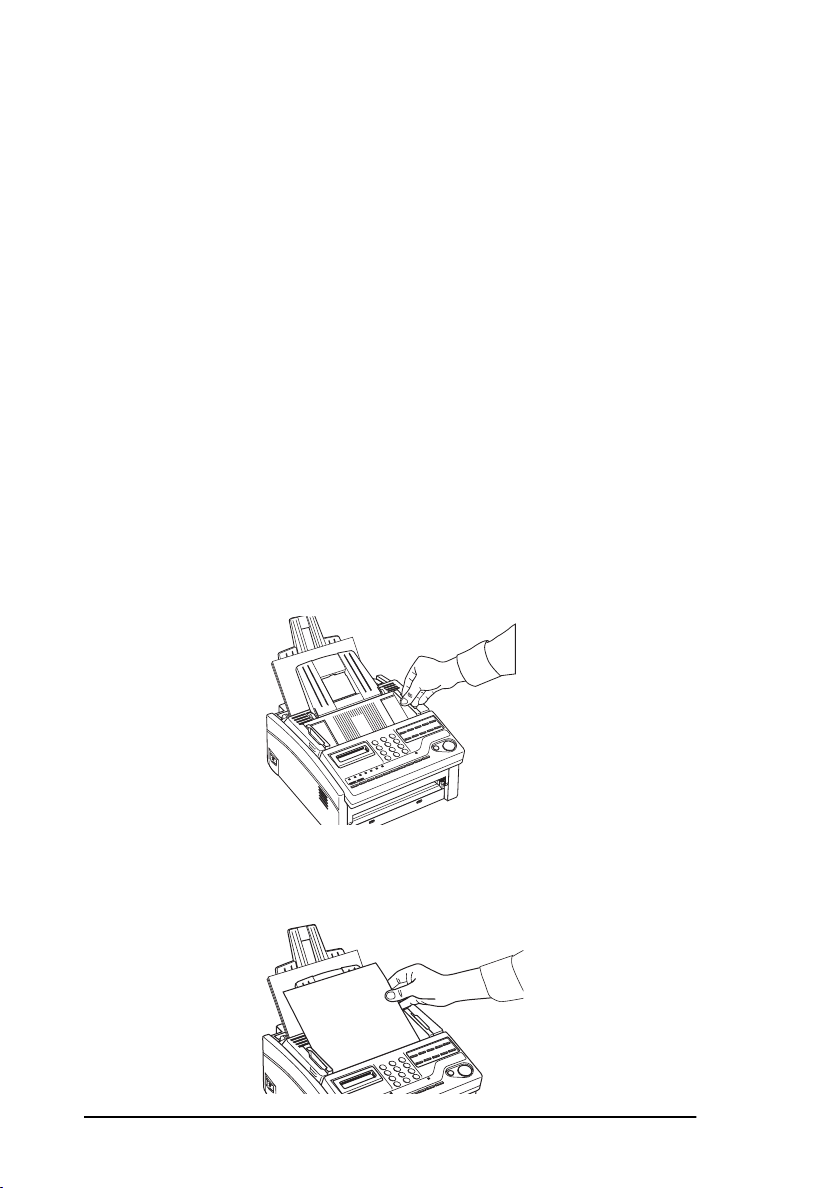
Deutsch
Wenn Sie mehrseitige Dokumente einlegen, sollte das Papier nicht dünner
als 0,08 mm oder dicker als 0,13 mm sein. Bei einseitigen Dokumenten
sollte das Papier nicht dünner als 0,06 mm oder dicker als 0,15 mm sein.
Dokumente Einlegen
Um Papierstaus und Probleme beim Einlesen zu vermeiden, legen Sie die
Dokumente sorgfältig unter Ausrichtung ihrer Kanten aufeinander, bevor
Sie sie einlegen. Legen Sie nicht gleichzeitig Dokumente
unterschiedlicher Größe ein und zwängen Sie die Dokumente nicht in den
Dokumenteneinzug, um zu verhindern, daß mehrere Blätter zusammen
eingezogen werden und daß Papierstaus vorkommen.
Hinweis: Sie können ein Dokument einlegen und die Übertragung
vorbereiten, während Ihr Faxsystem noch ein anderes
Dokument empfängt oder sendet (sofern der
Dokumenteneinzug leer ist). Legen Sie hierzu das Dokument
ein, wählen Sie die Gegenstelle aus und drücken Sie die
START-Taste. Ihr Dokument wird eingelesen und gesendet,
sobald die laufende Übertragung beendet ist.
1. Stellen Sie die Dokumentenführung auf die Breite des eingelegten
Papiers ein.
2. Stapeln Sie Ihre Dokumente ordentlich und legen Sie sie mit der
Schriftseite nach unten in den Dokumenteneinzug ein. Stellen Sie
die Führungen so nach, daß sie eng am Papier anliegen.
42

Deutsch
3. Ihr Faxsystem greift die Dokumente und zieht das unterste Blatt in
das Gerät ein.
4. Falls erforderlich, verwenden Sie die Taste ! JA, um die
Dokumentenauflösung einzustellen..
Dokumententyp Auflösung
Normale geschäftliche Dokumente STD (Standard)
Dokumente mit kleiner Schrift oder anderen
kleinen Details
Dokument mit Fotos oder vielen Graustufen FOTO
FEIN oder EX.FEIN
5. Falls erforderlich, verwenden Sie die Taste NEIN ", um das
Faxsystem auf den Kontrast in Ihrem Dokument einzustellen..
Dokumententyp Kontrast
Dokumente mit normalem
Kontrast
Zu helle Dokumente HELL
Zu dunkle Dokumente DUNKEL
NORMAL
6. Ihre Dokumente sind nun bereit für die Übertragung oder zum
Kopieren.
Ein Fax an eine einzelne Gegenstelle senden
1. Legen Sie Ihre Dokumente ein.
2. Wählen Sie eine Gegenstelle. Beachten Sie dazu alle folgenden
Anweisungen.
Zum Wählen über Tun Sie folgendes
Eine Zielwahltaste Drücken Sie die Zielwahltaste.
Ein Kurzwahlcode
Das numerische
Tastenfeld
Ein externes Telefon
Kapitel 4 - Standardbetrieb 43
Drücken Sie die KURZWAHL-Taste, und geben Sie anschließend
über das numerische Tastenfeld den zweistelligen Kurzwahlcode ein.
Wählen Sie wie mit einem normalen Telefon. Wenn Sie einen Fehler
machen, drücken Sie die Taste JA
die Nummer erneut ein.
Heben Sie den Hörer des externen Telefons ab, und wählen Sie die
Nummer der gewünschten Gegenstelle. Wenn das empfangende Gerät
im automatischen Empfangsmodus ist, hören Sie einen hohen Ton.
Wenn sich eine Person meldet, bitten Sie sie, die START-Taste Ihres
Faxsystems zu drücken.
!
, um zurückzugehen, und geben

Deutsch
3. Falls erforderlich, drücken Sie die START-Taste, um die
Übertragung einzuleiten. In der folgenden Tabelle werden einige
der Meldungen erklärt, die während einer typischen Faxübertragung
angezeigt werden..
Meldung Erklärung
Die von Ihnen eingegebene persönliche Kennung der Gegenstelle, die
(Gegenstelle)
ANWAHL Ihr Faxsystem wählt die Nummer.
RUFVORGANG An der Gegenstelle klingelt es.
SENDEN Ihr Faxsystem sendet das Dokument.
ERGEBNIS = OK Das Fax wurde erfolgreich übertragen.
Übertragungsfehler
TSI/CSI, die Senderkennung oder die Rufnummer der Gegenstelle
während der Über -tragung.
Wenn Sie diese oder eine andere Fehlermeldung sehen, ist bei der
Übertragung ein Problem aufgetreten. Versuchen Sie, das Dokument
erneut zu übertragen. Lesen Sie im Kapitel ”Fehlerbeseitigung” nach.
Hinweis: Wenn die ISDN G4-Option installiert ist und eine Faxnummer
mit dem Zifferntastenfeld eingegeben wird, zeigt das
Faxgerät den jeweiligen Übertragungsmodus G3 oder G4 an.
Zum Wählen der jeweiligen Einstellung drücken Sie die Taste
JA. Um die jeweilige Einstellung zu ändern, drücken Sie
!
zuerst die Taste NEIN
Einstellung mit der Taste
und bestätigen Sie dann die neue
"
JA.
!
Wählen mit der SUCHEN-Taste
Wenn Sie nicht sicher sind, unter welcher Zielwahltaste oder welcher
Kurzwahlnummer die gewünschte Gegenstelle gespeichert ist, können
Sie die SUCHEN-Taste verwenden, um in einer alphabetischen Liste aller
in Ihrem Faxsystem programmierten Senderkennungen zu suchen.
1. Drücken Sie beim Auswählen einer Gegenstelle die SUCHENTaste. In der Anzeige erscheint TELEFONBUCH
1.BUCHSTABEN EINGEB.
2. Drücken Sie wiederholt die SUCHEN-Taste, um die Liste der
Gegenstellen in alphabetischer Reihenfolge zu durchsuchen, oder
drücken Sie wiederholt die Taste mit den gewünschten Buchstaben
auf dem numerischen Tastenfeld, um die Senderkennungen, die mit
diesem Buchstaben beginnen, zu durchsuchen.
44

3. Drücken Sie die Taste Start, sobald die gewünschte Gegenstelle im
Display angezeigt wird.
Wählen in Echtzeit
Normalerweise wählt Ihr Faxsystem die gesamt von Ihnen gewünschte
Rufnummer auf einmal - Gelegentlich kann es erforderlich sein, eine
Nummer in Echtzeit zu wählen (einer Ziffer nach der anderen).
Wenn Ihr Faxsystem über einen Telefonhörer verfügt, können Sie in
Echtzeit wählen, indem Sie den Hörer abheben oder die Abheben/
Bedienerruf-Taste drücken. Wenn das Gegengerät sich meldet, bitte
”Start”-Taste drücken.
Hinweis: In einigen Ländern ist Wählen in Echtzeit unter Verwendung
der Abheben/Bedienerruf-Taste nicht verfügbar. Wenn die
ISDN-Option vorhanden ist, ist Wählen in Echtzeit nicht
möglich.
Wahlwiederholung
Wenn die Leitung besetzt ist oder der Ruf nicht entgegengenommen wird,
wartet Ihr Faxsystem einen Moment und wählt die Nummer dann
automatisch wieder an. Auch wenn Ihr System eine Speicherübertragung
durchführt und ein Übertragungsfehler eintritt, wählt es die Nummer
automatisch erneut und versucht, das Fax zu übertragen. Sie können eine
Nummer jederzeit manuell erneut wählen, indem Sie die
Wahlwiederholungstaste drücken.
Deutsch
Sendebericht
Drücken Sie nach der Übertragung (wenn kein Dokument eingelegt ist)
die Eigenkopie-Taste einmal, um einen Ergebnisbericht der
Faxübertragung in der Anzeige Ihres Systems anzeigen zu lassen, oder
drücken Sie die Eigenkopie-Taste erneut, um den Bericht auszudrucken.
Weitere Informationen hierzu finden Sie im Kapitel ”Berichte”.
Eine Übertragung abbrechen
Um eine laufende Übertragung abzubrechen, gehen Sie folgendermaßen
vor:
1. Drücken Sie zweimal die STOP-Tatse. In der Anzeige erscheint
GESTOPPT.
Kapitel 4 - Standardbetrieb 45

Deutsch
2. Wenn sich ein Teil des Dokuments noch im Doku-menteneinzug
befindet, kann die Meldung VORLAGE NEU EINLEGEN in der
Anzeige erscheinen. Drücken Sie die STOP-Taste noch einmal. Ihr
Faxsystem transportiert das Dokument dann aus dem
Dokumenteneinzug heraus.
Hinweis: Falls Ihr Faxsystem das Dokument nicht durch den
Dokumenteneinzug transportieren kann, lesen Sie im Kapitel
”Fehlerbeseitigung” nach.
Manueller Empfang
Hinweis: Manueller Faxempfang ist nicht möglich, wenn die ISDN-
Option vorhanden ist.
Solange Ihr Faxsystem nicht auf dem manuellen Empfangsmodus [TEL]
eingestellt ist, empfängt es Faxsendungen automatisch. Wenn Ihr System
auf manuellen Empfang eingestellt ist, beachten Sie bitte die folgenden
Anweisungen.
1. Wenn Ihr Telefon oder Faxsystem klingelt, nehmen Sie den
Telefonhörer ab. Wenn eine Person in der Leitung ist, können Sie
normal mit Ihr sprechen.
2. Wenn der Anruf ein Faxanruf ist oder wenn der Anrufer nach dem
Telefongespräch ein Fax übertragen möchte, drücken Sie die Taste
Start.
3. Wenn MANUAL START (MANUELLER START) im Display
angezeigt wird, legen Sie den Hörer auf.
Hinweis: Ihr Faxsystem kann durch eingeben eines zweistelligen
Empfangscode am Telefon zum Faxempfang angewiesen
werden. Siehe Kapitel ”Aktivieren des Faxempfangsmodus
von einem anderen Telefon aus”.
4. Nach dem Empfang des Dokuments weist Sie ein langer Piepton
darauf hin, daß die Übertragung erfolgreich war.
46
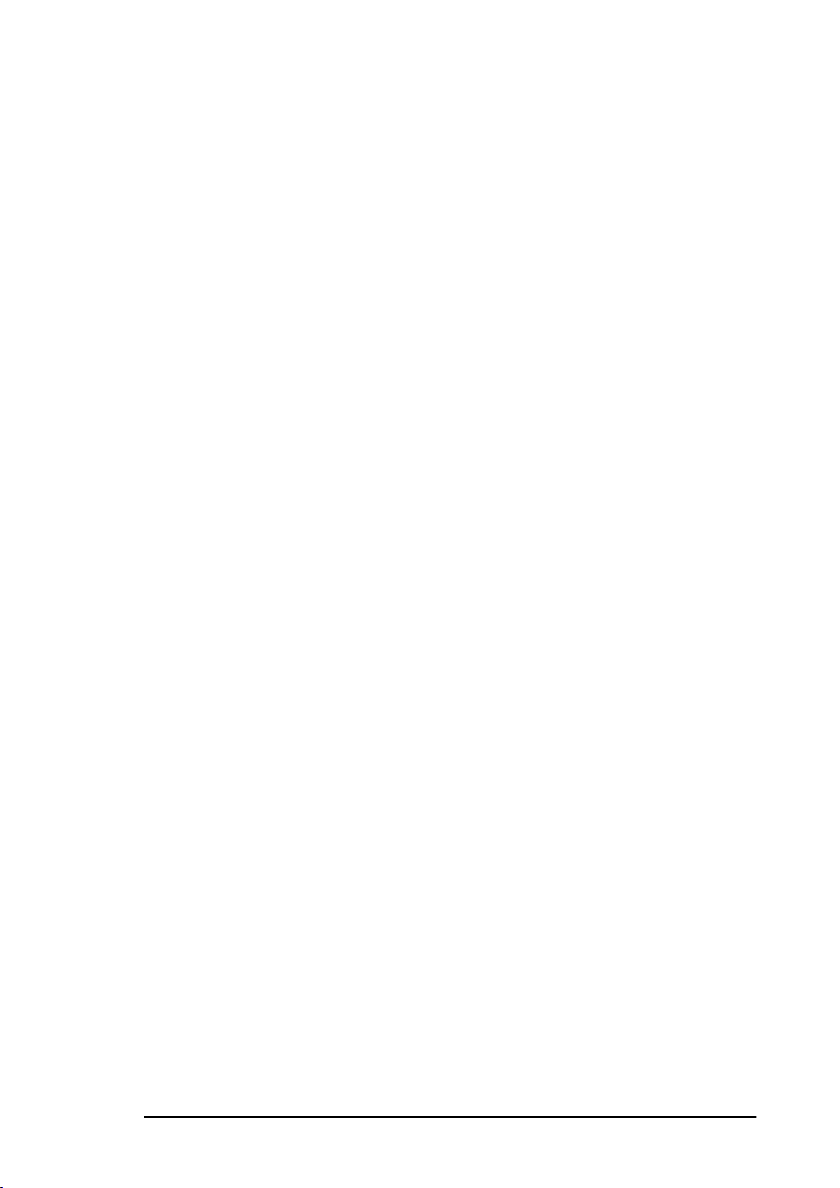
Speicherempfang
In bestimmten Situationen empfängt Ihr Faxsystem eingehende
Sendungen automatisch in den Speicher (statt sie zu drucken).
Speicherempfangsmodus
Ist Ihr Faxsystem auf Speicherempfang [SP.] gestellt, empfängt das
Faxsystem alle eingehenden Faxnachrichten in den Speicher und druckt
diese zunächst nicht aus. In der Anzeige erscheint ”NACHR. IM
SPEICHER” wenn Faxe eingegangen sind.
Wenn Sie den Empfangsmodus Ihres Faxsystems ändern, wird jede im
Speicher befindliche Faxnachricht gedruckt.
Falls Sie weiterhin Faxnachrichten im Speicher empfangen möchten,
stellen Sie Ihr Faxsystem wieder auf den Speicherempfangsmodus zurück
und achten Sie, daß [SP.] in der Anzeige erscheint.
Beachten Sie folgende Anweisungen, um Faxnachrichten aus dem
Speicher zu drucken, ohne dabei den Empfangsmodus zu ändern.
1. Drücken Sie die PROGRAMM-Taste.
2. Drücken Sie die Zielwahltaste 2/DRUCKEN. In der Anzeige
erscheint NACHRICHT DRUCKEN?
Deutsch
3. Drücken Sie die Taste ! JA. Die gespeicherten Faxnachrichten
werden gedruckt.
Hinweis: Falls Sie ein Paßwort für den Speicherempfang eingegeben
haben, muß dieses Paßwort eingeben werden, bevor eine im
Speicher eingegangene Faxnachricht ausgedruckt werden
kann. Siehe ”Einrichten eines Speicher-Paßworts” im
Kapitel ”Programmieren”.
4. Nachdem alle Faxnachrichten ausgedruckt sind, kehrt Ihr
Faxsystem automatisch in den Speicherempfangsmodus zurück.
Papierloser Empfang
Wenn sich kein Papier mehr in Ihrem Faxsystem befindet, erscheint die
Meldung KEIN PAPER, PAPIER EINL. Eingehende Sendungen werden
dann in dem Speicher empfangen. Ihr Faxsystem druckt die im Speicher
befindlichen Sendungen aus, sobald Papier eingelegt und die Stop-Taste
gedrückt wurde.
Kapitel 4 - Standardbetrieb 47

Deutsch
Tonerloser Empfang
Wenn der Toner Ihres Faxsystems zur Neige geht, erscheint die Meldung
TONERMANGEL, TONERKASSETTE WECHS und eingehende
Sendungen werden in den Speicher empfangen (um zu vermeiden, daß
unlesbare Nachrichten gedruckt werden.) wenn Sie die Bediener Funktion
22:TONERMANGEL SP.EM aktiviert haben.
Wenn das System eine Sendung in den Speicher empfangen hat, weil der
Toner zur Neige ging, erscheint die Meldung NACHR. IM SPEICHER,
TONERKASSETTE WECHS. Um eine gespeicherte Sendung trotz
geringer Tonermenge auszudrucken, beachten Sie die folgenden
Anweisungen.
1. Drücken Sie die PROGRAMM-Taste.
2. Drücken Sie die Zielwahltaste 2/DRUCKEN und in der Anzeige
erscheint NACHRICHT DRUCKEN?
3. Drücken Sie die Taste ! JA. Die gespeicherte Sendung wird
gedruckt.
Hinweis 1: Falls Sie ein Paßwort für den Speicherempfang eingegeben
haben, muß dieses Paßwort eingegeben werden, bevor Sie
Nachrichten aus dem Speicher drucken können.
Hinweis 2: Selbst wenn Ihr System die Meldung TONERMANGEL
anzeigt, können Sie die Zielwahltaste 2/DRUCKEN
verwenden, um weiterhin Sendungen auszudrucken, wobei
jedoch keine Gewähr für eine annehmbare Druckqualität
besteht. Ersetzen Sie die Tonerpatrone sobald wie möglich.
Eine Sendung aus dem Speicher löschen
Sie kömen eine in den Speicher empfangene Sendung auch löschen ohne
sie auszudrucken.
1. Nachdem Sie die Anweisungen zum Drucken der im Speicher
befindlichen Sendungen befolgt haben, erscheint in der Anzeige
NACHR. IM SPEICHER, DRUCKEN.
2. Drücken Sie die Stop-Taste, um die Sendung zu löschen, statt sie zu
drucken. In der Anzeige erscheint LÖSCHEN?
3. Drücken Sie die Taste ! JA um die Sendung aus dem Speicher
Ihres Systems zu löschen.
48

Deutsch
Den Empfang unerwünschter Faxsendungen
verweigern
Die Funktion geschlossene Benutzergruppe ermöglicht Ihnen, die Anzahl
der Gegenstellen, mit denen Ihr Faxsystem kommunizieren kann, zu
beschränken. Durch Verwendung dieser Funktion können Sie Ihr System
so einstellen, daß es Sendungen von Gegenstellen, die nicht unter Ihren
Zielwahltasten oder Kurzwahlcodes programmiert sind, nicht empfängt.
Auf diese Weise verweigert Ihr System automatisch den Empfang von
unerwünschten Sendungen, wie etwa Werbung.
Hinweis: In einigen Ländern ist diese Funktion für den Benutzer nicht
verfügbar. Setzen Sie sich mit LANIER oder Ihrem LANIERFachhändler in Verbindung.
Sie können Ihr Faxsystem auch so einstellen, daß es weder Dokumente
empfängt noch sendet, wenn die Rufnummer der entsprechenden
Gegenstelle nicht unter Ihren Zielwahltasten oder Kurzwahlcodes
gespeichert ist.
Die verfügbaren Einstellungen sind nur Empfangsbeschränkung (EM),
Sende- und Empfangsbeschränkung (SE/EM) und weder Sende- noch
Empfangsbeschränkung (AUS). Zur Verwendung der Funktion
geschlossene Benutzergruppe beachten Sie bitte die folgenden
Anweisungen.
1. Drücken Sie die PROGRAMM-Taste.
2. Drücken Sie die Zielwahltaste 9/KONFIGURATION. In der
Anzeige erscheint FUNKTION WÄHLEN.
3. Drücken Sie die Taste ! JA. In der Anzeige erscheint
FUNKTIONSNUMMER [ ].
4. Geben Sie 08 mit dem Zifferntastenfeld ein. Im Display werden
08:CLOSED NETWORK (08: GESCHLOSSENE BENUTZERGRUPPE) und die aktuelle Einstellung dieser Funktion angezeigt.
5. Drücken Sie die Taste NEIN ", bis die gewünschte Einstellung in
der Anzeige erscheint.
6. Drücken Sie die Taste ! JA, um die neue Einstellung zu bestätigen.
7. Drücken Sie zum Beenden die PROGRAMM-Taste, um den
Vorgang zu beenden.
Kapitel 4 - Standardbetrieb 49

Deutsch
Netzausfall und Speicher
Wenn die Stromversorgung Ihres Faxsystems unterbrochen ist, können
folgende Probleme auftreten:
• Alle Dokumente, die Ihr Faxsystem in den Speicher eingelesen, aber
noch nicht übertragen hat, gehen verloren.
• Alle Sendungen, die Ihr Faxsystem in den Speicher empfangen, aber
noch nicht ausgedruckt hat, gehen verloren.
• Wenn Sie Dokumente in den Dokumenteneinzug eingelegt haben,
gehen alle Wählinformationen und Übertragungseinstellungen
verloren.
Ihr Faxsystem druckt einen Netzausfall-Bericht, um Sie über einen
Netzausfall zu informieren. Anhand dieses Berichts können Sie
feststellen, wechle empfangenen Sendungen Sie verloren haben und
welche Übertragungen Sie wiederholen müssen. Weitere Informationen
hierzu finden Sie im Kapitel ”Berichte”.
Kopien
Mit Ihrem Faxsystem lassen sich auch Kopien erstellen. Sie können bis zu
50 Kopien in einem Arbeitsgang erstellen. Ihr Faxsystem verwendet für
die Kopien automatisch die Auflösung FEIN. Durch Drücken der Taste ô
JA können Sie auch die Modi STD, EX.FEIN und FOTO einstellen.
1. Legen Sie Ihre Dokumente ein.
2. Drücken Sie die Eigenkopie-Taste. In der Anzeige erscheint
ANZAHL DER KOPIEN [1 STK]. Wenn Sie nur eine Kopie
erstellen möchten, brauchen weiter nichts zu tun. Ihr Faxsystem
wartet einen Moment und erstellt dann die Kopie.
3. Wenn Sie mehrere Kopien erstellen möchten, geben Sie die
gewünschte Anzahl über das numerische Tastenfeld ein. Drücken
Sie dann erneut die Eigenkopie-Taste. Ihr Faxsystem erstellt nun die
gewünschte Anzahl Kopien.
Hinweis: Wenn die Meldung PRG. NO. OF COPIES
(PROGRAMMIERUNG ANZAHL DER KOPIEN) angezeigt
wird, kann die Druckauflösung nicht geändert werden.
50

Deutsch
Kopien über den manuellen Papiereinzug erstellen
Mit dem manuellen Papiereinzug Ihres Systems haben Sie die
Möglichkeit, Kopien auf anderem Papier zu erstellen als dem, das sich in
der Papierkassette befindet. Um Kopien mit dem manuellen Papiereinzug
zu erstellen, führen Sie die folgenden Anleitungsschritte aus:
1. Legen Sie die Dokumente ein.
2. Führen Sie ein Blatt Papier mit der zu bedruckenden Seite nach
oben in den manuellen Papiereinzug ein, bis Sie merken, daß das
Faxgerät das Papier greift.
3. Drücken Sie die Eigenkopie-Taste (siehe weiter oben).
Hinweis: Einzelne Kopien sollten nur mit dem manuellen Papiereinzug
erstellt werden, da so keine Papierstaus auftreten können.
Bedienerruf nutzen
Die Bedienerruf-Funktion ermöglicht Ihnen, während einer
Faxübertragung mit einer Person an der Gegenstelle zu sprechen. Der
Bedienerruf kann sowohl von der Person, die ein Fax sendet, als auch von
der Person, die ein Fax empfängt, ausgelöst werden.
Wenn Sie ein Fax senden, können Sie einen Bedienerruf erst beantworten,
wenn alle Seiten übertragen sind. Wenn Sie ein Fax empfangen, können
Sie einen Bedienerruf nach dem Empfang jeder Seite beantworten.
Durch einen trällernden Ton werden Sie darauf hingewiesen, daß die
Person an der Gegenstelle einen Bedienerruf gesendet hat. Wenn Sie
innerhalb von ca. sechs Sekunden nicht antworten, wird der Bedienerruf
automatisch beendet.
Hinweis 1: Um die Bedienerruf-Funktion zu nutzen, müssen Sie über ein
externes Telefon verfügen.
Kapitel 4 - Standardbetrieb 51

Deutsch
Hinweis 2: Die Bedienerruf-Funktion ist nicht verfügbar, wenn die
Faxkommunikation bei Geschwindigkeiten über 14.400 bps
erfolgt.
Bedienerruf einleiten
1. Wenn SENDING (ÜBERTRAGUNG) oder RECEIVING
(EMPFANG) im Display angezeigt wird, drücken Sie die Taste
Hook/V. Request (Hörer abheben/Bedienerruf).
2. Wenn die Gegenstelle Ihren Bedienerruf beantwortet, ertönt aus
Ihrem Faxsystem ein kurzer trällernder Ton. In der Anzeige
erscheint HÖRER ABHEBEN UND BEDIENERRUF DRÜCKEN.
3. Heben Sie den Hörer ab, und drücken Sie die Bedienerruf-Taste.
Hinweis 1: Wenn Sie die Bedienerruf-Taste drücken, um einen
Bedienerruf auszulösen, aber keine Antwort erhalten, läßt Ihr
Faxsystem automatisch an der Gegenstelle eine
Rückrufnachricht ausdrucken.
Hinweis 2: Eine Rückrufnachricht wird nur dann gesendet, wenn Sie in
Ihrem Faxsystem eine Rückrufnummer gespeichert haben.
Siehe Kapitel ”Einstellen der Faxgerätkennung”.
Hinweis 3: Um während einer Übertragung einen Bedienerruf auslösen
zu können, muß die Bediener-Funktion 17:SPEICHER/
STAPEL auf STAP. umgeschaltet werden und die BedienerFunktion 25:DIREKTE ANWAHL auf AUS. Wenn ein
Bedienerruf während des Empfangs aktiviert wird, werden
diese Einstellungen ignoriert.
Bedienerruf beantworten
1. Heben Sie den Hörer ab, und drücken Sie die Bedienerruf-Taste.
52

Deutsch
Kapitel 5 - Zusätzliche funktionen
Faxnachrichten an mehrere Gegenstellen und/
oder Gruppen senden
Um dasselbe Fax an mehrere Gegenstellen (Empfänger) zu senden,
beachten Sie die folgenden Anweisungen:
1. Legen Sie Ihre Dokumente ein.
2. Wählen Sie die Ihre erste Gruppe oder einzelne Gegenstellen wie
folgt aus:
MUSS INNERHALB VON DREI SEKUNDEN
AUSGEWÄHLT WERDEN.
Zum Auswählen über Tun Sie folgendes
Eine Gruppe
Eine Zielwahltaste
Eine Kurzwahlnummer
Eine Nummer, die über
das numerische
Tastenfeld eingegeben
wird
DIE NÄCHSTE GRUPPE ODER GEGENSTELLE
.
Drücken Sie die Kurzwahl-Taste und anschließend die # - Taste im
numerischen Tastenfeld und geben Sie anschließend die Nummer der
der gewünschten Gruppe ein.
Drücken Sie die Zielwahltaste sobald in der Anzeige eine
Aufforderung zur Bestätigung erscheint, drücken Sie die Start-Taste
Drücken Sie die Kurzwahl-Taste, und geben Sie anschließend über
das numerische Tastenfeld die zweistellige Kurzwahlnummer ein.
Sobald in der Anzeige eine Aufforderung zur Bestätigung erscheint,
drücken Sie die Start-Taste .
Wählen Sie die Nummer wie an einem normalen Telefon, und
drücken Sie dann die Start- Taste . Wenn die ISDN G4-Option
vorhanden ist, zeigt das Faxgerät den jeweiligen
Kommunikationsmodus G3 oder G4 an. Zum Wählen der jeweiligen
Einstellung drücken Sie die Taste ! JA. Um die jeweilige
Einstellung zu ändern, drücken Sie zuerst die Taste NEIN " und
bestätigen Sie dann die neue Einstellung mit der Taste ! JA.
Hinweis: Falls Sie ein Fax sowohl an Gruppen als auch an einzelne
Gegenstellen senden möchten, müssen zuerst die Gruppen
ausgewählt werden.
3. Möchten Sie eine weitere Gruppe auswählen , drücken Sie nicht die
Kurzwahl- Taste, sondern drücken Sie sofort die # - Taste und
geben die Gruppennummer für die nächste gewünschte Gruppe ein.
4. Wiederholen Sie die Schritte 2 und 3 so lange, bis Sie alle Gruppen
und einzelne Gegenstellen ausgewählt haben.
Kapitel 5 - Zusätzliche funktionen 53

Deutsch
Hinweis: Sie können über zehn verschiedene Gegenstellen über das
numerische Tastenfeld eingeben.
5. Nachdem Sie alle Gruppen und/oder einzelne Gegenstellen
ausgewählt haben, drücken Sie sofort die Start-Taste und in der
Anzeige erscheint EINGABE IN ORDNUNG? WAHL(START)
PRÜF.(
). Sind die Eingaben korrekt, drücken Sie die Start-Taste
""""
und Ihr Faxsystem liest die Dokumente ein und beginnt mit der
Übertragung an die ausgewählten Gegenstellen.
6. Falls die Start-Taste NICHT gedrückt wird nach der Auswahl aller
Gruppen und der einzelnen Gegenstellen, erscheint in der Anzeige
MEHRERE ZIELE ??????
Hinweis: ?????? steht für die ausgewählten Gegenstellen. Falls nicht
alle Gegenstellen angezeigt werden können, erscheinen in
der zweiten Anzeigenzeile z. B. #1, 03, *02, 4568. Hierbei
steht #1 für Gruppe 1, 03 für die Zielwahltaste 03 und *02 für
die Kurzwahlnummer 02. Bei 4568 handelt es sich um die
ersten vier Ziffern einer über das numerische Tastenfeld
eingegebenen Nummer.
7. Falls Sie eine Bestätigung Ihrer Eingaben durch einen gedruckten
Bericht wünschen, drücken Sie die Taste NEIN " und in der
Anzeige erscheint EINGABEBER. DRUCKEN?
Drücken Sie die Taste ! JA, um einen Bericht über die gewünschten
Gegenstellen zu drucken. Nachdem der Bericht ausgedruckt ist,
erscheint in der Anzeige EINGABE ÜBERPRÜFEN.
Sind alle Eingaben korrekt, drücken Sie die Taste NEIN " und in
der Anzeige erscheint EINGABE IN ORDNUNG? WAHL(START)
PRÜF.(
).
""""
Sind alle Eingaben korrekt, drücken Sie die Start-Taste und Ihr
Faxsystem liest die Dokument ein und beginnt mit der Übertragung
an die ausgewählten Gegenstellen.
8. Falls Sie keinen Bericht drucken, jedoch Ihre Eingaben überprüfen
möchten, drücken Sie die Taste NEIN " und in der Anzeige
erscheint EINGABEBER. DRUCKEN?
Drücken Sie nun die Taste NEIN " und die Anzeige ändert auf
EINGABE ÜBERPRÜFEN.
54

Deutsch
Zur Überprüfung der ausgewählten Gegenstellen drücken Sie die
Start-Taste und in der Anzeige erscheinen die ersten eingegebenen
Gegenstellen ?????? OK(START) LÖSCH.(
""""
).
Hinweis: ?????? steht für den ersten am Faxsystem eingegebenen
Gegenstellen.
Drücken Sie die Start-Taste so oft, bis Sie alle eingegebenen
Gegenstellen geprüft haben und in der Anzeige wieder folgende
Meldung erscheint EINGABE ÜBERPRÜFEN.
Sind alle Eingaben korrekt, drücken Sie die Taste NEIN" und in der
Anzeige erscheint EINGABE IN ORDNUNG? WAHL(START)
PRÜF.(
""""
).
Sind alle Eingaben korrekt, drücken Sie die Start-Taste und Ihr
Faxsystem liest die Dokumente ein und beginnt mit der
Übertragung an die ausgewählten Gegenstellen.
9. Falls Sie bei der Überprüfung der Gegenstellen feststellen, daß eine
eingegebene Gegenstelle gelöscht werden soll, drücken Sie die
Tast e NEIN ", sobald folgende Anzeige erscheint ??????
OK(START) LÖSCH.(
""""
).
Hinweis: ?????? steht für die am Faxsystem eingegebene und zu
löschende Gegenstelle.
Die angezeigte Gegenstelle wird gelöscht, und die nächste
eingegebene Gegenstelle wird angezeigt. Drücken Sie die Taste
NEIN " immer dann, wenn Sie eine am Faxsystem eingegebene
Gegenstelle löschen möchten. Falls die angezeigte Gegenstelle
korrekt ist, drücken Sie die Start-Taste, um die nächste eingegebene
Gegenstelle anzuzeigen.
10. Soll nach der Überprüfung der eingegebenen Gruppen und
einzelnen Gegenstellen eine weitere Gruppe bzw. eine weitere
Gegenstelle hinzugefügt werden, wählen Sie die neue Gruppe bzw.
die neue Gegenstelle aus, sobald in der Anzeige folgende Meldung
erscheint EINGABE ÜBERPRÜFEN.
Kapitel 5 - Zusätzliche funktionen 55

Deutsch
Zeitversetztes Senden
Die Funktion zeitversetztes Senden gibt Ihnen die Möglichkeit,
Dokumente zu einem bestimmten späteren Zeitpunkt zu senden, ohne daß
Sie die Übertragung manuell starten müssen. Sie können eine
zeitversetzte Sendung für gleich welchen Zeitpunkt im Laufe des Tages
oder bis zu 72 Stunden im voraus programmieren.
Sie können das Faxgerät so programmieren, daß Faxe zeitversetzt aus
dem Dokumenteneinzug oder aus dem Speicher übertragen werden.
Entscheiden Sie mittels der nachstehenden Tabelle, welches Verfahren
Sie einsetzen möchten.
Merkmale und Einschränkungen
Anzahl der Gegenstellen eine mehrere
Faxgerät kann für andere Übertragungen eingesetzt
werden, während ein zeitversetzter Fax auf die
Übertragung wartet.
aus dem
Dokumenten-
einzug
nein ja
aus dem
Speicher
Hinweis: Das Zeitversetzte Senden hängt von den Einstellungen der
Benutzer-Funktion 17:SPEICHER/STAPEL ab.
Wenn Sie für die Funktion 17:SPEICHER/STAPEL die Einstellung
STAP. gewählt haben und ein Fax zeitversetzt an einen Einzelempfänger
senden möchten, so ist die Programmierung der zeitversetzten
Übertragung nur für dieses eine Fax möglich. Nach der Programmierung
verbleibt das Dokument im Dokumenteinzug. Aus diesem Grund können
Sie das Faxsystem erst nach der zeitversetzten Übertragung wieder für die
Versendung anderer Faxnachrichten verwenden.
Haben Sie für die Funktion 17:SPEICHER/STAPEL die Einstellung
SPEI. gewählt, können Sie bis zu fünf verschiedene Faxnachrichten für
die spätere Versendung im Faxsystem speichern. Nach der
Programmierung der zeitversetzten Sendung an eine Gegenstelle wird das
Dokument eingelesen und gespeichert, bis sie zum festgelegten Zeitpunkt
versendet wird. Bei dieser Einstellung können Sie auch weiterhin andere
Faxnachrichten versenden.
Wenn Sie dieselbe zeitversetzte Faxnachricht an Gruppen und/oder
mehrere Gegenstellen senden, wird die Einstellung für 17:SPEICHER/
STAPEL übergangen. Für die zeitversetzte Versendung vorgesehene
Faxnachrichten werden automatisch in den Speicher gescannt.
56

Zeitversetztes Senden an einzelne Gegenstellen
1. Legen Sie das Dokument ein.
2. Drücken Sie die PROGRAMM- Taste.
3. Drücken Sie die Zielwahltaste 1/Zeitversetzte Übertragung. Im
Display werden DELAYED TX DATE (DATUM DER
ZEITVERSETZTEN ÜBERTRAGUNG) und das Datum des
jeweiligen Tages angezeigt.
4. Drücken Sie die Taste ! JA. Falls die Übertragung später am selben
Tag stattfinden soll, fahren Sie mit Schritt 7 fort. Soll die
Übertragung bis zu drei Tage später erfolgen, drücken Sie die Taste
NEIN ". In der Anzeige erscheint folgendes ZEITVERS.SEND.
DATUM [ / ]DATUM EING0-9.
5. Geben Sie über das numerische Tastenfeld das Datum ein, an dem
die Übertragung stattfinden soll. Nun wird folgendes angezeigt
ZEITVERS.SEND. DATUM [??/??] JA (
Hinweis: [?????] steht für das über das numerische Tastenfeld
eingegebene Datum.
6. Drücken Sie die Taste ! JA. Folgendes wird angezeigt
ZEITVERSETZT SENDEN [ : ]SENDEZEIT 0-9.
) NEIN (
!!!!
""""
).
Deutsch
7. Geben Sie über das numerische Tastenfeld die Uhrzeit ein, zu der
die Übertragung starten soll. In der Anzeige erscheint folgendes
ZEITVERSETZT SENDEN [??/??] JA (
) NEIN (
!!!!
""""
).
Hinweis 1: [??/??] steht für die über die Zifferntasten eingegebene
Uhrzeit.
Hinweis 2: Geben Sie die Uhrzeit im 24-Stunden-Format an. So wird zum
Beispiel acht Uhr morgens als 08:00 und acht Uhr abends als
20:00 eingegeben.
8. Drücken Sie die Taste ! JA und in der Anzeige erscheint ZIEL(E)
WÄHLEN.
9. Wählen Sie Ihre Gegenstelle wie folgt aus:
Zum Auswählen über Tun Sie folgendes
Eine Zielwahltaste
Kapitel 5 - Zusätzliche funktionen 57
Drücken Sie die Zielwahltaste. Wenn Sie im Display zur Bestätigung
Ihrer Wahl aufgefordert werden, drücken Sie die Taste Start.

Deutsch
Zum Auswählen über Tun Sie folgendes
Drücken Sie die Kurzwahl-Taste, und geben Sie dann über das
Eine Kurzwahlnummer
Eine Nummer, die über
das numerische
Tastenfeld eingegeben
wird
numerische Tastenfeld die zweistellige Kurzwahl-nummer ein. Wenn
Sie im Display zur Bestätigung Ihrer Wahl aufgefordert werden,
drücken Sie die Taste Start.
Wählen Sie die Nummer wie an einem normalen Telefon, und
drücken Sie dann die Start- Taste . Wenn die ISDN G4-Option
vorhanden ist, zeigt das Faxgerät den jeweiligen
Kommunikationsmodus G3 oder G4 an. Zum Wählen der jeweiligen
Einstellung drücken Sie die Taste ! JA. Um die jeweilige
Einstellung zu ändern, drücken Sie zuerst die Taste NEIN " und
bestätigen Sie dann die neue Einstellung mit der Taste ! JA.
Hinweis 1: Wenn für die Benutzer-Funktion 17:SPEICHER/STAPEL die
Einstellung STAP. gewählt wurde und Sie ein Fax zeitversetzt
an eine einzelne Gegenstelle senden möchten, verbleibt das
Dokument bis zum festgelegten Zeitpunkt im
Dokumenteneinzug. Aus diesem Grunde können Sie erst nach
der zeitversetzten Übertragung weitere Faxnachrichten
versenden.
Hinweis 2: Haben Sie für die Benutzer-Funktion 17:SPEICHER/
STAPEL die Einstellung SPEI. gewählt und möchten ein Fax
zeitversetzt an eine einzelne Gegenstelle senden, wird das
Dokument eingelesen und gespeichert, bis sie zum
festgelegten Zeitpunkt versendet wird.
10. Wiederholen Sie diese Schritte gegebenenfalls, wenn Sie ein
weiteres Fax zeitversetzt senden möchten. Beachten Sie jedoch, daß
nicht mehr als fünf Faxnachrichten für die zeitversetzte
Übertragung im Faxsystem gespeichert werden können.
Zeitversetztes Senden an Gruppen und/oder mehrere
einzelne Gegenstellen
1. Legen Sie das Dokument ein.
2. Drücken Sie die PROGRAMM-Taste.
3. Drücken Sie die Zielwahltaste 1/Zeitversetzte Übertragung. Im
Display werden DELAYED TX DATE (DATUM DER
ZEITVERSETZTEN ÜBERTRAGUNG) und das Datum des
jeweiligen Tages angezeigt.
4. Drücken Sie die Taste ! JA. Falls die Übertragung später am selben
Tag stattfinden soll, fahren Sie mit Schritt 7 fort. Soll die
58

Deutsch
Übertragung bis zu drei Tage später erfolgen, drücken Sie die Taste
NEIN ". In der Anzeige erscheint folgendes ZEITVERS.SEND.
DATUM [ / ] DATUM EING0-9.
5. Geben Sie über das numerische Tastenfeld das Datum ein, an dem
die Übertragung stattfinden soll. Nun wird folgendes angezeigt
ZEITVERS.SEND. DATUM [??/??] JA (
) NEIN (
!!!!
""""
).
Hinweis: [??/??] steht für das über das numerische Tastenfeld
eingegebene Datum.
6. Drücken Sie die Taste ! JA. Folgendes wird angezeigt
ZEITVERSETZT SENDEN [ / ]SENDEZEIT 0-9.
7. Geben Sie über das numerische Tastenfeld die Uhrzeit ein, zu der
die Übertragung starten soll. In der Anzeige erscheint folgendes
ZEITVERSETZT SENDEN [??/??] JA (
) NEIN (
!!!!
""""
).
Hinweis 1: Steht für die über das numerische Tastenfeld eingegebene
Uhrzeit.
Hinweis 2: Geben Sie die Uhrzeit im 24-Stunden-Format an. So wird zum
Beispiel acht Uhr morgens als 08:00 und acht Uhr abends als
20:00 eingegeben.
8. Drücken Sie die Taste ! JA, und wählen Sie Ihre erste Gruppe bzw.
die erste Gegenstelle aus, wie nachfolgend beschrieben. Die nächste
Gruppe bzw. die nächste Gegenstelle muß innerhalb von drei
Sekunden ausgewählt werden.
Zum Auswählen über Tun Sie folgendes
Eine Gruppe
Eine Zielwahltaste
Eine Kurzwahlnummer
Eine Nummer, die über
das numerische
Tastenfeld eingegeben
wird
Kapitel 5 - Zusätzliche funktionen 59
Drücken Sie die Kurzwahl-Taste und anschließend die # - Taste im
numerischen Tastenfeld und geben Sie anschließend die Nummer der
der gewünschten Gruppe ein.
Drücken Sie die Zielwahltaste. Wenn Sie im Display zur Bestätigung
Ihrer Wahl aufgefordert werden, drücken Sie die Taste Start.
Drücken Sie die Kurzwahl-Taste, und geben Sie dann über das
numerische Tastenfeld die zweistellige Kurzwahl-nummer ein. Wenn
Sie im Display zur Bestätigung Ihrer Wahl aufgefordert werden,
drücken Sie die Taste Start.
Wählen Sie die Nummer wie an einem normalen Telefon, und
drücken Sie dann die Start- Taste . Wenn die ISDN G4-Option
vorhanden ist, zeigt das Faxgerät den jeweiligen
Kommunikationsmodus G3 oder G4 an. Zum Wählen der jeweiligen
Einstellung drücken Sie die Taste ! JA. Um die jeweilige
Einstellung zu ändern, drücken Sie zuerst die Taste NEIN " und
bestätigen Sie dann die neue Einstellung mit der Taste ! JA.

Deutsch
Hinweis: Wenn Sie ein Fax an Gruppen und einzelne Gegenstellen
übertragen möchten, müssen die Gruppen zuerst gewählt
werden.
9. Möchten Sie eine weitere Gruppe auswählen, drücken Sie nicht die
Kurzwahl-Taste, sondern drücken Sie sofort die # Taste und geben
die Gruppennummer für die folgende Gegenstelle ein.
10. Wiederholen Sie die Schritte 8 und 9 so oft, bis Sie alle Gruppen
und einzelne Gegenstellen ausgewählt haben.
Hinweis: Sie können bis zu zehn verschiedene Gegenstellen über das
numerische Tastenfeld eingeben.
11. Nachdem Sie alle Gruppen und/oder einzelne Gegenstellen
ausgewählt haben, drücken Sie sofort die Start-Taste. Daraufhin
erscheint in der Anzeige folgendes EINGABE IN ORDNUNG?
WAHL(START) PRÜF.(
""""
).
12. Sind die Eingaben korrekt, drücken Sie die Start-Taste und Ihr
Faxsystem liest die Dokumente ein und beginnt mit der
Übertragung an die ausgewählten Gegenstellen.
13. Falls die Start-Tast NICHT gedrückt wird nach der Auswahl aller
Gruppen und der einzelnen Gegenstellen, erscheint in der Anzeige
MEHRERE ZIELE ??????
Hinweis: ?????? steht für die ausgewählten Gegenstellen. Falls nicht
alle Gegenstellen angezeigt werden können, erscheinen in
der zweiten Anzeigenzeile z. B. #1, 03, *02, 4568. Hierbei
steht #1 für Gruppe 1, 03 für die Zielwahltaste 03 und *02 für
die Kurzwahlnummer 02. Bei 4568 handelt es sich um die
ersten vier Ziffern einer über das numerische Tastenfeld
eingegebenen Nummer.
14. Falls Sie eine Bestätigung Ihrer Eingaben durch einen gedruckten
Bericht wünschen, drücken Sie die Taste NEIN " und in der
Anzeige erscheint EINGABEBER. DRUCKEN?
Drücken Sie die Taste ! JA, um einen Bericht über die gewünschten
Gegenstellen zu drucken. Nachdem der Bericht ausgedruckt ist,
erscheint in der Anzeige EINGABE ÜBERPRÜFEN.
Sind alle Eingaben korrekt, drücken Sie die Taste NEIN " und in
der Anzeige erscheint EINGABE IN ORDNUNG? WAHL(START)
PRÜF.(
60
).
""""

Deutsch
Sind alle Eingaben korrekt, drücken Sie die Start-Taste und Ihr
Faxsystem liest die Dokument ein und beginnt mit der Übertragung
an die ausgewählten Gegenstellen.
15. 1Falls Sie keinen Bericht drucken, jedoch Ihre Eingaben überprüfen
möchten, drücken Sie die Taste NEIN " und in der Anzeige
erscheint EINGABEBER. DRUCKEN?
Drücken Sie nun die Taste NEIN " und die Anzeige ändert auf
EINGABE ÜBERPRÜFEN.
Zur Überprüfung der ausgewählten Gegenstellen drücken Sie die
Start-Taste und in der Anzeige erscheinen die ersten eingegebenen
Gegenstellen ?????? OK(START) LÖSCH.(
""""
).
Hinweis: ?????? steht für den ersten am Faxsystem eingegebenen
Gegenstellen.
Drücken Sie die Start-Taste so oft, bis Sie alle eingegebenen
Gegenstellen geprüft haben und in der Anzeige wieder folgende
Meldung erscheint EINGABE ÜBERPRÜFEN JA (#/ZIEL) NEIN
(
).
""""
Sind alle Eingaben korrekt, drücken Sie die Taste NEIN " und in
der Anzeige erscheint EINGABE IN ORDNUNG? WAHL(START)
PRÜF.(
""""
).
Sind alle Eingaben korrekt, drücken Sie die Start-Taste und Ihr
Faxsystem liest die Dokumente ein und beginnt mit der
Übertragung an die ausgewählten Gegenstellen.
16. Falls Sie bei der Überprüfung der Gegenstellen feststellen, daß eine
eingegebene Gegenstelle gelöscht werden soll, drücken Sie die
Tast e NEIN ", sobald folgende Anzeige erscheint ??????
OK(START) LÖSCH.(
""""
).
Hinweis: ?????? steht für die am Faxsystem eingegebene und zu
löschende Gegenstelle.
Die angezeigte Gegenstelle wird gelöscht, und die nächste
eingegebene Gegenstelle wird angezeigt. Drücken Sie die Taste
NEIN " immer dann, wenn Sie eine am Faxsystem eingegebene
Gegenstelle löschen möchten. Falls die angezeigte Gegenstelle
korrekt ist, drücken Sie die Start-Taste, um die nächste eingegebene
Gegenstelle anzuzeigen.
17. Soll nach der Überprüfung der eingegebenen Gruppen und
einzelnen Gegenstellen eine weitere Gruppe bzw. eine weitere
Kapitel 5 - Zusätzliche funktionen 61

Deutsch
Gegenstelle hinzugefügt werden, wählen Sie die neue Gruppe bzw.
die neue Gegenstelle aus, sobald in der Anzeige folgende Meldung
erscheint EINGABE ÜBERPRÜFEN.
18. Sind alle Eingaben korrekt, drücken Sie die Taste NEIN " und in
der Anzeige erscheint EINGABE IN ORDNUNG?
WAHL(START)PRÜF.(
""""
).
Sind alle Eingaben korrekt, drücken Sie die START-Taste und Ihr
Faxsystem liest die Dokumente ein und speichert sie bis zum für die
Übertragung festgelegten Zeitpunkt.
Löschen einer zeitversetzten Sendung
Um die zeitversetzte Übertragung eines im Dokumenteneinzug
abgelegten oder in den Speicher eingelesenen Dokumentes vor der
tatsächlichen Übertragung abzubrechen, führen Sie die nachfolgend
beschriebenen Schritte aus.
1. Drücken Sie die Stop-Taste. Folgende Meldung erscheint
VERBINDUNGSABBRUCH.
2. Drücken Sie die Taste ! JA. In der Anzeige erscheint die
Gegenstellenkennung oder die Telefonnummer für die ersten zur
Zeit im Gerät programmierten zeitversetzten Übertragung ??????
STOP (
) WEITER (
!!!!
""""
).
Hinweis 1: ?????? steht für die Gegenstelle einer zeitversetzten
Übertragung bzw. bei einer Übertragung an mehrere
Gegenstellen für die erste Gegenstelle.
Hinweis 2: Wurde an Ihrem Faxsystem ein normaler Einzelabruf oder
ein normaler Mehrfachabruf programmiert, wird vor der
zeitversetzten Übertragung die Meldung ABRUFBEREIT
angezeigt. Drücken Sie in diesem Fall zuerst die Taste NEIN
.
"
3. Drücken Sie die Taste ! JA, um die angezeigte zeitversetzte
Übertragung zu beenden. Wurden mehrere zeitversetzte Sendungen
programmiert, drücken Sie so oft auf NEIN ", bis die Gegenstelle
der zu beendenden Übertragung angezeigt wird. Drücken Sie dann
auf JA !, um die Übertragung zu beenden.
4. Wenn es sich um eine zeitversetzte Übertragung aus dem
Originaleinzug handelt, drücken Sie erneut die Stop-Taste, um das
Dokument aus dem Einzug zu entfernen.
62
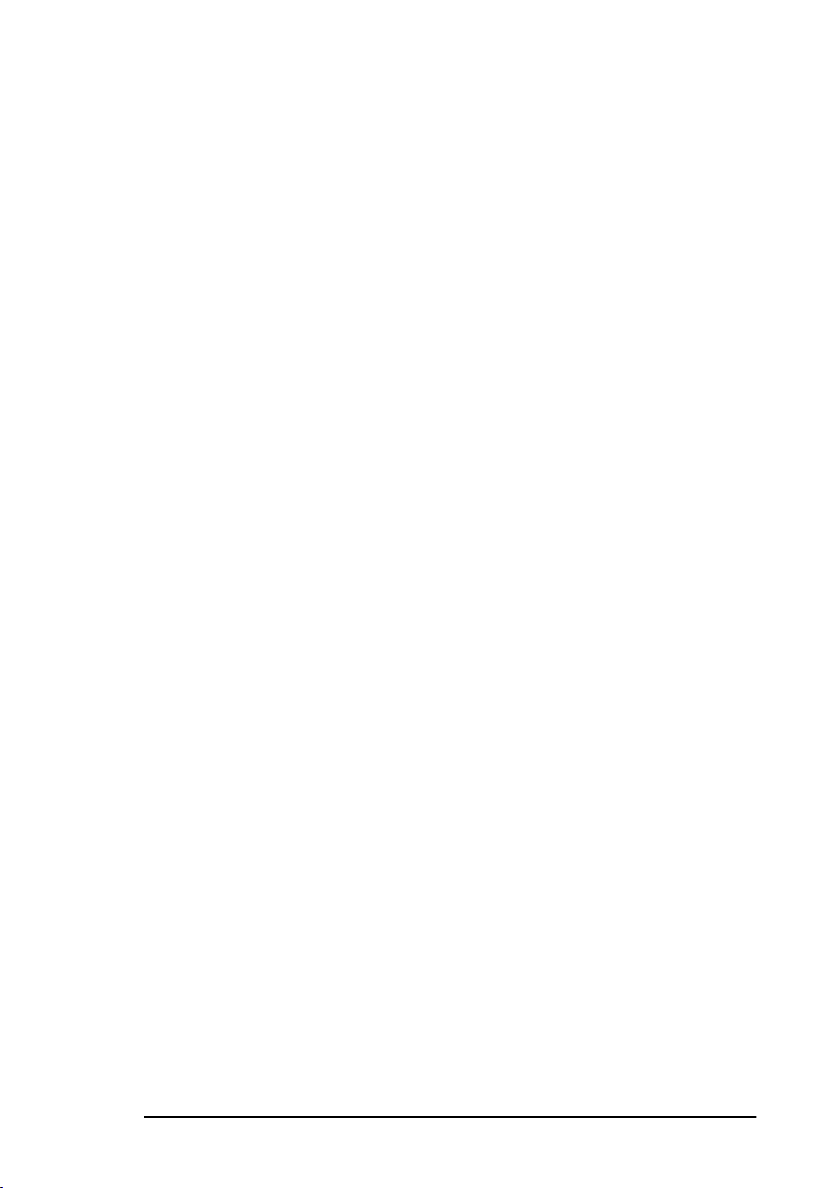
Vertrauliche Faxnachrichten senden
Faxsysteme weden oft in frei zugänglichen Räumen aufgestellt, so daß
alle Personen empfangene Sendungen einsehen können. Um ein
vertrauliches Dokument zu senden oder zu empfangen, können Sie die
Funktion vertrauliche Übertragung verwenden.
Sie können vertrauliche Faxe an andere Faxgeräte mit persönlichen
Mailboxen übertragen und von dort empfangen. Darüber hinaus hat
inzwischen auch die International Telecommunication Union (ITU) einen
weltweiten Standard entwickelt, der mittels einer ITU-Subadressierung
das Versenden und Empfangen vertraulicher Faxnachrichten zwischen
Faxsystemen oder PC-Faxsoftware verschiedener Hersteller ermöglicht.
Zum Versendung vertraulicher Faxnachrichten müssen Sie die
Mailboxnummer bzw. die ITU-Subadresse des Empfängers kennen.
Fragen Sie gegebenenfalls den Empfänger zuvor nach seiner
Mailboxnummer oder ITU-Subadresse.
Am Faxsystem auf der Empfängerseite wird die Nachricht in einer
vertraulichen Mailbox oder unter einer durch ein Paßwort geschützten
ITU-Subadresse gespeichert und erst gedruckt, nachdem das richtige
Paßwort eingegeben wurde.
Deutsch
Versenden von vertraulichen Faxnachrichten
1. Legen Sie die Dokumente ein.
2. Drücken Sie die PROGRAMM-Taste.
3. Drücken Sie die Zielwahltaste 3/ VERTRAULICH SENDEN. In
der Anzeige erscheint eine Aufforderung zur Eingabe der Nummer
der vertraulichen Mailbox oder der ITU-Subadresse des
Empfängers.
4. Geben Sie die Nummer der vertraulichen Mailbox bzw. die ITUSubadresse des Empfängers über das numerische Tastenfeld ein,
und drücken Sie die Start- Taste. In der Anzeigen erscheint ZIEL
WÄHLEN.
5. Wählen Sie eine Gegenstelle aus, beachten Sie dazu folgende
Anweisungen:.
Kapitel 5 - Zusätzliche funktionen 63

Deutsch
Zum Auswählen über Tun Sie folgendes
Eine Zielwahltaste Drücken Sie die Zielwahltaste.
Eine Kurzwahlnummer
Eine Nummer, die über
das numerische
Tastenfeld eingegeben
wird
Drücken Sie die Kurzwahl-Taste, und geben Sie dann über das
numerische Tastenfeld die zweistellige Kurzwahlnummer ein.
Wählen Sie die Nummer wie bei einem normalen Telefon.
Hinweis: Vertrauliche Faxnachrichten können nicht an Gruppen oder
mehrere einzelne Gegenstellen gesendet werden.
6. Drücken Sie die Start-Taste und Ihr Faxsystem beginnt mit der
Übertragung.
Empfangen von vertraulichen Faxnachrichten
Der Empfang vertraulicher Faxnachrichten ist erst möglich, nachdem Sie
an Ihrem Faxsystem eine durch ein Paßwort geschützte, vertrauliche oder
persönliche Mailbox eingerichtet haben (siehe unten). Sie müssen dem
Absender vertraulicher Faxnachrichten die Nummer Ihrer Maibox
mitteilen.
Geht ein vertrauliches Fax an Ihrem Gerät ein, wird es in der persönlichen
Mailbox gespeichert. Um Ihnen mitzuteilen, daß ein vertrauliches Fax
eingegangen ist und gedruckt werden kann, wird am Faxsystem
automatisch ein vertraulicher Empfangsbericht ausgedruckt. Außerdem
wird nach dem Empfang einer vertraulichen Faxnachricht die Meldung
NACHR. IM SPEICHER angezeigt.
Einrichten einer vertraulichen Mailbox
Zum Einrichten einer persönlichen Mailbox an Ihrem Faxsystem gehen
Sie folgendermaßen vor. Dieses Faxgerät kann bis zu acht vertrauliche
Mailboxen haben.
1. Drücken Sie die PROGRAMM-Taste
2. Drücken Sie die Zielwahltaste 9/ KONFIGURATION und in der
Anzeige erscheint 1:FUNKTION WÄHLEN.
3. Drücken Sie die Zifferntaste 5 auf dem numerischen Tastenfeld und
in der Anzeige erscheint 5:PERS.MAILBOX EING.
4. Drücken Sie die Taste ! JA. Daraufhin wird folgendes angezeigt
PERS. MAILBOX [ ] EINGEBEN 1 - 8.
64
.

Deutsch
5. Geben Sie über die Zifferntasten die Nummer der gewünschten
Mailbox ein (Einzelziffer zwischen 1 und 8), und drücken Sie die
Ta st e ! JA. Nun sollte folgende Meldung erscheinen
PERS.MAILBOX [ENDE] JA (
) NEIN (
!!!!
""""
).
6. Drücken Sie NEIN ", bis folgendes angezeigt wird
PERS.MAILBOX [VERT.] (
) NEIN (
!!!!
""""
).
Hinweis: Wenn Sie die Funktion [VERT.] nicht auswählen können,
enthält die Mailbox mit der gewählten Nummer bereits eine
Bulletin-Abrufnachricht. Erscheint die Meldung FALSCHE
EINGABE, ist unter der gewählten Mailboxnummer bereits
eine vertrauliche Nachricht gespeichert. Wählen Sie in
diesem Fall eine andere Mailboxnummer aus.
7. Drücken Sie die Taste ! JA. Nun erscheint folgende Meldung
PRG. PASSWORD [ ] 4 STELLIG EINGEBEN.
8. Geben Sie über die Zifferntasten ein vierstelliges Paßwort ein, und
drücken Sie zur Bestätigung auf ! JA. In der Anzeige erscheint
folgendes PERS. MAILBOX [ ] EINGEBEN 1 - 8.
9. Richten Sie gegebenenfalls weitere Mailboxen ein, und drücken Sie
abschließend auf die PROGRAMM-Taste, um den Vorgang zu
beenden.
Schließen einer vertraulichen Mailbox
Zum Schließen einer an Ihrem Faxsystem eingerichteten vertraulichen
oder persönlichen Mailbox gehen Sie folgendermaßen vor:
1. Drücken Sie die PROGRAMM-Taste
2. Drücken Sie die Zielwahltaste 9/ KONFIGURATION. Folgende
Meldung wird angezeigt 1:FUNKTION WÄHLEN.
3. Drücken Sie die Zifferntaste 5. In der Anzeige erscheint folgendes
5:PERS.MAILBOX EING.
4. Drücken Sie die Taste ! JA. Daraufhin wird folgendes angezeigt
PERS. MAILBOX [ ] EINGEBEN 1 - 8.
5. Geben Sie über die Zifferntasten die Nummer der zu schließenden
persönlichen Mailbox ein. Nun erscheint folgende Meldung
PERS.MAILBOX [VERT.] JA (
Hinweis: Wird die Meldung FALSCHE EINGABE angezeigt, enthält
die Mailbox, die Sie schließen möchten, noch Nachrichten.
Kapitel 5 - Zusätzliche funktionen 65
) NEIN (
!!!!
).
""""

Deutsch
Um die persönliche Mailbox schließen zu können, müssen Sie
zunächst alle Nachrichten drucken.
6. Drücken Sie die Taste NEIN " so oft, bis folgende Meldung
erscheint PERS.MAILBOX [ENDE] JA (
) NEIN (
!!!!
""""
).
7. Drücken Sie die Taste ! JA. Nun erscheint in der Anzeige
folgendes PERS.MAILBOX LÖSCH.
8. Drücken Sie die Taste ! JA, um die persönliche Mailbox zu
schließen. In der Anzeige erscheint wieder folgende Meldung
PERS. MAILBOX [ ] EINGEBEN 1 - 8.
9. Schließen Sie gegebenenfalls weitere Mailboxen, und drücken Sie
abschließend die PROGRAMM-Taste, um den Vorgang zu beenden.
Ändern des Mailbox-Paßwortes
Wenn Sie das Paßwort für eine auf Ihrem Faxsystem eingerichtete,
vertrauliche oder persönliche Mailbox ändern möchten, führen Sie die
folgenden Schritte durch:
1. Drücken Sie die PROGRAMM-Taste.
2. Drücken Sie die Zielwahltaste 9/ KONFIGURATION. Folgende
Meldung wird angezeigt 1:FUNKTION WÄHLEN.
3. Drücken Sie die Zifferntaste 5. In der Anzeige erscheint folgendes
5:PERS.MAILBOX EING.
4. Drücken Sie die Taste ! JA. Daraufhin wird folgendes angezeigt
PERS. MAILBOX [ ] EINGEBEN 1 - 8.
5. Geben Sie über die Zifferntasten die Nummer der Mailbox ein,
deren Paßwort Sie ändern möchten. Nun erscheint folgende
Meldung PERS.MAILBOX [VERT.] JA (
) NEIN (
!!!!
""""
).
Hinweis: Wird die Meldung FALSCHE EINGABE angezeigt, enthält
die persönliche Mailbox, deren Paßwort Sie ändern möchten,
noch Nachrichten. Um das Paßwort ändern zu können,
müssen Sie zunächst alle Nachrichten drucken.
6. Drücken Sie die Taste ! JA. In der Anzeige erscheint folgendes
PRG PASSWORD [XXXX] 4 STELLIG EINGEBEN.
66

7. Geben Sie über die Zifferntasten ein neues vierstelliges Paßwort
ein, und drücken Sie zur Bestätigung der Eingabe auf ! JA.
Daraufhin wird wieder folgendes angezeigt PERS. MAILBOX [ ]
EINGEBEN 1 - 8.
8. Drücken Sie abschließend die PROGRAMM-Taste, um den
Vorgang zu beenden.
Drucken von vertraulichen Faxnachrichten
Wenn an Ihrem Faxsystem ein vertrauliches Fax eingegangen ist, wird ein
vertraulicher Empfangsbericht gedruckt, aus dem Sie ersehen können, in
welcher persönlichen Mailbox die vertrauliche Nachricht gespeichert ist.
Zum Drucken einer in einer persönlichen Mailbox gespeicherten,
vertraulichen Nachricht gehen Sie folgendermaßen vor:
1. Drücken Sie die PROGRAMM-Taste.
2. Drücken Sie die Zielwahltaste 2/Druckbetrieb. Im Display wird
PRINT PERSONAL BOX? (PERSÖNLICHE MAILBOX
DRUCKEN?) angezeigt.
3. Drücken Sie die Taste ! JA. Nun erscheint folgende Meldung
PERS. MAILBOX [ ] EINGEBEN 1 - 8.
Deutsch
4. Geben Sie über die Zifferntasten die Nummer der persönlichen
Mailbox ein, und drücken Sie anschließend die Taste ! JA. In der
Anzeige erscheint folgendes PRG PASSWORD [ ] 4 STELLIG
EINGEBEN.
Hinweis: Enthält die ausgewählte persönliche Mailbox keine
Nachrichten, erscheint in der Anzeige die Meldung
SPEICHER LEER.
5. Geben Sie über die Zifferntasten das vierstellige Paßwort ein, und
drücken Sie die Taste ! JA. Das eingegangene vertrauliche Fax
wird gedruckt.
Hinweis: Möchten Sie den Inhalt der persönlichen Mailbox löschen,
bevor die Nachricht gedruckt wurde, drücken Sie jetzt die
Taste STOP. Folgende Meldung erscheint LÖSCHEN ?
JA (
) NEIN (
!!!!
). Wenn Sie ! JA drücken, wird die
""""
Nachricht aus der persönlichen Mailbox gelöscht.
Kapitel 5 - Zusätzliche funktionen 67

Deutsch
Relaisrundsenden
Beim Relaisrundsenden kann ein Faxsystem Dokumente an ein anderes
Faxsystem senden, das diese Dokumente an eine Reihe weiterer
Gegenstellen weiterleitet (Rundsendung).
An einer Relaisrundsendung sind zwei Faxsysteme mit unterschiedlichen
Aufgaben beteiligt - die Sendestation und die Relaisstation.
Sendestation
• Ihr Faxsystem kann die Funktion der Sendestation übernehmen, die
die Relaisrundsendung einleitet, indem es die Originaldokumente
überträgt. Bevor Sie Ihr System dazu programmieren können, eine
Relaisrundsendung einzuleiten, benötigen Sie folgende Informationen vom Benutzer des Faxsystems, das Sie als Relaisstation verwenden möchten.
•
RelaisPaßwort:
das in der Relaisstation programmiert ist.
•
Relaisgruppennummern:
die Codenummern von Gegenstellen oder Gruppen von Gegenstellen,
die in der Relaisstation programmiert sind.
Dies ist das Relaisschlüsselwort (bis zu 20 Ziffern),
Diese Nummern (bis zu 20 Ziffern) sind
Relaisstation
Die Relaisstation empfängt das Originaldokument und sendet es
anschließend automatisch an weitere Faxsysteme. Damit diese Funktion
verfügbar ist, muß die Relaisstation ein Faxgerät sein, das über eine
Unterfunktion für Relaisanforderungen verfügt.
Relaisrundsendebericht
Nach Beendigung der Relaisrundsendung kann die Relaisstation ein Fax
an ihr System zurücksenden, um die erfolgreiche Relaisrundsendung zu
bestätigen. Um diese Funktion nutzen zu können, muß die Rufnummer
Ihres Faxsystems unter dem letzten Kurzwahlcode (70) Ihres Systems
programmiert sein.
Eine Relaisrundsendung einleiten
1. Legen Sie die Dokumente ein.
2. Drücken Sie die PROGRAMM-Taste.
68

Deutsch
3. Drücken Sie die Zielwahltaste 4/ RELAIS-RUNDSENDEN. In der
Anzeige erscheint folgende Meldung RELAISPASSWORT[ ].
4. Geben Sie über das Zifferntastenfeld ein Kennwort mit bis zu 20
Ziffern ein, das gleich dem Relaiskennwort ist, das in der
Relaisstation programmiert ist.
Hinweis: Wenn Sie eine Relaisrundsendung an eine andere
Relaisstation einleiten möchten, drücken Sie die Taste NEIN
. Geben Sie über das numerische Tastenfeld das vierstellige
"
Paßwort der anderen Relaisstation ein.
5. Drücken Sie die Taste Start. Im Display wird REMOTE LIST NO.
(VERTEILERLISTE) angezeigt.
6. Geben Sie über das Zifferntastenfeld eine Nummer aus bis zu 20
Ziffern ein, das einer Relaisgruppe entspricht, die in der
Relaisstation programmiert ist.
Hinweis: Wenn Sie eine Relaisrundsendung an eine andere
Relaisgruppe einleiten, drücken Sie die Taste NEIN õ. Geben
Sie über das numerische Tastenfeld die zweistellige Nummer
der anderen Relaisgruppe ein.
7. Drücken Sie die Taste Start, dann wird SELECT LOCATION
(GEGENSTELLE WÄHLEN) im Display angezeigt.
8. Wählen Sie die Gegenstelle der Relaisstation aus, wie nachfolgend
beschrieben:.
Zum Auswählen über Tun Sie folgendes
Eine Zielwahltaste Drücken Sie die Zielwahltaste.
Eine Kurzwahlnummer
Eine Nummer, die über
das numerische
Tastenfeld eingegeben
wird
Drücken Sie die Kurzwahl-Taste, und geben Sie dann über das
numerische Tastenfeld die zweistellige Kurzwahlnummer ein.
Wählen Sie die Nummer wie bei einem normalen Telefon.
9. Drücken Sie die START-Taste, und Ihr Faxsystem überträgt die
Nachricht.
Kapitel 5 - Zusätzliche funktionen 69

Deutsch
Abrufen
Beim normalen Faxbetrieb legen Sie die Dokumente in Ihr Sysem ein,
wählen eine Gegenstelle und drücken dann die Start-Taste, um mit der
Übertragung zu beginnen.
Manchmal ist es jedoch nützlich, einfach die Dokumente in das
Faxsystem einzulegen und durch das System an der Gegenstelle abrufen
zu lassen. Diese Funktion wird als Sendeabruf bezeichnet. Das Abrufen
der unter einem anderen Faxsystem eingelegten Dokumente durch Ihr
System nennt man Empfangsabruf. Dies funktioniert bei den meisten,
jedoch nicht allen Gegenstellen, die Abrufmöglichkeiten aufweisen.
Für den Faxabruf stehen zwei verschiedene Standards zur Verfügung. Das
übliche Abrufverfahren entspricht einem älteren Standard und wird von
vielen, jedoch nicht von allen Herstellern verwendet. Daneben gibt es den
selektiven ITU-Abruf, der dem neuesten Standard entspricht. Ihr Lanier
Faxsystem unterstützt beide Standards.
Bei Verwendung des selektiven ITU-Abrufs können Sie von einem
Faxsystem, das diesen Standard unterstützt, Nachrichten aus persönlichen
Mailboxen oder von ITU-Subadressen abrufen.
Sendeabruf (Polling Transmission)
1. Legen Sie die Dokumente ein.
2. Drücken Sie die PROGRAMM-Taste.
3. Drücken Sie die Zielwahltaste 5/ ABRUFEN. In der Anzeige
erscheint folgende Meldung MEHRFACHABRUF.
4. Um das standardmäßige einmalige Abrufen einzustellen, NEIN
drücken. Wenn die Anwenderfunktion 17:SP./EINZUG auf
EINZUG gestellt ist (siehe Programmierung), bleibt das Original
im Einzug liegen bis es abgerufen wird. Wenn die
Anwenderfunktion auf SPEICHER gestellt ist, wird das Original
gespeichert bis es abgerufen wird. In beiden Fällen wird im Display
WARTE AUF ABRUF angezeigt.
Hinweis 1: Bei der Programmierung des standardmäßigen Einzelabrufs
wird die Nachricht unter der persönlichen Mailboxnummer 0
im Faxsystem gespeichert. Nachdem die Nachricht abgerufen
und versendet worden ist, wird der Inhalt der Mailbox 0
automatisch gelöscht.
70
"

Deutsch
Hinweis 2: Erscheint in der Anzeige die Meldung EXISTIERT BEREITS,
wird die Mailbox 0 bereits für einen standardmäßigen
Einzelabruf oder einen standardmäßigen Mehrfachabruf
verwendet. Löschen Sie in diesem Fall den standardmäßigen
Einzelabruf bzw. Mehrfachabruf, oder verwenden Sie den
ITU-Mehrfachabruf.
5. Um einen standardmäßigen Mehrfachabruf zu programmieren,
drücken Sie die Taste ! JA. In der Anzeige erscheint folgende
Meldung PERS. MAILBOX [ ] EINGEBEN 0–8.
Hinweis: Bei der Programmierung des standardmäßigen
Mehrfachabrufs wird die Nachricht unter der persönlichen
Mailboxnummer 0 im Faxsystem gespeichert. Nachdem die
Nachricht abgerufen und versendet worden ist, verbleibt sie
in der Mailbox 0 und kann weitere Male abgerufen werden.
6. Geben Sie über das numerische Tastenfeld die Zahl 0 für die zu
verwendende persönliche Mailbox ein, und drücken Sie die Taste
!
JA. Nun wird das Dokument eingelesen und im Faxsystem
gespeichert. Dann erscheint in der Anzeige die Meldung
ABRUFBEREIT.
Hinweis: Erscheint in der Anzeige die Meldung EXISTIERT BEREITS,
wird die Mailbox 0 bereits für einen standardmäßigen
Einzelabruf oder einen standardmäßigen Mehrfachabruf
verwendet. Um einen neuen Mehrfachabruf zu
programmieren, können Sie entweder den standardmäßigen
Einzelabruf bzw. Mehrfachabruf löschen oder den
nachfolgend beschriebenen ITU-Mehrfachabruf verwenden.
7. Um einen ITU-Mehrfachabruf zu programmieren, drücken Sie die
Ta st e ! JA. In der Anzeige erscheint folgende Meldung PERS.
MAILBOX [ ] EINGEBEN 0–8.
8. Geben Sie über das numerische Tastenfeld eine Zahl zwischen 1
und 8 ein, um die zu verwendende persönliche Mailbox
auszuwählen. Drücken Sie anschließend die Taste ! JA. Nun wird
das Dokument eingelesen und im Faxsystem gespeichert. In der
Anzeige erscheint die Meldung MEHRFACHABR.IM SPEI
.
Hinweis 1: Erscheint in der Anzeige die Meldung FALSCHE EINGABE,
wird die ausgewählte persönliche Mailbox bereits als
vertrauliche Mailbox verwendet. Wählen Sie eine andere
persönliche Mailbox aus.
Kapitel 5 - Zusätzliche funktionen 71

Deutsch
Hinweis 2: Erscheint in der Anzeige die Meldung ÜBERSCHREIBEN,
wird die ausgewählte persönliche Mailbox bereits für einen
ITU-Mehrfachabruf verwendet. In diesem Fall können Sie
wahlweise eine andere persönliche Mailbox auswählen oder
die bereits in der persönlichen Mailbox gespeicherte
Nachricht für den Mehrfachabruf überschreiben.
Hinweis 3: Nachdem Ihr Faxsystem abgefragt und die Nachricht
versendet worden ist, verbleibt diese auch weiterhin in der
Mailbox und kann weitere Male abgerufen werden.
Empfangsabruf
Damit ein Empfangsabruf möglich ist, muß das abgefragte Faxsystem die
standardmäßige Abrufübertragung oder die ITU-Abrufübertragung
unterstützen.
1. Drücken Sie die PROGRAMM-Taste, wenn keine Dokumente in
Ihrem System eingelegt sind.
2. Drücken Sie die Zielwahltaste 5/ABRUFEN. In der Anzeige
erscheint folgende Meldung NR.=< MAILBOX NR. >.
3. Wenn das angewählte Faxsystem Standardabrufe unterstützt,
drücken Sie die START-Taste.
4. Unterstützt das angewählte Faxsystem ITU-Abrufe, geben Sie über
das numerische Tastenfeld die Nummer der Mailbox bzw. die ITUSubadresse des abzufragenden Faxsystems ein, und drücken Sie die
START-Taste. In der Anzeige erscheint folgende Meldung
EMPFANGSABRUF ZIEL WÄHLEN.
5. Wählen Sie die Gegenstelle des abzufragenden Faxsystems aus, wie
nachfolgend beschrieben:
Zum Auswählen über Tun Sie folgendes
Eine Zielwahltaste Drücken Sie die Zielwahltaste.
Eine Kurzwahlnummer
Eine Nummer, die über
das numerische
Tastenfeld eingegeben
wird
Drücken Sie die Kurzwahl-Taste, und geben Sie dann über das
numerische Tastenfeld die zweistellige Kurzwahlnummer ein.
Wählen Sie die Nummer wie bei einem normalen Telefon.
6. Drücken Sie die START-Taste. Ihr Faxsystem beginnt mit dem
Abruf der Gegenstelle.
72

Senderabruf Löschen
Standardmäßiger Einzel-/Mehrfachabruf
Um einen standardmäßigen Einzelabruf oder einen standardmäßigen
Mehrfachabruf abzubrechen, gehen Sie wie folgt vor:
1. Drücken Sie die STOP-Taste. In der Anzeige erscheint folgende
Meldung VERBINDUNGSABBRUCH.
2. Drücken Sie die Taste ! JA. In der Anzeige erscheint folgende
Meldung ABRUFBEREIT STOP (
3. Drücken Sie die Taste ! JA. Nun wird die Abrufübertragung
abgebrochen.
ITU-Mehrfachabruf
Zum Abbrechen einer ITU-Mehrfach-Abrufübertragung müssen Sie die
persönliche Mailbox schließen. Gehen Sie dazu folgendermaßen vor:
1. Drücken Sie die PROGRAMM-Taste.
2. Drücken Sie die Zielwahltaste 9/KONFIGURATION. In der
Anzeige erscheint folgende Meldung 1:FUNKTION WÄHLEN.
3. Drücken Sie die Zifferntaste 5. In der Anzeige erscheint folgende
Meldung 5:PERS.MAILBOX EING.
) WEITER (
!!!!
""""
).
Deutsch
4. Drücken Sie die Taste ! JA. In der Anzeige erscheint folgende
Meldung PERS. MAILBOX [ ] EINGEBEN 1-8.
5. Geben Sie über die Zifferntasten die Nummer der zu schließenden
persönlichen Mailbox ein, und drücken Sie die Taste ! JA. In der
Anzeige erscheint folgende Meldung PERS.MAILBOX [ABR.] JA
(
) NEIN (
!!!!
""""
).
6. Drücken Sie die Taste NEIN " so oft, bis folgende Meldung
erscheint PERS.MAILBOX [ENDE] JA (
) NEIN (
!!!!
).
""""
7. Drücken Sie die Taste ! JA. In der Anzeige erscheint folgende
Meldung PERS.MAILBOX LÖSCH.
8. Drücken Sie die Taste ! JA. Nun wird die persönliche Mailbox
geschlossen.
Kapitel 5 - Zusätzliche funktionen 73
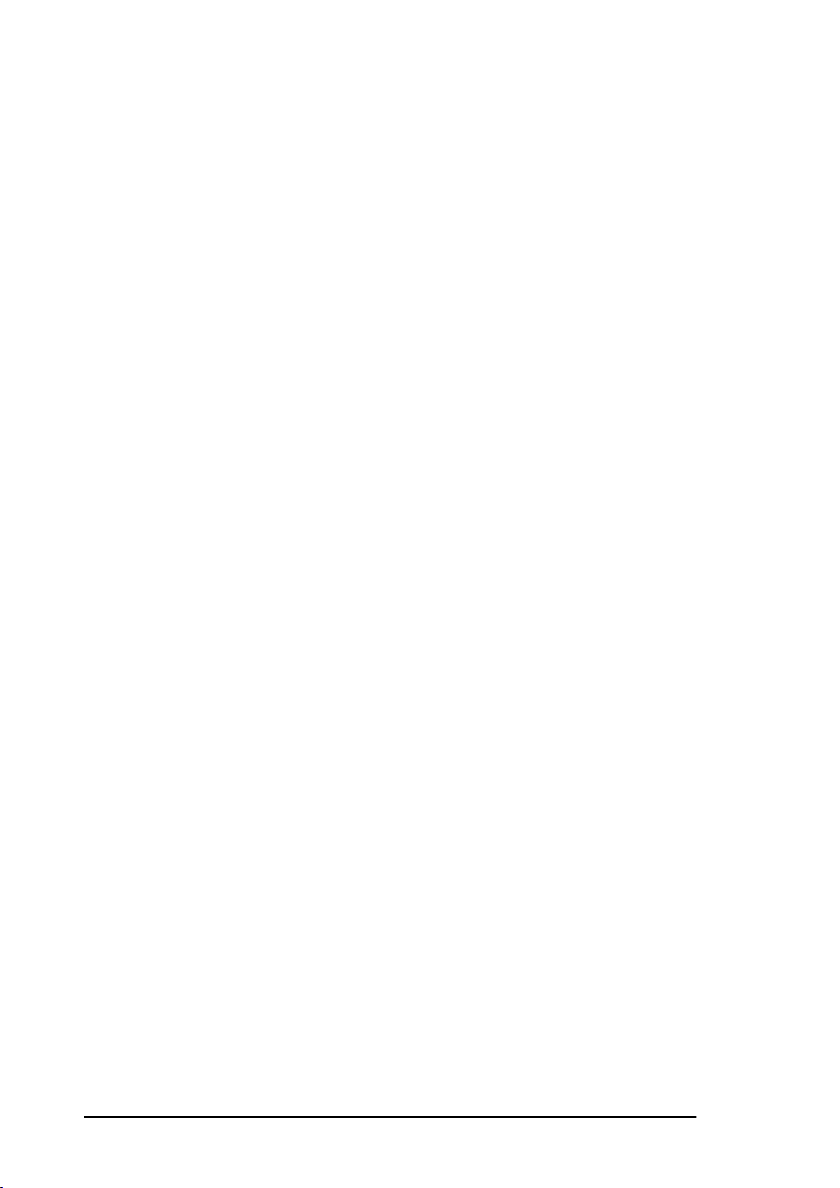
Deutsch
Drucken von Mehrfachabrufnachrichten
Wenn Sie in einer persönlichen Mailbox gespeicherte Nachrichten für den
Mehrfachabruf lesen möchten, können Sie diese wie nachfolgend
beschrieben drucken:
1. Drücken Sie die PROGRAMM-Taste.
2. Drücken Sie die Zielwahltaste 2/ DRUCKEN. In der Anzeige
erscheint folgende Meldung PERS.MAILBOX DRUCKEN [ ] JA
(
) NEIN (
!!!!
3. Drücken Sie die Taste ! JA. In der Anzeige erscheint folgende
Meldung PERS. MAILBOX [ ] EINGEBEN 1-8.
4. Geben Sie über die Zifferntasten die Nummer der persönlichen
Mailbox ein, und drücken Sie dann die Taste ! JA. Nun druckt Ihr
Faxsystem die in der persönlichen Mailbox gespeicherte Nachricht.
Hinweis: Nachrichten für den standardmäßigen Einzelabruf können
).
""""
nicht gedruckt werden.
Senderreservierung
Die erweiterte Funktion Senderreservierung ermöglicht es Ihnen,
Dokumente für eine Faxübertragung einzulegen und vorzubereiten,
während das System noch eine andere Nachricht überträgt oder empfängt
oder aber automatisch einen Bericht druckt. Diese Funktion erhöht die
Verfügbarkeit Ihres Faxsystems und verringert Ihre Wartezeiten.
Während des Sendens eines Dokumentes
Nachdem Ihr Faxsystem ein Dokument in den Speicher eingelesen hat
und während es die Nachricht aus dem Speicher überträgt, können Sie
gleichzeitig folgende Aufgaben ausführen:
• Einlegen weiterer Dokumente und Vorbereiten der Übertragung;
• Einlesen weiterer Dokumente, sofern die Speicherkapazität Ihres
Gerätes noch ausreicht; nach Abschluß der ersten Übertragung werden automatisch die anderen Dokumente aus dem Speicher gesendet;
• Anfertigen von Kopien.
74

Während des Empfangens einer Faxsendung
Während Ihr Faxsystem eine Sendung empfängt, können Sie gleichzeitig
die folgenden Aufgaben ausführen:
• Einlegen weiterer Dokumente und Vorbereiten der Übertragung;
• Einlesen weiterer Dokumente, sofern die Speicherkapazität Ihres
Gerätes noch ausreicht; nach Abschluß der ersten Übertragung wird
automatisch das nächste Fax aus dem Speicher gesendet;
• Empfangen weiterer Faxnachrichten während des Drucks der vorherigen Faxnachrichten, sofern am Gerät der Speicherempfangsmodus
aktiviert ist.
Während des Kopierens
Während Ihr Faxsystem kopiert, können Sie folgendes tun:
• Empfangen weiterer Faxnachrichten während des Drucks von Kopien, sofern am Gerät der Speicherempfangsmodus aktiviert ist.
Während des Drucks von Berichten
Folgende Aufgaben können ausgeführt werden, während das Faxsystem
automatisch Berichte druckt:
Deutsch
• Empfangen weiterer Faxnachrichten während des automatischen
Drucks von Berichten, sofern im Faxsystem genügend freier Speicher
vorhanden ist; nach Beendigung des Druckvorgangs werden die
eingegangenen Faxnachrichten gedruckt;
• Einscannen weiterer Vorlagen, sofern die Speicherkapazität des Faxsystems noch ausreicht; nach Beendigung des Druckvorgangs werden
die neu eingescannten Nachrichten automatisch gesendet.
Kapitel 5 - Zusätzliche funktionen 75

Deutsch
76

Kapitel 6 - Programmierung
Funktionen und Betriebsarten an Ihre
Anforderungen anpassen
Für viele Funktionen Ihres Faxsystems können Sie die Einstellungen
gemäß Ihren Bedürfnissen in der Praxis ändern. Aufgrund der in
verschiedenen Ländern geltenden Vorschriften stehen Ihnen
möglicherweise nicht alle der im folgenden aufgeführten Einstellungen
zur Verfügung. Treten beim Ändern einer Einstellung Probleme auf,
wenden Sie sich an LANIER oder Ihren LANIER-Fachhändler.
Anzeigen der aktuellen Einstellungen
Um einen Konfigurationsbericht mit den aktuellen Einstellungen zu
erhalten, führen Sie die folgenden Schritte aus:
1. Drücken Sie die PROGRAMM-Taste.
2. Drücken Sie die Zielwahltaste 6/BERICHTE DRUCKEN. In der
Anzeige erscheint folgende Meldung 1:STATUSBERICHT.
Deutsch
3. Drücken Sie die Zifferntaste 5. In der Anzeige erscheint folgende
Meldung 5:KONFIGURATION.
4. Drücken Sie die Taste ! JA. Nun wird der Bericht gedruckt.
5. Drücken Sie abschließend die PROGRAMM-Taste.
Einstellungen der Benutzer-Funktionen
Mit Hilfe der Einstellungen für die Benutzer-Funktionen können Sie den
allgemeinen Betrieb Ihres Faxsystemes auf Ihren persönlichen Bedarf
abstimmen. In der folgenden Liste finden Sie alle möglicherweise zu
ändernden Einstellungen. Hinweise zur Vornahme der Änderungen
finden Sie im Abschnitt ”Ändern der Einstellungen für BenutzerFunktionen”.
Hinweis: Je nach den in Ihrem Land geltenden Telefonvorschriften
stehen einige der folgenden Einstellungen für BenutzerFunktionen möglicherweise nicht zur Verfügung.
Kapitel 6 - Programmierung 77

Deutsch
Liste der Benutzer-Funktionseinstellungen
01:SENDEBERICHT:
Mit dieser Funktion wird nach jeder Übertragung
an einen Einzelempfänger oder nach einer Abrufübertragung automatisch
ein Sendebericht gedruckt. Es stehen die Einstellungen EIN und AUS zur
Verfügung.
02:RUNDSENDEBERICHT:
Diese Funktion druckt einen allgemeinen
Sendebericht und einen ausführlichen Rundsendung-Sendebericht nach
jeder Übertragung an mehrere Gegenstellen.
03:FEHLERBERICHT:
Mit dieser Funktion wird immer dann
automatisch ein Sendebericht gedruckt, wenn während einer Übertragung
oder einer Abrufübertragung ein Problem auftritt. Die Einstellungen EIN
und AUS sind verfügbar.
04:BILD IM SENDEBER.:
Wenn automatisch ein Sendebericht
gedruckt wird, wird mit dieser Funktion ein Teil der ersten von Ihrem
Faxsystem übertragenen Seite hinzugefügt. Dieses Seitenabbild wird am
unteren Rand des Sendeberichts gedruckt. Zur Verfügung stehen die
Einstellungen EIN und AUS.
Hinweis: Diese Funktion ist nur verwendbar, wenn für die Benutzer-
Funktion 17:SPEICHER/STAPEL die Einstellung SPEI. und/
oder für die Funktion 25:DIREKTE ANWAHL die Einstellung
EIN gewählt wurde.
05:ABSENDERDATEN:
Mit dieser Funktion können Sie steuern, ob
und wie die Senderkennung Ihres Faxsystemes auf den von Ihnen
versendeten Faxnachrichten gedruckt wird. Ist die Funktion aktiviert,
werden auf jeder Seite ein wenig außerhalb des Druckspiegels des
Dokuments die Senderkennung Ihres Geräts sowie das Datum und die
Uhrzeit gedruckt. Ist die Funktion deaktiviert, werden Senderkennung,
Datum und Uhrzeit nicht gedruckt. Bei einigen Faxsystemen wird in
diesem Fall jedoch Ihre TSI/CSI gedruckt.
06:MONITORLAUTSTÄRKE:
Mit dieser Funktion stellen Sie die
Lautstärke ein, mit der Ihr Faxsystem während des Wählvorgangs durch
akustische Signale eine Überwachung der Telefonleitung anzeigt. Die
verfügbaren Einstellungen sind LOW (LEISE), MID (MITTEL), H-MID
(MITTEL BIS LAUT), HIGH (LAUT) und OFF (AUS).
07:LAUTST.TASTENPIEP:
Diese Funktion dient zur
Lautstärkenregulierung der verschiedenen, während unterschiedlicher
Vorgänge am Gerät ausgegebenen akustischen Signale und Warnsignale.
Sie können zwischen den Einstellungen Leise, Mittel und Laut wählen.
78

Deutsch
08:GESCHL.BEN.GRUPPE:
Mit dieser Funktion können Sie Ihr
Faxsystem so programmieren, daß Faxnachrichten nicht an Empfänger
versendet oder von Absendern empfangen werden können, deren
Nummern nicht auf den Zielwahltasten Ihres Geräts oder als
Kurzwahlnummer gespeichert sind. Diese Funktion ermöglicht Ihnen die
Einrichtung einer geschlossenen Gruppe von Faxsystemen. Sollen von
Ihrem Faxsystem keine Nachrichten an Empfänger außerhalb dieser
Gruppe gesendet oder von diesen empfangen werden, wählen Sie SE/EM.
Soll das Faxsystem nur Faxnachrichten von außerhalb der Gruppe
zurückweisen, wählen Sie EM. Zur Verfügung stehen die Einstellungen
AUS, SE/EM und EM.
09:AUFL./KONTRAST:
Mit Hilfe dieser Funktion können Sie die
Standardeinstellungen Ihres Faxsystems für Originalart und
Übertragungs- bzw. Kopierauflösung ändern. Solange Sie nicht über die
Taste Übertragungsauflösung/! JA oder Originalart/NEIN " eine andere
Einstellung wählen, verwendet Ihr Faxsystem standardmäßig die
Einstellungen STD und NORMAL. Versenden Sie regelmäßig
Faxnachrichten, bei denen eine andere Kombination von
Übertragungsmodi erforderlich ist, können Sie mit Hilfe dieser Funktion
von den Standard-Übertragungsmodi zu einer beliebigen anderen
Einstellungskombination wechseln. Während der Programmierung
erscheinen die neuen Standardkombinationen in den Leuchtanzeigen
oberhalb der Tasten Übertragungsauflösung/! JA und Originalart/NEIN
.
"
10:T/F ZEITSCHALTER:
Wenn Sie an Ihrem Faxsystem die
automatische Telefon/Faxweiche aktiviert haben, unterscheidet das
Faxsystem bei eingehenden Anrufen automatisch zwischen
Telefongesprächen und Faxnachrichten. Handelt es sich um ein
Telefongespräch, klingelt das Faxsystem, damit Sie den Hörer abnehmen.
Heben Sie den Hörer nicht ab, schaltet das Faxsystem automatisch in den
Faxmodus, so daß der Anrufer manuell ein Fax senden kann. Mit der
Funktion T/F ZEITSCHALTER können Sie festlegen, wie lange das
Faxsystem warten soll, bevor es wieder in den Faxmodus umschaltet. Sie
können zwischen 20 und 35 Sekunden wählen.
11: RUFBEANTWORTUNG:
Diese Funktion steuert, wie lange das
Faxgerät wartet, bis es einen eingehenden Telefonanruf beantwortet,
wenn es auf den Antwortmodus Automatischer Empfang oder Telefon/
Fax Automatische Umschaltung eingestellt ist. Die verfügbaren
Einstellungen sind 1 Rufton, 5 Sekunden, 10 Sekunden, 15 Sekunden und
20 Sekunden.
Kapitel 6 - Programmierung 79

Deutsch
Hinweis: Ist an Ihrem Gerät die automatische Telefon/Faxweiche
aktiviert, sollten Sie die Einstellung 1.RUF für einmal
Klingeln wählen.
12:DISTINCTIVE RING:
Dies ist ein Service, den verschiedene
Telefongesellschaften anbieten, so daß Sie in einer Telefonleitung über
mehrere Nummern verfügen können, die jeweils durch ein anderes
Klingelzeichen gekennzeichnet sind. Auf diese Weise können Sie bei
einem eingehenden Anruf anhand des Klingelzeichens erkennen, welche
Nummer angewählt wurde. Ob dieser Service bei Ihnen zur Verfügung
steht erfahren Sie bei Ihrer zuständigen Telefongesellschaft, die Ihnen
auch weitere Informationen zur Verfügung stellen kann. Falls dieser
Service angeboten wird, erfolgt in der Regel eine monatliche Berechnung
zusammen mit Ihrer normalen Telefonrechnung. Wenn Sie diese
Funktion verwenden möchten, lesen Sie im Abschnitt ”Einstellen
unterschiedlicher Klingeltöne” nach.
Hinweis: Wenn die ISDN G4-Option installiert ist, sind T/F
Zeitschalter, Rufbeantwortung und Distinctive Ring nicht
verfügbar.
13:PAPIERFORMAT:
Mit dieser Funktion können Sie Ihr Gerät auf das
ins Papierfach und in den Schacht für die manuelle Papierzufuhr
eingelegte Papierformat einstellen. Die verfügbaren Einstellungen sind
A4, Letter, Legal 13, Legal 14, Executive, A5, A6 und JIS B5.
14:SPRACHE WÄHLEN:
Mit dieser Funktion schalten Sie zwischen
den beiden an Ihrem Faxsystem programmierten Sprachen um.
15:LAUST. KLINGEL:
Mit dieser Funktion können Sie steuern,
welchen Klingelton Ihr Faxsystem ausgibt, wenn ein Anruf eingeht.
Haben Sie diese Funktion deaktiviert, klingelt das Gerät bei einem
eingehenden Anruf nicht. Ist die Funktion aktiviert, klingelt das Gerät nur,
wenn es in den manuellen Empfangsmodus geschaltet ist oder die
Funktion 11:RUFBEANTWORTUNG auf zwischen 5 und 20 Sekunden
eingestellt ist (nicht auf 1.RUF). Wurde die Einstellung DRC gewählt,
gibt Ihr Faxsystem bei jedem eingehenden Anruf denselben Klingelton
aus, selbst wenn Sie die Funktion 12:DISTINCTIVE RING aktiviert
haben. Sie haben die Wahl zwischen den Einstellungen EIN, AUS und
DRC.
Hinweis: DRC können Sie nur wählen, wenn die Benutzer-Funktion
12:DISTINCTIVE RING eingestellt werden kann. Außerdem
hat die Einstellung AUS keine Auswirkungen auf den
80

Deutsch
Klingelton im Empfangsmodus automatische Telefon/
Faxweiche.
16:FERNEMPFANG:
Wenn Sie einen Anruf erhalten, können Sie mit
Hilfe dieser Funktion Ihr Faxsystem von einem anderen Apparat aus
anweisen, vom Telefon- in den Faxmodus zu schalten und ein
eingehendes Fax anzunehmen. Wenn Sie diese Funktion nutzen möchten,
geben Sie über die in einen Telefonhörer integrierten Tasten oder über ein
externes Telefon die am Faxsystem programmierte Codenummer für den
Fernempfang ein. Sie haben die Wahl zwischen den Einstellungen AUS,
00, 11, 22, 33, 44, 55, 66, 77, 88, 99, ** und ##. Die Funktion steht nur
zur Verfügung, wenn Sie das Tonwahlverfahren verwenden.
17:SPEICHER/STAPEL:
Mit dieser Funktion legen Sie fest, wie Ihr
Faxsystem in der Regel Faxnachrichten an einen Empfänger überträgt.
Hierbei kann die Vorlage zunächst in den Speicher des Geräts gescannt
und dann mit dem Wählvorgang begonnen werden, oder aber die Vorlage
wird sofort nach dem Wählen vom Dokumenteneinzug aus versendet. Es
stehen die Einstellungen SPEI. und STAP. zur Verfügung.
Hinweis: Die Einstellung der Funktion 17:SPEICHER/STAPEL wirkt
sich erst dann aus, wenn für die Benutzer-Funktion
25:DIREKTE ANWAHL die Einstellung AUS gewählt wurde.
Wurde für diese Funktion EIN eingestellt, werden alle
Dokumente bei Beginn eines Übertragungsvorgangs
eingescannt.
18:ENERGIESPARMODUS:
Mit dieser Funktion können Sie den
Energieverbrauch Ihres Faxsystems erheblich senken, während dieses
nicht verwendet wird. Ist die Funktion aktiviert, schaltet das Faxsystem
nach drei Minuten ohne Übertragung automatisch in den
Energiesparmodus. In diesem Fall erscheint in der Anzeige folgende
Meldung ENERGIESPARMODUS START DRÜCKEN.
In diesem Modus schaltet das Gerät automatisch in den
Vollbetriebsmodus zurück, wenn die Taste START gedrückt wird, das
Telefon klingelt, der Telefonhörer abgenommen oder eine Vorlage
eingelegt wird. Sie können zwischen den Einstellungen EIN und AUS
wählen.
Hinweis: Wenn Sie die Multifunktion-Software installiert und Ihr
Faxsystem an einen PC angeschlossen haben, sollten Sie die
Funktion 18:ENERGIESPARMODUS deaktivieren, da Ihr
PC das Faxsystem nicht in den Vollbetriebsmodus
zurückschalten kann.
Kapitel 6 - Programmierung 81

Deutsch
19:ECM-VERFAHREN:
Hierbei handelt es sich um eine Funktion zur
Fehlerbehebung, mit deren Hilfe Ihr Faxsystem die Kommunikation in
Bereichen, in denen die Telefonleitung in schlechtem Zustand ist,
verbessern kann. Die Einstellungen sind EIN und AUS.
Hinweis 1: Wenn Sie das ECM-Verfahren verwenden, überprüft das
übertragende Faxsystem die Daten automatisch schon
während des Versendens. Kann das Faxsystem auf der
Empfängerseite die Qualität der übertragenen Faxnachricht
nicht prüfen, wiederholt das sendende Gerät die Übertragung
gegebenenfalls. Mit dem ECM-Verfahren verlängert sich
auch die zur Übertragung benötigte Zeit, da die Daten
während der Übertragung geprüft werden.
Hinweis 2: Wenn Sie ECM auf Aus einstellen, ist die schnellste
Faxkommunikation im G3-Modus 14.400 bps.
20:FERNDIAGNOSE:
Diese Funktion ermöglicht es dem
Kundendiensttechniker, Ihr Faxsystem von einem anderen Ort aus
anzuwählen und zu warten. Die verfügbaren Einstellungen sind EIN und
AUS.
21:PC/FAX SCHALTER:
Haben Sie Ihr Faxsystem auf den PCEmpfangsmodus und Ihre optionale MFP-Software auf Faxempfang
eingestellt, werden alle eingehenden Anrufe direkt an den PC
weitergeleitet. Tritt jedoch am PC ein Problem auf, können Sie das
Faxsystem so einstellen, daß die Faxnachrichten direkt am Gerät
empfangen und gedruckt werden. Dazu stellen Sie die Funktion auf EIN.
Sie haben die Wahl zwischen den Einstellungen EIN und AUS.
22:TONERMANGEL SP. EM.:
Wenn diese Funktion eingeschaltet ist,
empfängt das Faxgerät automatisch Mitteilungen und speichert sie, wenn
der Toner fast verbraucht ist. Ist die Funktion deaktiviert, wird die
Nachricht auch dann gedruckt, wenn der Toner fast oder ganz
aufgebraucht ist. Sie können zwischen den Einstellungen EIN und AUS
wählen.
Hinweis: enn Sie die Einstellung AUS wählen, können Sie zwar die
Tonerkartusche noch eine Zeitlang verwenden, bevor Sie sie
austauschen, jedoch kann die Druckqualität sich
verschlechtern, wenn der Toner verbraucht ist.
23:SPEICH.VOLL HALT.:
Wurde für eine Übertragung an einen
Einzelempfänger für 17:SPEICHER/STAPEL die Einstellung SPEI. und
für 25:DIREKTE ANWAHL die Einstellung AUS gewählt, oder wird
eine Übertragung an mehrere Empfänger durchgeführt, wird der Anruf
82

Deutsch
ausgeführt, sobald die gesamte Vorlage in den Speicher eingelesen wurde.
Reicht für einen solchen Vorgang der Speicher nicht aus, erscheint in der
Anzeige zuerst die Meldung SPEICHER VOLL und anschließend
folgende Meldung: SEITEN VERSENDEN ?
Wenn Sie die Taste NEIN " drücken, gibt das Gerät einen Alarmton aus,
die Vorlage wird nicht weiter gescannt, und in der Anzeige erscheint
folgende Meldung: SPEICHER VOLL, SIEHE HANDBUCH.
Wenn Sie nun die Taste STOP drücken, werden die verbleibenden Seiten
aus dem Faxsystem ausgeworfen. Die bereits eingescannten Seiten
werden automatisch aus dem Speicher gelöscht.
Wenn Sie die Taste ! JA drücken, werden alle bereits eingescannten
Vorlageseiten gesendet. Anschließend erscheint in der Anzeige folgende
Meldung: VORLAGE NEU EINLEGEN.
Nachdem Sie Vorlage erneut eingelegt haben, können Sie in einer zweiten
Übertragung die verbleibenen Seiten Ihrer Vorlage versenden.
Haben Sie diese Funktion aktiviert und drücken NICHT innerhalb einer
Minute nach Erscheinen der Meldung SEITEN VERSENDEN? die Taste
NEIN ", beginnt das Faxsystem automatisch mit der Versendung der
gespeicherten Seiten. Ist die Funktion deaktiviert, und Sie drücken
NICHT innerhalb einer Minute die Taste NEIN ", werden die
gespeicherten Seiten gelöscht.
Für diese Funktion stehen die Einstellungen EIN und AUS zur
Verfügung.
24:DAUERWARNTON:
Wenn diese Funktion eingeschaltet ist, erzeugt
das Faxgerät nach dem Empfang einer Mitteilung einen Dauerton. Um
diesen Ton auszuschalten, drücken Sie die Taste STOP. Deaktivieren Sie
diese Funktion, gibt das Faxsystem lediglich nach Ende des Empfangs ein
kurzes Signal aus. Sie haben die Wahl zwischen den Einstellungen EIN
und AUS.
25:DIREKTE ANWAHL:
Wählen Sie diese Funktion, um bei
Versendung von Nachrichten an Einzelempfänger sofort nach
Anrufinitiierung mit dem Einlesen der Vorlagen zu beginnen. Sie haben
die Wahl zwischen den Einstellungen EIN und AUS.
26:EINGESCH. ZUGRIFF:
Hiermit wählen Sie aus, ob der Zugriff
beschränkt werden soll. Mit dieser Funktion aktivieren Sie die
Registrierung der beschränkten Identifikation. Sie haben die Wahl
zwischen den Einstellungen EIN und AUS.
Kapitel 6 - Programmierung 83

Deutsch
27:BREITE VERKLEIN.:
Wenn Sie diese Funktion aktivieren, können
Sie empfangene Daten auf einer etwas geringeren Breite drucken. Sie
haben die Wahl zwischen den Einstellungen EIN und AUS.
28:TONERSPARMODUS:
Mit dieser Funktion können Sie bestimmen,
ob der Tonersparmodus beim Faxausdruck eingesetzt werden soll, wenn
am sendenden Faxgerät die Auflösung Fein oder Extra-Fein gewählt
wurde. Die Einstellungen sind EIN und AUS.
29:CNG-ZÄHLUNG:
Diese Funktion gestattet es, bei einer gewissen
Anzahl von CNG-Signalen (1 - 5) auf einen Faxempfangsmodus
umzuschalten, wenn das Gerät im Modus FAX, TAD oder TEL/FAX
arbeitet.
Hinweis: Die CNG-Zählung wird nicht unterstützt, wenn die ISDN G4-
Option installiert ist.
Ändern der Einstellungen für Benutzer-Funktionen
1. Drücken Sie die PROGRAMM-Taste.
2. Drücken Sie die Zielwahltaste 9/KONFIGURATION. In der
Anzeige erscheint folgende Meldung 1:FUNKTION WÄHLEN.
3. Drücken Sie die Taste ! JA. In der Anzeige erscheint folgende
Meldung: FUNKTIONSNUMMER [ ].
4. Geben Sie über die Zifferntasten die zweistellige Nummer der zu
ändernden Funktion ein. Nun erscheint in der Anzeige der Name
der ausgewählten Funktion.
5. Drücken Sie die Taste NEIN ", um durch alle Einstellungen für
diese Benutzer-Funktion zu blättern, und drücken Sie dann die
Tast e ! JA, um Ihre Auswahl zu bestätigen. In der Anzeige
erscheint der Name der nächsten Benutzer-Funktion.
Hinweis: Wenn Sie die Einstellungen für TX MODE DEFAULT
(STANDARD-ÜBERTRAGUNGSMODUS) des Faxgeräts
ändern, werden die neuen Einstellungen an den LEDs über
Übertragungsauflösung/
YES (JA) und Originaltyp/NO
!
(NEIN) angezeigt.
6. Um eine andere Benutzer-Funktion auszuwählen, drücken Sie die
Taste STOP, und kehren Sie zu Schritt 4 zurück.
7. Drücken Sie abschließend die PROGRAMM-Taste.
84
"

Einstellen unterschiedlicher Klingeltöne
Hinweis: In einigen Ländern bieten die Telefon-gesellschaften diesen
Service nicht an.
1. Drücken Sie die PROGRAMM-Taste.
2. Drücken Sie die Zielwahltaste KONFIGURATION. In der Anzeige
erscheint folgende Meldung: 1:FUNKTION WÄHLEN.
3. Drücken Sie die Taste ! JA. In der Anzeige erscheint folgende
Meldung: FUNKTIONSNUMMER [ ].
4. Geben Sie über die Zifferntasten die Zahl 12 ein. In der Anzeige
erscheint folgende Meldung: 12:DISTINCTIVE RING, [AUS] JA
(!) NEIN (").
5. Drücken Sie die Taste NEIN ". In der Anzeige erscheint folgende
Meldung: 12:DISTINCTIVE RING, [SET] JA (!) NEIN (").
6. Drücken Sie die Taste ! JA. In der Anzeige erscheint folgende
Meldung: FAXRUF EINSTELLEN GEGENSTELLE
ANWÄHLEN.
7. Wählen Sie auf einer anderen Telefonleitung sofort der dem
Faxsystem zugewiesene Nummer (dies muß innerhalb von 90
Sekunden geschehen). Wenn am Faxsystem ein Klingelzeichen
ertönt, erscheint in der Anzeige folgende Meldung: AUTOMAT.
ERKENNUNG RUFSCHEMATA.
Deutsch
Nun erkennt das Faxsystem automatisch die zugewiesenen
Klingeltonmuster und speichert diese. Nach Abschluß der
Programmierung des Klingeltonmuster am Faxsystem wird folgende
Meldung angezeigt: DISTINCTIVE RING SET ERGEBNIS =OK
Nach der Erkennung und Speicherung des Rufschemas erscheint
folgende Meldung: DISTINCTIVE RING [EIN] JA (!) NEIN (").
8. Drücken Sie die Taste ! JA, um Ihre Auswahl zu bestätigen.
9. Drücken Sie abschließend die PROGRAMM-Taste.
Hinweis: Möglicherweise kann Ihr Faxsystem das Klingeltonmuster
nicht immer schon beim ersten Mal erkennen. In diesem Fall
erscheint folgende Meldung in der Anzeige DISTINCTIVE
RING SET ERGEBNIS NIX GUT. Sollte dieser Fall eintreten,
führen Sie die zuvor beschriebenen Schritte erneut aus.
Kapitel 6 - Programmierung 85

Deutsch
Persönliche Mailboxen
Persönliche Mailboxen dienen zum Speichern von Nachrichten im
Faxsystem. Diese Funktion ist nützlich für den Mehrfach-Abrufen
(Bulletin Polling) oder für den Empfang vertraulicher Nachrichten.
Hinweis: Wenn Sie eine persönliche Mailbox für vertrauliche
Nachrichten verwenden möchten, lesen Sie im Abschnitt
”Vertrauliche Faxnachrichten” im Kapitel ”Erweiterte
Funktionen” nach.
Erstellen persönlicher Maiboxen (Abrufen)
1. Drücken Sie die PROGRAMM-Taste.
2. Drücken Sie die Zielwahltaste 9/KONFIGURATION. In der
Anzeige erscheint folgende Meldung 1:FUNKTION WÄHLEN.
3. Drücken Sie die Zifferntaste 5. In der Anzeige erscheint folgende
Meldung: 5:PERS.MAILBOX EING.
4. Drücken Sie die Taste ! JA. In der Anzeige erscheint folgende
Meldung: PERS. MAILBOX [ ] EINGEBEN 1-8.
5. Geben Sie über die Zifferntasten die Nummer der gewünschten
Mailbox ein (zwischen 1 und 8). In der Anzeige erscheint folgende
Meldung: PERS.MAILBOX [ENDE] JA (!) NEIN (").
6. Drücken Sie die Taste NEIN ". In der Anzeige erscheinen in der
folgenden Reihenfolge VERT., ENDE und ABR. Drücken Sie so
lange die Taste NEIN ", bis folgende Meldung erscheint:
PERS.MAILBOX [ABR.] JA (!) NEIN (").
7. Drücken Sie die Taste ! JA. Nun wird die persönliche Mailbox für
die Abruffunktion eingerichtet.
8. Drücken Sie abschließend die PROGRAMM-Taste.
Schließen persönlicher Mailboxen (Abrufen)
1. Drücken Sie die PROGRAMM-Taste.
2. Drücken Sie die Zielwahltaste 9/KONFIGURATION. In der
Anzeige erscheint folgende Meldung: 1:FUNKTION WÄHLEN.
3. Drücken Sie die Zifferntaste 5. In der Anzeige erscheint folgende
Meldung: 5:PERS.MAILBOX EING.
86

4. Drücken Sie die Taste ! JA. In der Anzeige erscheint folgende
Meldung: PERS. MAILBOX [ ] EINGEBEN 1-8.
5. Geben Sie über die Zifferntasten die Nummer der zu schließenden
persönlichen Mailbox ein. In der Anzeige erscheint folgende
Meldung: PERS.MAILBOX [ABR.] JA (!) NEIN (").
6. Drücken Sie die Taste NEIN " so lange, bis in der Anzeige
folgende Meldung erscheint: PERS.MAILBOX [ENDE] JA (!)
NEIN (").
7. Drücken Sie die Taste ! JA. In der Anzeige erscheint folgende
Meldung: PERS.MAILBOX LÖSCH. JA (!) NEIN (").
8. Drücken Sie die Taste ! JA, um die persönliche Mailbox zu
schließen. Nun erscheint in der Anzeige wieder folgendes: PERS.
MAILBOX [ ] EINGEBEN 1-8.
9. Schließen Sie gegebenenfalls weitere, auf Ihrem Faxsystem
eingerichtete Mailboxen, oder drücken Sie abschließend die
PROGRAMM-Taste.
Nummer für Weiterleitung programmieren
1. Drücken Sie die PROGRAMM-Taste.
Deutsch
2. Drücken Sie die Zielwahltaste 9/KONFIGURATION. In der
Anzeige erscheint folgende Meldung: 1:FUNKTION WÄHLEN.
3. Drücken Sie 6 auf dem Zifferntastenfeld. Im Display wird
6:FORWARD NO. PRG. (6: WEITERLEITUNGSNUMMER
PROGRAMMIEREN) angezeigt.
4. Drücken Sie die Taste ! YES (JA), dann wird NO=
(FORWARDING NO.) (NEIN=(WEITERLEITUNGSNUMMER))
im Display angezeigt.
5. Geben Sie die Nummer mit dem Zifferntastenfeld ein, und drücken
Sie die Taste Start.
6. Drücken Sie zum Abschluß die Taste PROGRAMM wählen.
7. Um die Weiterleitung von eingehenden nicht vertraulichen
Faxmitteilungen zu wählen, drücken Sie die Taste Auto Rec.
(Automatische Aufzeichnung), bis der Weiterleitungsmodus FWD
im Display angezeigt wird.
Kapitel 6 - Programmierung 87

Deutsch
Speicher-Paßwort
Wenn sich Ihr Faxsystem im Speicherempfangsmodus befindet, können
Sie durch die Vergabe eines Paßworts verhindern, daß die gespeicherten
Nachrichten unbefugterweise gedruckt werden.
Einrichten eines Speicher-Paßworts
1. Drücken Sie die PROGRAMM-Taste.
2. Drücken Sie die Zielwahltaste 9/KONFIGURATION. In der
Anzeige erscheint folgende Meldung: 1:FUNKTION WÄHLEN.
3. Drücken Sie die Zifferntaste 7. In der Anzeige erscheint folgende
Meldung: 7:SP.PASSWORT EING.
4. Drücken Sie die Taste ! JA. In der Anzeige erscheint folgende
Meldung: PRG. PASSWORD [ ] 4 STELLIG EINGEBEN.
5. Geben Sie über die Zifferntasten ein vierstelliges Paßwort ein.
Daraufhin ändert sich die Anzeige wie folgt: PRG. PASSWORD
[????] JA (
Hinweis: [????] steht für das eingegebene, vierstellige Paßwort.
6. Drücken Sie die Taste ! JA. In der Anzeige erscheint folgende
Meldung: 7:SP.PASSWORT EING.
) NEIN (
!!!!
).
""""
7. Drücken Sie abschließend die PROGRAMM-Taste.
Ändern des Speicher-Paßworts
1. Drücken Sie die PROGRAMM-Taste.
2. Drücken Sie die Zielwahltaste 9/KONFIGURATION. In der
Anzeige erscheint folgende Meldung: 1:FUNKTION WÄHLEN.
3. Drücken Sie die Zifferntaste 7. In der Anzeige erscheint folgende
Meldung: 7:SP.PASSWORT EING.
4. Drücken Sie die Taste ! JA. In der Anzeige erscheint folgende
Meldung: PRG. PASSWORD [????] 4 STELLIG EINGEBEN
5. Geben Sie über die Zifferntasten ein neues vierstelliges Paßwort
ein. Daraufhin ändert sich die Anzeige wie folgt: PRG.
PASSWORD [????] JA (
Hinweis: [????] steht für das eingegebene, vierstellige Paßwort.
88
) NEIN (
!!!!
""""
).
